advertisement
▼
Scroll to page 2
of 115
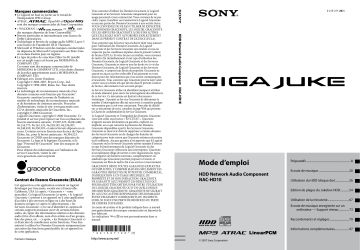
Marques commerciales
Contrat de licence Gracenote (EULA)
Cet appareil ou cette application contient un logiciel
développé par Gracenote, société sise à Emeryville,
Californie, USA (ci-après, « Gracenote » – nom
masculin). Ce logiciel Gracenote (ci-après, « le Logiciel
Gracenote ») permet à cet appareil ou à cette application
d’accéder à des serveurs en ligne ou à des bases de
données en ligne (ci-après et collectivement, « les
Serveurs Gracenote ») en vue d’identifier le contenu de
certains supports musicaux ou/et de certains fichiers
audio, de copier des informations relatives à des données
audio (titre d’un album, nom d’un artiste ou d’un groupe,
liste des pistes, etc. – ci-après, « les Données Gracenote »)
et d’exécuter de nombreuses autres fonctions. Vous êtes
autorisé à utiliser les Données Gracenote uniquement par
exécution des fonctions grand public de cet appareil ou
de cette application.
Printed in Malaysia
Vous convenez d’utiliser les Données Gracenote, le Logiciel
Gracenote et les Serveurs Gracenote uniquement pour un
usage personnel et non commercial. Vous convenez de ne pas
céder, copier, transférer ou transmettre le Logiciel Gracenote
ou aucune partie des Données Gracenote à une société tierce.
VOUS CONVENEZ DE NE PAS UTILISER NI EXPLOITER
LES DONNÉES GRACENOTE, LE LOGICIEL GRACENOTE
OU LES SERVEURS GRACENOTE À DES FINS AUTRES
QUE CELLES QUI SONT AUTORISÉES EXPLICITEMENT
DANS LE PRÉSENT CONTRAT DE LICENCE (EULA).
Vous convenez que la licence non exclusive dont vous jouissez
pour l’utilisation des Données Gracenote, du Logiciel
Gracenote et des Serveurs Gracenote sera résiliée si vous ne
respectez pas les conditions stipulées dans le présent Contrat
de licence (EULA). Si votre licence est résiliée, vous convenez
de mettre fin immédiatement à tout type d’utilisation des
Données Gracenote, du Logiciel Gracenote et des Serveurs
Gracenote. Gracenote se réserve tous les droits vis-à-vis des
Données Gracenote, du Logiciel Gracenote et des Serveurs
Gracenote, y compris tous droits de propriété. Gracenote ne
saurait en aucun cas être redevable d’un paiement en votre
faveur pour des informations que vous auriez communiquées
à Gracenote. Vous convenez que Gracenote pourra faire valoir
contre vous ses droits tels que décrits dans le présent Contrat
de licence, directement et en son nom propre.
Le Service Gracenote utilise un identifiant (unique et attribué
en mode aléatoire) pour suivre les interrogations des utilisateurs
de ce Service. Ce mécanisme est destiné à des mesures
statistiques : il permet au Service Gracenote de déterminer le
nombre d’interrogations effectué sans avoir à connaître quelque
information que ce soit vous concernant. Pour plus de détails
sur ce mécanisme de suivi, consultez la page Web qui présente
la Charte de confidentialité du Service Gracenote.
Le Logiciel Gracenote et l’intégralité des Données Gracenote
vous sont cédés sous licence « EN L’ÉTAT ». Gracenote
n’apporte aucune déclaration ou garantie, explicite ou
implicite, en ce qui concerne la précision des Données
Gracenote disponibles à partir des Serveurs Gracenote.
Gracenote se réserve le droit de supprimer certaines données
des Serveurs Gracenote ou de changer des données de
catégorie pour toute raison que Gracenote estimera nécessaire
ou/et suffisante. Aucune garantie n’est apportée que le Logiciel
Gracenote ou les Serveurs Gracenote seront exempts d’erreurs
ou que le fonctionnement du Logiciel Gracenote ou des
Serveurs Gracenote s’effectuera sans interruption. Gracenote
n’est nullement obligé de mettre à votre disposition les types
ou catégories de données nouveaux, complémentaires ou
améliorés que Gracenote pourrait proposer à l’avenir, et
Gracenote est libre de mettre fin à ses services à tout moment.
GRACENOTE DÉNIE TOUTES GARANTIES EXPLICITES
OU IMPLICITES, Y COMPRIS MAIS PAS SEULEMENT LES
GARANTIES IMPLICITES DE POTENTIEL COMMERCIAL,
D’ADÉQUATION À UN USAGE SPÉCIFIQUE, DE
PROPRIÉTÉ ET DE NON INFRACTION. GRACENOTE
NE GARANTIT AUCUNEMENT LES RÉSULTATS QUI
POURRAIENT ÊTRE OBTENUS PAR VOTRE UTILISATION
DU LOGICIEL GRACENOTE OU D’UN QUELCONQUE
DES SERVEURS GRACENOTE. GRACENOTE NE SAURAIT
EN AUCUN CAS ÊTRE RESPONSABLE DES DOMMAGES
ÉVENTUELLEMENT CONSÉQUENTS OU INCIDENTS
SUBIS, NI D’AUCUNE PERTE DE BÉNÉFICES OU PERTE
DE CHIFFRE D’AFFAIRES.
Les noms de système et de produits indiqués dans ce manuel
sont généralement des marques commerciales ou déposées de
leur fabricant.
Les indications et ne sont pas mentionnées dans ce
manuel.
3-213-271-23(1)
HDD Network Audio Component NAC-HD1E
Ce logiciel est basé en partie sur le travail de
l’Independent JPEG Group.
, OpenMG et
ATRAC,
sont des marques commerciales de Sony Corporation.
et
sont
« WALKMAN »,
des marques déposées de Sony Corporation.
Brevets américains et internationaux sous licence de
Dolby Laboratories.
Technologie et brevets de codage audio MPEG Layer-3
sous licence de Fraunhofer IIS et Thomson.
Microsoft et Windows sont des marques commerciales
ou déposées de Microsoft Corporation aux Etats-Unis
et/ou dans d’autres pays ou régions.
Le type de police de caractères (Shin Go R) installé
sur cet ampli-tuner est fourni par MORISAWA &
COMPANY LTD.
Ces noms sont des marques commerciales de
MORISAWA & COMPANY LTD. et les droits d’auteur
de la police appartiennent aussi à MORISAWA &
COMPANY LTD.
Fabriqué avec Linter Database.
Copyright © 2006-2007, Brycen Corp., Ltd.
Copyright © 1990-2003, Relex, Inc. Tous droits
réservés.
La technologie de reconnaissance musicale et les
données connexes sont fournies par Gracenote®.
Gracenote constitue la norme de l’industrie en
matière de technologie de reconnaissance musicale
et de fourniture de contenus associés. Pour plus
d’informations, visitez le site: www.gracenote.com
CD et données musicales de Gracenote, Inc.,
copyright © 2006 Gracenote.
Logiciel Gracenote, copyright © 2006 Gracenote. Ce
produit et service peut reposer sur l’un ou plusieurs des
brevets américains suivants : #5,987,525; #6,061,680;
#6,154,773, #6,161,132, #6,230,192, #6,230,207,
#6,240,459, #6,330,593, et autres brevets déposés ou en
cours. Certains services fournis sous licence de Open
Globe, Inc. pour le brevet américain : #6,304,523.
Gracenote et CDDB sont des marques déposées de
Gracenote. Le logo et le logotype Gracenote, et le
logo “Powered by Gracenote” sont des marques de
Gracenote.
Pour obtenir des informations sur l’utilisation du
service Gracenote, visitez le site :
www.gracenote.com/corporate
Mode d’emploi
HDD Network Audio Component
NAC-HD1E
Préparatifs............................................................... 8
Ecoute de musique............................................20
Utilisation du HDD (disque dur)....................26
Edition de plages du Jukebox HDD.............54
Utilisation de la minuterie...............................67
Ecoute de musique enregistrée sur un
ordinateur — Support réseau...............73
Raccordements et réglages............................79
Informations complémentaires.....................97
© 2007 Sony Corporation
AVERTISSEMENT
Afin de réduire les risques
d’incendie ou de choc électrique,
n’exposez pas cet appareil à la
pluie ni à l’humidité.
Pour réduire les risques d’incendie, ne
couvrez pas les orifices d’aération de
l’appareil avec des journaux, nappes,
rideaux, etc. Ne placez pas non plus de
bougies allumées sur l’appareil.
Pour réduire les risques d’incendie ou
d’électrocution, ne placez pas de récipients
remplis de liquides (vases, etc.) sur
l’appareil.
Branchez l’appareil à une prise secteur
facilement accessible. Si vous constatez
une anomalie de l’appareil, débranchez
immédiatement la fiche principale de la
prise secteur.
N’installez pas l’appareil dans un endroit
exigu tel qu’une bibliothèque ou un meuble
encastré.
N’exposez pas les piles à une chaleur
excessive comme à la lumière directe du
soleil, à un feu ou autres.
Une pression sonore excessive des
écouteurs ou du casque peut provoquer des
pertes d’audition.
ATTENTION
L’utilisation d’instruments optiques avec
cet appareil présente un risque pour l’oeil.
Cet appareil fait partie
des produits laser de
la CLASSE 1. Cette
étiquette se trouve au
dos de l’appareil.
FR
Avis aux clients: les informations
suivantes s’appliquent
uniquement aux équipments
vendus dans les pays appliquant
les directives de l’UE
Le fabricant de ce produit est Sony
Corporation, 1-7-1 Konan, Minato-ku,
Tokyo, Japon.
Son représentant autorisé en matière de
CEM et de sécurité du produit est Sony
Deutschland GmbH, Hedelfinger Strasse
61, 70327 Stuttgart, Allemagne.
Pour toute question concernant les
réparations ou la garantie, consultez les
adresses fournies dans les documents de
réparation ou de garantie séparés.
Traitement des appareils
électriques et
électroniques en fin de vie
(Applicable dans les pays
de l’Union Européenne et
aux autres pays européens
disposant de systèmes de collecte
sélective)
Ce symbole, apposé sur le produit ou sur
son emballage, indique que ce produit
ne doit pas être traité avec les déchets
ménagers. Il doit être remis à un point de
collecte approprié pour le recyclage des
équipements électriques et électroniques.
En s’assurant que ce produit est bien mis au
rebut de manière appropriée, vous aiderez
à prévenir les conséquences négatives
potentielles pour l’environnement et la
santé humaine. Le recyclage des matériaux
aidera à préserver les ressources naturelles.
Pour toute information supplémentaire
au sujet du recyclage de ce produit, vous
pouvez contacter votre municipalité, votre
déchetterie ou le magasin où vous avez
acheté le produit.
Accessoire concerné : Télécommande
Elimination des
piles et
accumulateurs
usagés (Applicable
dans les pays de
l’Union Européenne et aux autres
pays européens disposant de
systèmes de collecte sélective)
Ce symbole, apposé sur les piles et
accumulateurs ou sur les emballages,
indique que les piles et accumulateurs
fournis avec ce produit ne doivent pas
être traités comme de simples déchets
ménagers. En vous assurant que ces piles et
accumulateurs sont mis au rebut de façon
appropriée, vous participez activement à
la prévention des conséquences négatives
que leur mauvais traitement pourrait
provoquer sur l’environnement et sur la
santé humaine. Le recyclage des matériaux
contribue par ailleurs à la préservation des
ressources naturelles. Pour les produits
qui pour des raisons de sécurité, de
performance ou d’intégrité de données
nécessitent une connexion permanente
à une pile ou à un accumulateur, il
conviendra de vous rapprocher d’un
service technique qualifié pour effectuer
son remplacement.
En rapportant votre appareil électrique
en fin de vie à un point de collecte
approprié vous vous assurez que la pile
ou l’accumulateur incorporé sera traitée
correctement.
Pour tous les autres cas de figure et afin
d’enlever les piles ou accumulateurs en
toute sécurité de votre appareil, reportezvous au manuel d’utilisation. Rapporter les
piles ou accumulateurs usagés au point de
collecte approprié pour le recyclage.
Pour toute information complémentaire
au sujet du recyclage de ce produit ou
des piles et accumulateurs, vous pouvez
contacter votre municipalité, votre
déchetterie locale ou le point de vente où
vous avez acheté ce produit.
Remarque sur les DualDiscs
Un DualDisc est un disque double face
qui comporte les données d’un DVD sur
une face et des données audio numériques
sur l’autre face. La face du contenu audio
des DualDiscs n’étant pas conforme à
la norme Compact Disc (CD), la lecture
de ces disques sur cet appareil n’est pas
garantie.
Disques audio encodés par des
technologies de protection des
droits d’auteur
Cet appareil est conçu pour la lecture de
disques conformes à la norme Compact
Disc (CD). Récemment, des disques audio
encodés par des technologies de protection
des droits d’auteur ont été mis en vente par
certaines compagnies de disques. Veuillez
noter que, parmi ces disques, certains ne
sont pas conformes à la norme CD et qu’il
est possible qu’ils ne puissent pas être lus
sur cet appareil.
FR
FR
Table des matières
Utilisation du HDD (disque dur)
Avant d’utiliser l’appareil
Enregistrement sur/Importation
vers le HDD..............................................26
Lisez attentivement les informations
suivantes........................................................7
Préparatifs
Guide des pièces et commandes....... 8
Télécommande.................................................8
Appareil principal......................................... 10
Opérations de base...............................12
Mise sous tension......................................... 12
Sélection de la langue d’affichage......... 12
Sélection d’une fonction............................ 13
Utilisation des menus.................................. 13
Commutation du mode d’affichage...... 14
Saisie de texte................................................ 15
Configuration de l’amplificateur
Sony............................................................17
Réglage de l’horloge............................18
Réglage manuel de l’horloge................... 18
Réglage de l’horloge via une
connexion Internet — NTP.................. 19
Ecoute de musique
Lecture d’un CD......................................20
Obtention d’informations sur le titre..... 21
Affichage des informations sur un CD
....................................................................... 22
Ecoute de la radio..................................23
Sélection d’une station de radio............. 23
Préréglage des stations de radio............. 24
Affichage des informations détaillées
sur une station de radio........................ 24
Lecture répétée · Lecture aléatoire
.............................................................25
FR
Données pouvant être enregistrées/
importées................................................... 26
Réglage de l’appareil pour
l’enregistrement/importation............. 28
Enregistrement d’un CD sur le HDD...... 30
Enregistrement d’une émission de
radio............................................................. 31
Enregistrement à partir d’un appareil
raccordé en externe............................... 32
Importation de fichiers à partir d’un
périphérique de stockage USB........... 33
Importation de fichiers à partir d’un
dossier partagé de l’ordinateur.......... 33
Lecture sur le Jukebox HDD...............34
Vérification des informations sur
l’album ou la plage................................. 35
Commutation des modes d’affichage
par liste........................................................ 35
Lecture répétée · Lecture aléatoire......... 39
Recherche d’albums ou de plages ........ 40
Lecture de plages à l’aide de x-DJ
. ....................................................................41
Comment la fonction x-DJ
fonctionne-t-elle ?.................................. 41
Utilisation de x-DJ......................................... 42
Utilisation de Music Surfin’........................ 43
Configuration de x-DJ................................. 44
Transfert de canaux x-DJ............................ 45
A propos de 12 Tone Analysis (Analyse
12 tons)....................................................... 45
Transfert de données audio...............46
Formats pouvant être transférés............. 46
Configuration de la touche
TRANSFER ................................................. 46
Transfert de plages vers un
« WALKMAN » (ATRAC AD) . ................. 47
Transfert de plages vers un
périphérique de stockage USB........... 48
Transfert de plages vers un téléphone
mobile......................................................... 50
Transfert de plages vers une PSP............ 51
Autres opérations......................................... 52
Suppression d’albums, de plages ou
de listes de lecture de l’appareil de
destination................................................. 53
Edition de plages du Jukebox
HDD
Utilisation de la minuterie
A propos des fonctions pouvant
être exécutées.........................................54
Utilisation de la minuterie de
sommeil....................................................67
Recherche et obtention
d’informations sur un titre..................55
Utilisation de la minuterie de
réveil...........................................................68
Recherche et obtention
d’informations sur un album............... 55
Recherche et obtention
d’informations sur une plage.............. 55
Recherche par lots et obtention
d’informations sur plusieurs plages
....................................................................... 56
Utilisation de la minuterie
d’enregistrement...................................69
Création d’un dossier, d’un groupe
ou d’une liste de lecture......................56
Création d’un dossier.................................. 56
Création d’un groupe.................................. 57
Création d’une liste de lecture................. 57
Changement de titres..........................58
Suppression d’enregistrements........59
Déplacement d’enregistrements.....60
Enregistrement d’un programme
radio à l’aide de la minuterie
d’enregistrement..................................... 69
Enregistrement à partir d’un appareil
externe à l’aide de la minuterie
d’enregistrement..................................... 69
Autres opérations......................................... 71
Ecoute de musique enregistrée
sur un ordinateur — Support
réseau
Qu’est ce qu’un support réseau ?.....73
A propos des serveurs................................. 73
Division de plages enregistrées.......61
Ecoute de musique...............................74
Combinaison de plages
enregistrées.............................................62
Divers modes de lecture............................ 76
Affichage d’informations sur les listes
de lecture ou les plages........................ 77
Conversion du format audio des
plages — Conversion du format......63
Sauvegarde de fichiers d’image.......64
Avant d’effectuer une sauvegarde.......... 64
Sauvegarde d’un fichier d’image............ 64
Enregistrement de plages
souhaitées dans la liste de lecture
. ....................................................................65
Réglages pratiques...............................77
Réglage permettant la connexion
automatique à un serveur.................... 77
Enregistrement de l’appareil sur un
ordinateur VAIO — Réglage des
limites d’accès...................................................... 78
Enregistrement de la plage en cours
de lecture................................................... 65
Enregistrement simultané de plages
multiples..................................................... 66
FR
Raccordements et réglages
Raccordement des antennes et de
l’amplificateur.........................................79
Connexion réseau et réglage............82
Connexion de l’appareil à Internet......... 82
Configuration du réseau............................ 87
Définition du dossier partagé.................. 91
Autres réglages.......................................91
Réglages de l’affichage............................... 91
Réglage du mode de veille........................ 92
Gestion du système..............................92
Sauvegarde et restauration des
données audio......................................... 92
Vérification des informations système
....................................................................... 96
Mise à jour de l’application système...... 96
Formatage du système............................... 96
Informations complémentaires
Dépannage..............................................97
Précautions........................................... 105
A propos des CD..........................................106
A propos des fichiers MP3.......................107
Spécifications....................................... 108
Glossaire................................................. 110
Index........................................................ 113
FR
Avant d’utiliser l’appareil
Manuels fournis et leur contenu
Guide de raccordement et d’utilisation
rapide
Ce manuel fournit les informations
de base nécessaires pour raccorder
et utiliser cet appareil. Commencez
par consulter ce guide pour
configurer l’appareil.
Mode d’emploi
Ce manuel fournit des explications
complètes sur les différents réglages
et les différentes opérations, ainsi
que sur la procédure de connexion
réseau.
Il contient également les
précautions d’usage permettant
d’utiliser cet appareil en toute
sécurité.
Site d’assistance à la clientèle de Sony
Europe
Reportez-vous à ce site Web pour obtenir les
informations de support technique les plus
récentes et consulter les FAQ.
pour les clients en Europe :
http://support.sony-europe.com/
Utilisation de ce manuel
Ce manuel explique comment utiliser l’appareil,
principalement à l’aide de la télécommande. Les
touches et les commandes de l’appareil principal
portant le même nom ou un nom similaire à celles
de la télécommande peuvent être utilisées pour
exécuter les mêmes opérations.
:Cette marque identifie les fonctions du
Jukebox HDD.
:Cette marque identifie les fonctions CD.
:Cette marque identifie les fonctions
« WALKMAN » (ATRAC AD).
:Cette marque identifie les fonctions de
périphérique de stockage USB.
A propos de l’affichage
Les affichages présentés dans ce manuel peuvent être
différents des affichages réels de l’appareil.
Lisez attentivement les informations
suivantes
A propos du disque dur
Le disque dur est sensible aux chocs ou aux
vibrations, veillez donc à respecter les précautions
suivantes. Reportez-vous à la page 105 pour obtenir
des informations détaillées.
Ne soumettez pas l’appareil à des chocs violents.
Ne déplacez pas l’appareil lorsque le cordon
d’alimentation est raccordé à la prise secteur.
N’utilisez pas l’appareil dans un endroit soumis à
des vibrations ou dans un endroit instable.
Ne déplacez pas l’appareil ou ne débranchez pas
le cordon d’alimentation lorsque l’appareil est en
cours d’enregistrement ou de lecture.
N’essayez pas de remplacer ou de mettre à niveau
le disque dur vous-même car ceci pourrait
provoquer un dysfonctionnement.
Toutes les données perdues en raison d’un
dysfonctionnement du disque dur ne pourront être
récupérées.
Les données enregistrées sur le disque dur peuvent
être endommagées au cours d’opérations normales.
Veillez à utiliser la fonction de sauvegarde de
l’appareil pour sauvegarder régulièrement les
données sur un disque dur USB en option ou dans
un dossier partagé sur votre ordinateur.
Sony ne pourra fournir aucune compensation en cas
de destruction de données provoquées par un disque
dur endommagé.
A propos de l’enregistrement
Faites un essai d’enregistrement avant de réaliser
le véritable enregistrement, notamment lorsque
vous enregistrez des données importantes.
Sony ne pourra fournir aucune compensation en
cas d’échec d’enregistrement provoqué par un
dysfonctionnement de cet appareil.
Les dysfonctionnements survenant pendant
l’utilisation normale de cet appareil feront l’objet
de réparations par Sony, conformément aux
conditions définies dans la garantie limitée de
cet appareil. Toutefois, Sony ne pourra être tenu
responsable des conséquences, quelles qu’elles
soient, consécutives à un échec d’enregistrement
ou de lecture dû à un appareil endommagé ou
défectueux.
A propos des services pouvant être
utilisés via une connexion Internet
Notez que les services basés sur Internet peuvent
être modifiés ou interrompus sans préavis.
FR
Préparatifs
Guide des pièces et commandes
Télécommande
Touches SLEEP et TIMER
Touche SLEEP
Permet d’effectuer ou de valider
le réglage de la minuterie de
sommeil (page 67).
Touche TIMER
Permet de régler la minuterie
(pages 68 à 72).
Touche FAVORITE
Permet d’ajouter une plage aux
« Favoris » de la liste de lecture
(page 65).
Touche DISPLAY
Permet de commuter les
informations temporelles (entre la
durée écoulée et la durée restante).
Touches •PRESET–,
•PRESET+, ALBUM+ et
ALBUM–
Touches () et ()
Recherchent le début d’une
plage.
Touches PRESET+ et PRESET–
Permettent de sélectionner une
station de radio préréglée.
Touches ALBUM+ et ALBUM–
Permettent de sélectionner un
album ou un groupe.
Touches d’opération
Permettent d’effectuer les
opérations de base pour toutes les
fonctions.
Touche (lecture)*
Touches (rembobinage
rapide) • TUNING– et
(avance rapide) • TUNING +
Touche (pause)
Touche (arrêt)
FR
Touche / (alimentation)
Met l’appareil sous tension
(page 12).
Touches de sélection d’une
fonction
Permettent de sélectionner
une fonction directement.
En mode de veille, ces
touches mettent l’appareil
sous tension et démarrent la
lecture simultanément.
Touche HDD (pages 13,
34)
Touche CD (pages 13,
20)
Touche DIGITAL IN (pages
13, 32)
Touche ANALOG IN
(pages 13, 32)
Touche FM/AM (pages 13,
23, 31)
Touche NETWORK
MEDIA (pages 13, 74)
Touche x-DJ (pages 13, 42)
Touches AMPLIFIER ,
AMPLIFIER VOLUME+* et
AMPLIFIER VOLUME–
Ces touches concernent
uniquement les amplificateurs
Sony (page 17).
Touche AMPLIFIER
Permet de mettre un
amplificateur raccordé sous
tension.
Touches AMPLIFIER
VOLUME + et AMPLIFIER
VOLUME –
Permettent de régler la
sortie d’un amplificateur
raccordé lorsqu’il est sous
tension.
Touche DIMMER
Touches HDD REC
Commute l’affichage entre deux
niveaux de luminosité.
Permettent d’enregistrer sur le
Jukebox HDD.
Touche HDD REC
(démarrer l’enregistrement)
(page 30)
Touche HDD REC (mettre
l’enregistrement en pause)
(page 31)
Touche HDD REC (arrêter
l’enregistrement) (page 30)
Touche DELETE
Touches alphanumériques*
Permettent de sélectionner une
plage en cours de lecture ou de
saisir du texte.
Touches A•Y•M
Permettent de sélectionner les
canaux supplémentaires de
Music Surfin’ lorsque x-DJ est
activée (page 43)
Touche SETUP
Affiche le menu Configuration
(page 13). Permet de régler
l’horloge, le réseau et d’autres
réglages du système.
Permet de supprimer un
paramètre de chaque fonction
(page 59).
Touche LIST
Permet de commuter entre
l’affichage principal et
l’affichage de liste (page 14).
Touche FUNCTION
Affiche le menu Fonction
(page 13).
Permet de sélectionner la
source sonore.
Touche OPTIONS
Touche BACK
Permet de revenir à l’affichage
précédent (page 14).
Touche TRANSFER
Permet de transférer des plages
vers un « WALKMAN » (ATRAC
AD) ou un autre appareil audio
portatif (page 47).
Affiche le menu Options (page
13).
Les paramètres de menus
varient selon la fonction
sélectionnée.
Touches d’opérations du
menu
Permettent de sélectionner
des paramètres de menu et de
valider des réglages de menu
(page 13).
Touches , , et
Permettent de sélectionner
un paramètre de menu ou de
modifier un réglage.
Touche ENTER
Permet de valider un réglage.
Un astérisque (*) indique les touches qui ne possèdent pas de point tactile (la touche numérique
« 5 », la touche AMPLIFIER VOLUME + et la touche (lecture) des touches d’opération).
FR
Appareil principal
Touches d’opérations du menu
Permettent de sélectionner des paramètres
de menu et de valider des réglages de menu
(page 13).
Touches , , et
Permettent de sélectionner un paramètre
de menu ou de modifier un réglage.
Touche ENTER
Permet de valider un réglage.
Touche / (alimentation)
Met l’appareil sous ou hors
tension (page 12).
Touche TRANSFER
Touche
Ouvre et ferme le plateau
de lecture (page 20).
Permet de transférer des plages vers un
« WALKMAN » (ATRAC AD) ou un
autre appareil audio portatif (page 47).
Plateau de lecture
Permet de charger un CD
(page 20).
Témoin ON/STANDBY
La couleur indique le statut d’alimentation
de l’appareil.
Vert : L’appareil est sous tension
ou analyse les données musicales
enregistrées. (Reportez-vous à la section
« A propos de 12 Tone Analysis (Analyse
12 tons) », page 45.)
Rouge ou orange : L’appareil est en mode
de veille.
Prise PHONES
Permet de raccorder
des écouteurs.
Touches d’opération
Permettent d’effectuer les
opérations de base pour
toutes les fonctions.
Touche (pause)
Touche (arrêt)
Capteur de
télécommande
Panneau d’éclairage
S’allume lorsque l’appareil est mis sous tension
Clignote lentement lorsque l’appareil analyse les données
musicales enregistrées sur le Jukebox HDD.
10FR
Touches de sélection d’une
fonction
Permettent de sélectionner une fonction
directement. En mode de veille, ces touches
mettent l’appareil sous tension et démarrent la
lecture simultanément.
Touche HDD (pages 13, 34)
Touche CD (pages 13, 20)
Touche FM/AM (pages 13, 23, 31)
Touche x-DJ (pages 13, 42)
Touche FUNCTION
Affiche le menu
Fonction (page 13).
Permet de sélectionner
la source sonore.
Touche SETUP
Témoin TIMER
Indique le statut de la
minuterie (pages 68, 69).
Affiche le menu
Configuration (page 13).
Permet de régler
l’horloge, le réseau et
d’autres réglages du
système.
Touches HDD et HDD
Permettent d’enregistrer sur le Jukebox HDD.
Touche HDD (démarrer l’enregistrement) (page 30)
Touche HDD (mettre l’enregistrement en pause) (page 31)
Prise de raccordement USB
Permet de raccorder un périphérique de stockage USB, un
« WALKMAN » (ATRAC AD) ou un autre appareil portatif
(pages 47 à 51).
Touche BACK
Permet de revenir à l’affichage précédent (page 14).
Commande PHONE LEVEL (MIN/MAX)
Permet de régler la sortie d’un casque raccordé.
Touche OPTIONS
Affiche le menu Options (page 13). Les paramètres de menu
varient selon la fonction sélectionnée.
11FR
Opérations de base
Mise sous tension
Sélection de la langue d’affichage
Vous pouvez sélectionner l’anglais, le
français, l’allemand, l’italien ou l’espagnol
comme langue d’affichage.
/
SETUP
////
ENTER
1
2
Raccordez le cordon d’alimentation à
une prise secteur.
L’appareil se met automatiquement
sous tension, effectue la configuration
initiale, puis se remet hors tension.
Appuyez sur / (alimentation).
L’appareil se met sous tension.
AVERTISSEMENT
1
Appuyez sur SETUP.
Le menu Configuration apparaît.
2
Appuyez sur / pour sélectionner
[Régl.écran], puis appuyez sur ENTER.
L’affichage de sélection de la langue
apparaît.
3
Appuyez sur / pour sélectionner la
langue de votre choix dans le réglage
[Langue], puis appuyez sur ENTER.
Ne débranchez pas le cordon d’alimentation lorsque
l’appareil effectue la configuration initiale. Ceci
risquerait d’entraîner un dysfonctionnement de
l’appareil.
Mise hors tension
Appuyez sur la touche / de la
télécommande ou de l’appareil principal.
Il est possible que l’appareil ne soit pas mis
hors tension immédiatement. Si tel est le
cas, cela signifie que l’appareil analyse les
données musicales du HDD (disque dur)
(reportez-vous à la section « A propos
de 12 Tone Analysis (Analyse 12 tons) »,
page 45). Lorsque l’appareil analyse les
données musicales, le panneau d’éclairage
clignote lentement. Pour annuler l’analyse
et mettre l’appareil immédiatement hors
tension, appuyez sur la touche . Pour
remettre l’appareil sous tension, appuyez
sur la touche /.
Conseil
Cet appareil possède deux modes de démarrage : le
mode de démarrage rapide et le mode de démarrage
standard. Reportez-vous à la section « Réglage du
mode de veille », page 92 pour plus d’informations.
12FR
4
Affichage
Langue pouvant être
sélectionnée
English
Anglais
Français
Français
Deutsch
Allemand
Italiano
Italien
Español
Espagnol
Appuyez sur /// pour
sélectionner [Exécuter], puis appuyez
sur ENTER.
L’affichage apparaît dans la langue
sélectionnée.
Remarque
Lorsque vous modifiez la langue d’affichage, la
langue de saisie (page 15) est également modifiée et
passe à la langue sélectionnée.
Conseil
Reportez-vous à la « Liste des caractères de saisie »
(page 112) pour savoir quels caractères vous pouvez
utiliser.
Sélection d’une fonction dans le
menu Fonction
Sélection d’une fonction
Sélection directe d’une fonction
FUNCTION
CD
DIGITAL IN
HDD
ANALOG IN
////
ENTER
NETWORK
MEDIA
1
Appuyez sur FUNCTION.
Le menu Fonction apparaît.
x-DJ
2
Sélectionnez une fonction à l’aide de
///, puis appuyez sur ENTER.
La fonction sélectionnée est activée.
FM/AM
Pour sélectionner
(fonction)
Appuyez sur (touche
de sélection d’une
fonction)
CD
CD
HDD JUKEBOX
HDD
FM/AM
FM/AM
DIGITAL IN
DIGITAL IN
ANALOG IN
ANALOG IN
NETWORK MEDIA NETWORK MEDIA
x-DJ
x-DJ
L’appareil est mis sous tension et la lecture
démarre dans la fonction sélectionnée.
Annulation du menu Fonction
Appuyez sur FUNCTION ou BACK avant d’appuyer
sur ENTER. Le menu Fonction disparaît.
Utilisation des menus
Cet appareil possède trois menus : le menu
Fonction, le menu Options et le menu
Configuration. Utilisez ces menus pour
effectuer un enregistrement, régler le mode
de lecture ou effectuer d’autres réglages.
SETUP
////
ENTER
BACK
FUNCTION
OPTIONS
1
Appuyez sur la touche de menu
souhaitée (FUNCTION, OPTIONS ou
SETUP).
L’appareil ouvre le menu sélectionné.
2
Apppuyez sur /// pour
sélectionner le paramètre de votre
choix.
3
4
Appuyez sur ENTER.
Pour régler un autre paramètre,
répétez les étapes 2 et 3.
13FR
Annulation de la procédure
Appuyez sur BACK.
Menu Fonction
S’affiche lorsque vous appuyez sur la touche
FUNCTION.
Utilisez ce menu pour sélectionner une
fonction.
Commutation du mode d’affichage
Il existe deux modes d’affichage : l’affichage
principal et l’affichage par liste.
LIST
/
Appuyez plusieurs fois sur LIST pour
sélectionner l’affichage principal ou
l’affichage par liste.
Mode d’affichage principal
Menu Options
S’affiche lorsque vous appuyez sur la touche
OPTIONS.
Les paramètres affichés dans ce menu
varient selon la fonction ou l’affichage
sélectionné.
Il s’agit de l’affichage normal. Les
informations concernant la plage
actuellement sélectionnée sont affichées.
Nom de plage
Nom d’artiste
Menu Configuration
S’affiche lorsque vous appuyez sur la touche
SETUP.
Utilisez ce menu pour configurer le
système. Ce menu peut être sélectionné à
tout moment.
Nom d’album
Mode d’affichage par liste
Ce mode affiche le contenu du répertoire
sélectionné. L’exemple illustré ci-dessous
montre le contenu du répertoire des plages.
Icônes de répertoires
Icône de plage
Une liste du contenu du répertoire
sélectionné s’affiche.
14FR
Icône d’affichage
des répertoires de
plage
A propos des icônes de plage
Télécommande
Les différents formats de plage ont des
icônes de plage différentes.
Icône
Format de plage
ATRAC
MP3
PCM linéaire
L’affichage de la liste n’est pas disponible
pour les fonctions FM/AM, ANALOG IN,
DIGITAL IN et x-DJ.
A propos des icônes de répertoires
Lorsque vous naviguez entre différents
répertoires en appuyant sur la touche
ou , l’icône de répertoire
correspondante est mise en surbrillance
en haut de l’écran pour vous indiquer le
répertoire sélectionné (album, groupe,
plage, etc.).
Icône (exemple)
Répertoire
Plages
Groupes
Saisie de texte
Vous pouvez saisir un texte lorsque vous
donnez un titre aux plages ou stations
de radio ou lorsque vous effectuez des
réglages réseau.
Sélection de la langue de saisie
Sélectionnez la langue dans laquelle des
caractères seront saisis.
Lorsque l’écran affiche le texte saisi
(cette page), ouvrez le menu Options et
sélectionnez [Langue] – [(langue souhaitée)].
Touches alphanumériques
Appuyez sur la touche portant la lettre
souhaitée (ABC, DEF, etc.). Appuyez
plusieurs fois jusqu’à ce que la lettre
souhaitée apparaisse.
Touche CLEAR
Appuyez sur cette touche pour effacer une
lettre que vous venez de saisir.
Touche a/A
Appuyez sur cette touche pour passer des
minuscules aux majuscules et vice versa.
Touche
Appuyez sur cette touche avant d’appuyer
sur ENTER pour revenir au caractère
précédent.
Touche CHARACTER
Cette touche permet de sélectionner le type
de caractères. A chaque pression sur cette
touche, le type change comme suit :
Lorsque l’anglais est sélectionné
comme langue de saisie :
[Caractères alphanumériques anglais]
[Caractères alphanumériques
anglais (y compris les trémas)]
[Chiffres] …
Lorsqu’une autre langue que l’anglais
est sélectionnée :
[Caractères alphanumériques dans
la langue sélectionnée] [Chiffres]
…
Conseils
Lorsque vous modifiez la langue de saisie, la
langue d’affichage (page 12) ne change pas.
Reportez-vous
à la « Liste des caractères de saisie »
(page 112) pour savoir quels caractères vous
pouvez utiliser.
Suite
15FR
Touches ////ENTER
Touches ///
Utilisez ces touches pour déplacer le
curseur.
Touche ENTER
Appuyez sur cette touche pour
valider une chaîne de texte ou un
réglage.
Lorsque l’anglais est sélectionné
comme langue de saisie :
Affichage
Type de caractères
a/0
Lettres anglaises en
minuscules/majuscules et
chiffres
A/0
Lettres anglaises en
majuscules/minuscules et
chiffres
à/0
Lettres anglaises en
minuscules/majuscules (y
compris les trémas) et chiffres
À/0
Lettres anglaises en
majuscules/minuscules (y
compris les trémas) et chiffres
0
Chiffres
Affichage de saisie du texte
Zone de saisie du texte
Affiche le texte saisi.
Palette de caractères
Affiche les caractères pouvant être
sélectionnés.
Zone d’affichage de la langue de
saisie
La langue de saisie sélectionnée
(page 15) apparaît.
Zone d’affichage du type de
caractères
A chaque pression sur la touche
CHARACTER, l’affichage change comme
suit :
Lorsqu’une autre langue que l’anglais
est sélectionnée :
Affichage
Type de caractères
a/0
Lettres en minuscules/
majuscules (y compris les
trémas) et chiffres
A/0
Lettres en majuscules/
minuscules (y compris les
trémas) et chiffres
0
Chiffres
Zone d’affichage du mode de saisie
du texte (écrasement/insertion)
Zone d’affichage des octets saisis
Cette zone indique [Nombre d’octets saisis/
Nombre maximal d’octets].
La saisie d’un caractère utilise un octet.
Comment saisir un texte
Vous pouvez saisir un texte à l’aide de la
télécommande fournie, comme vous le
feriez avec votre téléphone mobile.
1 Appuyez plusieurs fois sur CHARACTER
pour sélectionner le type de caractères
souhaité.
2 Appuyez sur les touches alphanumériques
correspondantes pour saisir les caractères
souhaités.
3 Appuyez sur ENTER pour valider la chaîne
de texte.
16FR
Autres opérations
Pour
Procédez de la façon
suivante :
Restaurer les conditions Appuyez sur BACK.
précédentes
Déplacer le curseur
Appuyez sur ///.
Saisir des lettres en
Appuyez sur a/A ou
majuscules/minuscules plusieurs fois sur la
(« A » ou « a »)
touche alphanumérique
correspondante.
Saisir des symboles
(p. ex., $)
Commuter le mode
de saisie de texte
(écrasement ou
insertion)
Ouvrez le menu Options,
sélectionnez [Saisir
symbole], puis sélectionnez
le symbole souhaité.
Configuration de
l’amplificateur Sony
Vous pouvez utiliser la télécommande
pour commander l’amplificateur Sony
(mise sous/hors tension et volume).
Touches
numériques
(1 – 4)
AMPLIFIER
AMPLIFIER
VOLUME +/–
Ouvrez le menu Options et
sélectionnez [Insérer] ou
[Ecraser].
Utilisation de la même chaîne de
texte à un autre endroit Copier/
Couper/Coller
Appuyez sur la touche numérique
correspondante (1 à 4) et sur AMPLIFIER
pour sélectionner l’amplificateur
Sony.
1 Ouvrez le menu Options, sélectionnez
Appuyez sur
[Editer] – [Copier] ou [Couper], puis
appuyez sur ENTER.
2 Appuyez sur / pour sélectionner
la première lettre de la chaîne de texte à
copier ou couper, puis appuyez sur ENTER.
3 Appuyez sur / pour sélectionner
la dernière lettre de la chaîne de texte à
copier ou couper, puis appuyez sur ENTER.
Si vous avez sélectionné [Couper], la chaîne
de texte est supprimée de la phrase.
4 Déplacez le curseur vers l’endroit où vous
souhaitez coller la chaîne de texte.
5 Ouvrez le menu Options, sélectionnez
[Editer] – [Coller], puis appuyez sur ENTER.
La chaîne de texte est insérée à cet endroit.
La chaîne de texte est insérée sans écraser
le texte existant, même si le mode de saisie
sélectionné est « Ecraser ».
AMPLIFIER
Type d’amplificateur
et 1
AMPLIFIER
et 2
AMPLIFIER
et 3
AMPLIFIER
et 4
Récepteur ou
amplificateur stéréo
Sony
Système mini/micro
Sony
Récepteur audio/vidéo
Sony, amplificateur
multicanaux ou système
Home Cinéma
Système Home Cinéma
Sony
(Réglage en usine)
Remarque
Il est possible de changer le code de la
télécommande pour que celle-ci soit compatible avec
un amplificateur multicanaux ou un système Home
Cinéma. Si vous ne connaissez pas le type de votre
amplificateur Sony, essayez de sélectionner chacun
des quatre codes ci-dessus pour trouver celui qui
correspond à votre amplificateur.
Cette télécommande risque de ne pas être
compatible avec certains produits Sony.
17FR
Réglage de l’horloge
L’heure de l’horloge doit être bien réglée
pour pouvoir utiliser les fonctions
correctement. Vous pouvez régler l’horloge
manuellement ou en vous connectant à
Internet.
Réglage manuel de l’horloge
1
Ouvrez le menu Configuration,
sélectionnez [Réglage horloge], puis
appuyez sur ENTER.
8
Sélectionnez [Heure d’hiver] ou
[Heure d’été] pour le réglage [Heure
d’été].
9
Sélectionnez [Appliquer], puis
appuyez sur ENTER.
L’heure s’affiche dans [Hre actuelle].
10Sélectionnez [Fermer], puis appuyez
sur ENTER.
Remarque
Lorsque l’affichage du réglage de l’heure apparaît
après la mise sous tension de l’appareil, il disparaît
automatiquement si aucune opération n’est effectuée
pendant un certain temps. Si l’heure n’est pas
réglée correctement, réglez-la à l’aide du menu
Configuration.
Modification du format de la date
et de l’heure
2
3
18FR
Vous pouvez sélectionner le format M/J/A,
J/M/A ou A/M/J pour la date et choisir
le système 12 heures ou 24 heures pour
l’heure.
Sélectionnez [Régl.horloge sync.auto
en ligne], puis appuyez sur ENTER.
1 Ouvrez le menu Configuration,
Sélectionnez [Désactivé], puis
appuyez sur ENTER.
2 Sélectionnez le format de la date et de
4
Sélectionnez [Saisie date], puis
appuyez sur ENTER.
5
Appuyez sur / pour sélectionner
l’année/le mois/le jour, puis appuyez
sur / pour régler la valeur.
La date est réglée en commençant par
l’année, puis le mois et enfin le jour.
6
Appuyez sur / pour sélectionner
l’heure/les minutes, puis sur /
pour régler la valeur, et enfin appuyez
sur ENTER.
7
Sélectionnez la ville souhaitée dans le
réglage [Fus.hor.].
Si la ville souhaitée n’apparaît pas dans
[Fus.hor.], sélectionnez une ville qui
se trouve dans le même fuseau horaire
que cette ville.
sélectionnez [Régl.écran], puis appuyez sur
ENTER.
l’heure.
Sélection du format de la date :
sélectionnez [MM/JJ/AAAA], [JJ/MM/
AAAA] ou [AAAA/MM/JJ] pour le réglage
du Format date.
Sélection du système horaire :
sélectionnez [HH:MM] (système 24 heures)
ou [HH:MM AM/PM] (système 12 heures)
pour le réglage du Format heure.
3 Sélectionnez [Exécuter] et appuyez sur
ENTER.
Réglage de l’horloge via une connexion
Internet — NTP
9
Sélectionnez [Fermer], puis appuyez
sur ENTER.
Vous pouvez régler l’horloge en connectant
l’appareil au serveur NTP (Network Time
Protocol) sur le Web.
Avant d’utiliser cette fonction, vérifiez que
la configuration du réseau a été effectuée
(page 82).
Restauration du nom du serveur
au réglage par défaut
1
Annulation de la procédure
Ouvrez le menu Configuration,
sélectionnez [Réglage horloge], puis
appuyez sur ENTER.
L’affichage du réglage de l’horloge
apparaît.
2
Sélectionnez [Régl.horloge sync.auto
en ligne], puis appuyez sur ENTER.
3
Sélectionnez [Activé], puis appuyez
sur ENTER.
4
Sélectionnez [Nom serveur], puis
appuyez sur ENTER.
L’affichage de saisie du texte apparaît.
Si [ServeurNtp] apparaît, l’appareil
se connecte au serveur défini. Si le
nom du serveur est correct, passez à
l’étape 6.
5
Saisissez le nom du serveur et
appuyez sur ENTER.
Pour plus de détails sur la saisie de
texte, reportez-vous à la section « Saisie
de texte » à la page 15.
6
Sélectionnez la ville souhaitée dans le
réglage [Fus.hor.].
Si la ville souhaitée n’apparaît pas dans
[Fus.hor.], sélectionnez une ville qui
se trouve dans le même fuseau horaire
que cette ville.
7
Sélectionnez [Heure d’hiver] ou
[Heure d’été] pour le réglage [Heure
d’été].
8
Sélectionnez [Appliquer], puis
appuyez sur ENTER.
L’horloge est réglée automatiquement.
A l’étape 5, appuyez plusieurs fois sur la
touche CLEAR, jusqu’à ce que le nom du
serveur soit supprimé.
Appuyez sur BACK.
Remarques
Il est possible que l’appareil ne puisse pas se
connecter au serveur NTP si Internet n’est pas
configuré correctement.
Si vous utilisez un serveur proxy, il est possible
que les transmissions ne soient pas relayées vers
le serveur NTP. Dans ce cas, contactez votre
fournisseur d’accès à Internet.
19FR
Ecoute de musique
Lecture d’un CD
Cet appareil peut lire des CD audio et des
disques CD-R/RW enregistrés avec des
plages audio MP3. Reportez-vous à la
page 106 pour plus de détails sur les
disques pouvant être lus.
Reportez-vous à la page 80 concernant le
raccordement de l’amplificateur.
CD
1
2
Réglez le sélecteur de source de
l’amplificateur en fonction de cet
appareil.
Appuyez sur et placez un disque
dans le plateau de lecture.
Le plateau de lecture s’ouvre.
A propos de l’affichage de lecture
des CD
Nom de plage ou nom de fichier
Mode de lecture
Mode d’affichage
Nom d’album ou nom de dossier par liste sélectionné
Nom d’artiste
Conseil
L’affichage de lecture des CD ne prend pas en charge
l’affichage des informations ID3 des disques MP3.
Pour afficher ces informations, ouvrez le menu
Options et sélectionnez [Affichage] – [Infos ID3]
(page 22).
Autres opérations
Pour
Insérez un disque avec l’étiquette tournée vers le haut.
3
20FR
Le plateau de lecture se ferme lorsque
vous appuyez de nouveau sur .
L’appareil commence automatiquement
la recherche des informations sur
le titre pour le disque. Si l’appareil
n’est pas connecté à Internet, les
informations sur le titre qui ne sont pas
stockées dans la base de données de
l’appareil ne pourront pas être obtenues
à partir du Web (page 82).
Appuyez sur CD.
La lecture commence.
L’appareil détecte le format (CD audio
ou CD-R/RW avec du son MP3) et
passe automatiquement au mode
approprié. Si un disque contient deux
formats, vous devez changer le mode
manuellement (page 21).
Indication
de lecture
Informations
temporelles (durée
écoulée)
Procédez de la façon
suivante :
Arrêter la lecture Appuyez sur .
Effectuer une
Appuyez sur . Appuyez de
pause de lecture nouveau sur ou sur
pour reprendre la lecture.
Trouver un point Appuyez sur /
d’une plage
et maintenez la touche
enfoncée pendant la lecture,
puis relâchez au point
souhaité.
Sélectionner une Appuyez sur /
plage précédente/ pendant la lecture.
suivante
Sélectionner une Appuyez sur /
plage
(/// pour
un disque MP3) pour
sélectionner une plage.
Sélectionner
Appuyez sur ALBUM+ ou
un album
ALBUM– pour sélectionner
(disque MP3
un album.
uniquement)
Retirer le disque Appuyez sur sur l’appareil
principal.
Sélection d’une plage à l’aide des
touches numériques
Modification manuelle du mode
CD audio ou MP3
1 Appuyez sur une touche numérique
Si un disque contient deux formats de
plages (CD audio et MP3), vous devez
sélectionner le format à lire.
Ouvrez le menu Options et sélectionnez
[Changer mode] – [CD audio] ou [MP3].
lorsque la liste des plages (du répertoire
Plages) est affichée.
Une fenêtre contextuelle de saisie du numéro
de plage apparaît. Saisissez directement le
numéro de plage.
Obtention d’informations sur le titre
Pour les plages à partir de la plage 10,
appuyez sur une touche numérique pour
chaque chiffre.
Par exemple, pour 124 : appuyez sur [1], [2]
et [4].
2 Appuyez sur ENTER.
L’affichage principal réapparaît et l’appareil
commence la lecture de la plage sélectionnée.
Remarque
Lorsque l’appareil est en mode MP3, il est impossible
de sélectionner les plages à l’aide des touches
numériques tandis que le répertoire Albums est
affiché.
Commutation de l’affichage des
informations temporelles
Appuyez plusieurs fois sur DISPLAY pendant
la lecture.
Les informations temporelles basculent entre la
durée écoulée et la durée restante.
Durée
écoulée Affiche la durée écoulée de la
plage en cours de lecture ou
en pause.
Durée
restante
Affiche la durée restante de la
plage en cours de lecture ou
en pause.
(Réglage en usine)
Conseil
Vous pouvez également utiliser le menu Options
pour commuter les informations temporelles.
Ouvrez le menu Options et sélectionnez [Affichage]
– [Durée] – [Durée écoulée] ou [Durée restante].
Cet appareil contient une base de
données contenant un certain nombre
d’informations sur les CD fournies par
le service de reconnaissance musicale
Gracenote®. Si l’appareil est connecté à
Internet (page 82), cette fonction vous
permet d’obtenir les informations sur le
titre qui ne sont pas contenues dans la base
de données depuis le Web.
Le service de reconnaissance musicale
Gracenote® fournit des informations telles
que les noms d’albums, les noms d’artistes
et les noms de plages à partir de son
serveur de base de données d’informations
sur le titre en ligne.
Remarque
Cette fonction ne prend pas en charge l’obtention
d’informations pour les CD de données.
Obtention manuelle
d’informations sur le titre
Cet appareil obtient automatiquement des
informations sur le titre dès qu’un CD est
chargé ; toutefois, vous pouvez obtenir ces
informations manuellement.
1 Tandis que l’appareil est arrêté, ouvrez le
menu Options et sélectionnez [Infos titre]
– [Obtenir].
L’appareil commence la recherche
d’informations sur le titre, puis affiche les
résultats de la recherche.
2 Validez les résultats de la recherche et
sélectionnez [Obtenir].
Les informations sur le titre sont obtenues à
partir du Web.
Si vous appuyez sur au lieu de [Obtenir],
la lecture du CD commence.
21FR
Obtention d’autres informations sur le
titre
Sélectionnez [Rechercher] en ligne tandis que les
résultats de la recherche sont affichés. L’appareil
recommence la recherche d’informations sur le
titre et met à jour le résultat de la recherche si
de nouveaux résultats sont trouvés. Les résultats
de la recherche seront mis à jour même si des
informations indentiques sont trouvées.
Suppression des informations sur le
titre
Conseil
Si aucune information sur le titre n’a été obtenue, les
informations CD TEXT apparaissent. Les données
CD TEXT sont enregistrées uniquement sur les
disques qui prennent en charge la norme CD TEXT.
Affichage des informations sur un CD
1
Tandis que l’appareil est arrêté,
sélectionnez la plage de votre choix
dans l’affichage de liste.
2
Ouvrez le menu Options et
sélectionnez [Affichage] – [Infos
album] ou [Infos plage].
Ouvrez le menu Options et sélectionnez [Infos titre]
– [Effacer].
Modification du réglage
permettant d’obtenir des
informations sur le titre
1 Ouvrez le menu Options et sélectionnez
[Réglage] – [Ob.infos titre].
2 Sélectionnez le réglage de votre choix pour
le réglage [Titrage auto].
Activé
Infos album1)
Des informations
détaillées sur l’album
s’affichent (affichage de
détails sur l’album).
Infos plage1)
Des informations
détaillées sur la plage
sélectionnée s’affichent
(affichage de détails sur
la plage).
Infos ID3
Les informations de
l’étiquette ID3 de la
plage MP3 sélectionnée
apparaissent (affichage
de détails sur la plage
(ID3)).
L’appareil obtient les
informations sur le titre
automatiquement chaque fois
qu’un CD est chargé.
Désactivé L’appareil n’obtient pas
automatiquement les
informations sur le titre.
1)CD audio uniquement.
(Réglage en usine)
3 Sélectionnez [Fermer].
Lorsque plusieurs résultats de
recherche sont affichés pour un CD
Sélectionnez les informations de votre choix dans la
liste.
Visualisation des informations sur les
plages d’un album
Sélectionnez l’album dans la liste affichée.
Réglage de la langue prioritaire
pour l’affichage des informations
CD TEXT
Sélectionnez la langue pour le réglage [Aff.
CD TEXT].
La modification de la langue d’affichage
(page 12) règle également ce réglage à la
même langue.
22FR
Pour afficher la totalité du texte d’un
titre, d’un artiste, d’un genre ou d’un
nom d’album2), appuyez sur / pour
sélectionner la boîte correspondante
puis appuyez sur ENTER.
Appuyez sur/ pour faire défiler
l’affichage.
2) Uniquement
plage (ID3).
dans l’affichage des détails sur la
Ecoute de la radio
Reportez-vous à la page 80 concernant le
raccordement de l’amplificateur.
4
Sélectionnez une station de radio.
Syntonisation Appuyez plusieurs fois sur
manuelle
TUNING +/– jusqu’à ce que
la fréquence de la station de
radio souhaitée apparaisse.
Syntonisation Appuyez sur la touche
automatique TUNING +/– et maintenezla enfoncée. Le balayage
s’arrête automatiquement
lorsqu’une station est
syntonisée. Pour annuler le
balayage, appuyez sur .
FM/AM
PRESET–
PRESET+
TUNING–
TUNING+
Syntonisation S’il existe des stations
préréglée
préréglées, appuyez sur
/ ou PRESET +/– pour
sélectionner la station
préréglée.
A propos de l’affichage de la réception
radio
Nom de station*
Fréquence
Sélection d’une station de radio
1
Réglez le sélecteur de source de
l’amplificateur en fonction de cet
appareil.
2
Appuyez sur FM/AM ou ouvrez le
menu Fonction et sélectionnez [FM/
AM].
3
Appuyez plusieurs fois sur FM/AM
pour sélectionner FM ou AM.
Numéro de préréglage
Mode de syntonisation
* Si la station fournit un service RDS (système
de radiocommunication de données), les
informations fournies par le service RDS
seront affichées (modèles destinés à l’Europe
uniquement).
Conseils
Si des parasites perturbent une émission stéréo
FM, ouvrez le menu Options et sélectionnez
[Réglage] – [Mode FM] – [Monaural]. La
réception n’est plus en stéréo, mais elle est plus
claire. Pour revenir en réception stéréo, effectuez la
même procédure et sélectionnez [Stéréo auto].
Pour une meilleure réception des émissions,
essayez de changer l’orientation ou l’emplacement
de l’antenne. Par exemple, placez l’antenne à
proximité ou à l’extérieur d’une fenêtre. Si la
réception ne s’améliore pas, il est recommandé de
raccorder une antenne externe disponible dans le
commerce.
23FR
Préréglage des stations de radio
Préréglage d’une station FM
1 Ouvrez la fonction FM/AM et sélectionnez
FM.
2 Ouvrez le menu Options et sélectionnez
[Mémo.prérég.].
3 Sélectionnez un numéro de préréglage.
4 Sélectionnez [Station] et saisissez le nom
de la station de radio.
Si la station de radio sélectionnée à cette
étape fournit des informations via le service
RDS (système de radiocommunication de
données), l’appareil affiche ces informations
dans la zone d’affichage du nom de la station.
Pour utiliser cette fonctionnalité, réglez
[Prior.indic.] sur [RDS].
Si la station ne fournit pas de service RDS,
seul le nom de la station saisi à cette étape
s’affiche dans la zone du nom de la station.
5 Sélectionnez [Fréquence] et réglez la
fréquence à l’aide de /.
Si vous sélectionnez [Synton.auto] dans le
menu déroulant [Mode synt.], le balayage
s’exécute automatiquement jusqu’à ce qu’une
station soit détectée.
Préréglage d’une station AM
1 Ouvrez la fonction FM/AM et sélectionnez
AM.
2 Ouvrez le menu Options et sélectionnez
[Mémo.prérég.].
3 Sélectionnez un numéro de préréglage.
4 Sélectionnez [Station] et saisissez le nom
de la station de radio.
5 Sélectionnez [Fréquence] et réglez la
fréquence à l’aide de /.
Si vous sélectionnez [Synton.auto] dans le
menu déroulant [Mode synt.], le balayage
s’exécute automatiquement jusqu’à ce qu’une
station soit détectée.
6 Sélectionnez [Appliquer].
Préréglage d’une autre station
Répétez la procedure à partir de l’étape 3.
Conseil
Pour changer la réception d’une émission stéréo
FM en réception monaurale afin d’améliorer la
qualité de la réception, sélectionnez [Mode FM]
dans l’affichage d’enregistrement du préréglage et
sélectionnez [Monaural]. Pour revenir à la réception
stéréo, sélectionnez [Stéréo auto]. Cette sélection est
enregistrée comme partie du réglage de la station
préréglée.
6 Sélectionnez [Appliquer].
Conseil
Si vous réglez [Prior.indic.] sur [Station], mais que
vous ne saisissez pas de nom de station à l’étape 4, les
informations RDS s’affichent dans la zone du nom
de la station chaque fois qu’elles sont fournies par la
station.
24FR
Affichage des informations détaillées
sur une station de radio
Ouvrez le menu Options et sélectionnez
[Infos détail.].
Pour afficher la totalité du texte de
l’information, appuyez sur / pour
sélectionner la boîte correspondante aux
paramètres sélectionnés.
Lecture répétée ·
Lecture aléatoire
Vous pouvez écouter des plages dans un
ordre aléatoire (lecture aléatoire) ou une
plage de façon répétée (lecture répétée).
1
Alors que l’appareil est arrêté en cours
d’exécution de la fonction CD, ouvrez
le menu Options et sélectionnez
[Réglage] – [Mode lecture].
Liste des réglages
Mode lecture
Poursuivre
(aucun)
L’appareil lit toutes les plages
dans l’ordre du CD.
Lecture
aléat.
L’appareil lit toutes les plages
dans un ordre aléatoire.
(Réglage en usine)
Répétée
Désactivé
(aucun)
La lecture répétée est
désactivée.
Activé
L’appareil répète toutes les
plages du CD.
Plage
L’appareil répète une seule
plage.
(Réglage en usine)
2
3
Sélectionnez le paramètre à régler.
4
Sélectionnez [Fermer].
Les réglages apparaissent dans
l’affichage.
Réglez chaque paramètre.
Dans le menu déroulant, sélectionnez
et réglez chaque paramètre (reportezvous à la « Liste des réglages », cidessous).
Répétée
Mode de lecture
25FR
Utilisation du HDD
(disque dur)
Enregistrement sur/Importation vers le HDD
Vous pouvez enregistrer ou importer des plages en provenance de sources sonores diverses
vers le Jukebox HDD.
Données pouvant être enregistrées/importées
Vous pouvez enregistrer ou importer des plages à partir des sources sonores indiquées cidessous.
CD
Radio
Fonction
CD
FM/AM
Touches/menu à
utiliser
Périphérique
externe
Périphérique Dossier
de stockage partagé d’un
USB
ordinateur
HDD
JUKEBOX
Touche HDD
REC
ANALOG IN
DIGITAL IN1)
Touche HDD Touche HDD
REC
REC
Appareil
d’enregistrement/
importation
Plage/Album
—
Dossier
Dossier
Format audio
pouvant être
sélectionné
pendant
l’enregistrement/
l’importation
PCM linéaire/
ATRAC/MP3
PCM
PCM linéaire/
linéaire/
ATRAC/MP3
ATRAC/MP3
MP3/
PCM
linéaire2)/
ATRAC2)
MP3/
PCM
linéaire2)/
ATRAC2)
Débit binaire
pouvant être
sélectionné
pendant
l’enregistrement/
importation
Débit binaire
pris en
charge par le
format audio
sélectionné
Débit binaire
pris en
charge par le
format audio
sélectionné
Identique à
celui de la
source
Identique à
celui de la
source
—
Débit binaire
pris en
charge par le
format audio
sélectionné
HDD
JUKEBOX
Menu Options Menu Options
([Importer])
([Importer])
1)Il est impossible d’effectuer un enregistrement DIGITAL IN si le signal numérique* de la source contient des
protections contre la copie numérique.
(* : tels que des signaux provenant de MD ou de cassettes DAT enregistrés numériquement à partir de
supports protégés par des droits d’auteur ou de tuners TV numériques d’émissions protégées contre la copie
dans le cadre du contrat avec les émetteurs.)
2)Uniquement pour les plages avec l’extension « .oma » qui ne sont pas protégées par des droits d’auteur.
26FR
A propos des formats audio
Vous pouvez sélectionner le format des données audio qui seront enregistrées sur le
Jukebox HDD. Etant donné que la quantité de données pouvant être transférée et la
compatibilité du transfert avec un périphérique ou un disque dépend du format audio,
veillez à sélectionner un format approprié à votre environnement.
PCM linéaire
ATRAC
ATRAC3
ATRAC3plus
MP3
Compression
Aucune
compression (La
qualité du son est
équivalente à celle
des CD audio)
Environ
1/10ème des
données PCM
linéaire
Environ
1/20ème des
données PCM
linéaire
Environ
1/10ème des
données PCM
linéaire
Fonctions d’édition
prises en charge
Editer infos
Supprimer
Déplacer
Diviser
Combiner
Conv.format
Editer infos
Supprimer
Déplacer
Diviser
Combiner
Editer infos
Supprimer
Déplacer
Diviser
Combiner
Editer infos
Supprimer
Déplacer
Périphériques* vers
lesquels les données
audio peuvent être
transférées
« WALKMAN »
(ATRAC AD)
« WALKMAN »
« WALKMAN »
« WALKMAN »
(ATRAC AD)
PSP
(ATRAC AD)
PSP
(ATRAC AD)
Stockage USB
* Consultez le site d’assistance à la clientèle de Sony Europe, http://support.sony-europe.com/ (pour les clients
européens uniquement) pour connaître les modèles compatibles.
27FR
Liste des réglages
Réglage de l’appareil pour
l’enregistrement/importation
HDD REC
HDD REC
HDD REC
Formater/Débit binaire
Le tableau ci-dessous indique les formats
audio pouvant être sélectionnés lorsque
vous effectuez un enregistrement sur
le HDD, ainsi que le débit binaire
correspondant (en fonction du volume des
données).
Formater
////
ENTER
1
Ouvrez le menu Options pour
atteindre la fonction de votre choix et
sélectionnez [Réglage] – [Enregistrer].
Débit binaire
ATRAC3
66 kbit/s
105 kbit/s
132 kbit/s
ATRAC3plus
48 kbit/s
64 kbit/s
256 kbit/s
PCM
linéaire
MP3
Lorsque la fonction CD est sélectionnée
—
96 kbit/s
128 kbit/s
160 kbit/s
192 kbit/s
256 kbit/s
(Réglage usine)
2
3
4
Sélectionnez le paramètre à régler.
Réglez chaque paramètre.
Dans le menu déroulant, sélectionnez
et réglez chaque paramètre (reportezvous à la « Liste des réglages », cidessous).
Son moniteur
Lorsque vous enregistrez un CD audio sur
le HDD, vous pouvez contrôler le son en
cours d’enregistrement. En pareil cas, le
contrôle du son s’interrompt également en
même temps que l’enregistrement.
Act.
(Pours.)
Le contrôle du son est activé
en permanence à partir de la
première plage.
Ac.
(Lec.intro)
Le contrôle du son est activé
pour les premières secondes
de chaque plage, de la
première plage à la dernière.
(Lorsque l’enregistrement
passe à la plage suivante, le
contrôle du son de lecture
passe également à la plage
suivante.)
Sélectionnez [Fermer].
Désactivé
(Réglage usine)
28FR
Le contrôle du son est
désactivé.
L’enregistrement est effectué
plus rapidement que lorsque
le contrôle du son est activé.
Repère plage
Les repères de plage sont ajoutés
automatiquement en cours
d’enregistrement avec la fonction FM/
AM, ANALOG IN ou DIGITAL IN. Il est
possible de spécifier l’intervalle séparant les
repères de plage. Lorsque « Repère plage »
est réglé sur « Auto » alors que la fonction
FM/AM est activée, l’appareil distingue
la musique et les discussions et ajoute un
repère de plage entre eux.
Niv.LEVEL SYNC (Fonctions FM/AM et
ANALOG IN uniquement) *
Vous pouvez régler le niveau de détection
du signal d’entrée auquel un repère de
plage est automatiquement ajouté.
Plage de réglage :
–96 dB à 0 dB
–50,0 dB
FM/AM
toutes les 10 min
toutes
les 30 min
toutes les 60 min
toutes les 120 min
LEVEL SYNC
Auto
L’appareil ajoute
un repère de plage
automatiquement aux
intervalles spécifiés.
L’appareil ajoute un
repère de plage en
fonction du niveau
d’entrée.
L’appareil ajoute un
repère de plage entre
la musique et les
discussions.
(Réglage usine)
* Cette fonction ne peut être utilisée que lorsque
« Repère plage » est réglé sur « LEVEL SYNC ».
Remarque
Si vous enregistrez via la prise DIGITAL IN, le
niveau de synchronisation est automatiquement
défini sur –84,0 dB.
SMART SPACE (Fonctions ANALOG IN
et DIGITAL IN uniquement)
Activé
(Réglage usine)
ANALOG IN et DIGITAL IN*
toutes les 10 min
toutes les 30 min
toutes les 60 min
toutes les 120
min
LEVEL
SYNC
L’appareil ajoute
un repère de plage
automatiquement aux
intervalles spécifiés.
L’appareil ajoute un
repère de plage en
fonction du niveau
d’entrée.
(Réglage usine)
* Si vous enregistrez à partir d’une platine CD, MD
ou DAT via DIGITAL IN, les repères de plage sont
ajoutés selon les intervalles de temps spécifiés et
aux mêmes endroits que dans la source.
Si l’appareil rencontre des
difficultés à détecter le
niveau de synchronisation
en raison de parasites,
augmentez le niveau. Le
niveau est réglé sur
–50,0 dB en usine.
Lorsqu’aucun son n’est reçu
pendant 3 secondes minimum,
la fonction SMART SPACE
remplace cet intervalle par un
blanc de 3 secondes. L’appareil
passe automatiquement
en pause d’enregistrement
lorsqu’aucun son n’est reçu
pendant 30 secondes minimum
et il interrompt l’enregistrement
lorsqu’aucun son n’est reçu
pendant 10 minutes minimum. Il
détecte les portions silencieuses
selon le réglage du niveau LEVEL
SYNC.
Désactivé La fonction SMART SPACE n’est
pas utilisée.
(Réglage usine)
Remarque
Si vous enregistrez à partir d’une platine CD, MD ou
DAT via DIGITAL IN, la fonction SMART SPACE est
automatiquement réglée sur « Désactivé ».
29FR
Titrage auto (Fonctions ANALOG IN et
DIGITAL IN uniquement)*
Activé
L’appareil récupère
automatiquement les
informations sur le titre en
fonction de la forme d’onde de
la plage.
Désactivé Le titrage auto n’est pas utilisé.
(Réglage usine)
* Cette fonction ne peut être utilisée que lorsque
« Repère plage » est réglé sur « LEVEL SYNC ».
Modification de la destination de
l’enregistrement sur le HDD
Lorsque vous enregistrez des plages à
partir d’un CD, d’une station de radio
ou d’un appareil externe, vous pouvez
sélectionner la destination (voir cidessous) dans le menu Options à partir de
[Réglage] – [Destinat.enr.].
Ma
bibliothèque
Dossier
Réglage par défaut.
Une liste des dossiers du
Jukebox HDD apparaît dans
un menu déroulant.
Pour créer un nouveau
dossier, sélectionnez [Nouv.
doss.].
Enregistrement d’un CD sur le HDD
Cette section explique comment
enregistrer un CD audio sur le
Jukebox HDD. Vous pouvez spécifier
l’enregistrement de plages individuelles ou
de toutes les plages.
Enregistrement de toutes les
plages d’un CD
1 Ouvrez le menu Fonction et sélectionnez
[CD].
Vous pouvez régler les paramètres suivants
dans le menu Options de la fonction CD
(pages 28 à cette page).
Formater
Débit binaire
Son moniteur
Destination d’enregistrement
2 Chargez un CD sur le plateau de lecture.
Les informations sur le titre du CD sont
automatiquement récupérées et affichées
(page 21).
3 Appuyez sur HDD REC .
L’enregistrement commence.
Plage en cours d’enregistrement
et durée écoulée
Dossier et album
(groupe) de destination
(Réglage usine)
Remarques
Les réglages d’enregistrement ne peuvent pas être
modifiés en cours d’enregistrement ou de pause
d’enregistrement.
« SMART SPACE » et « Niv.LEVEL SYNC » ne
peuvent être utilisés que pour les plages de
16 secondes minimum.
Le réglage de la destination de l’enregistrement
ne peut pas être modifié en cours ou en pause
d’enregistrement.
Conseil
Une destination d’enregistrement différente peut être
réglée pour les fonctions CD, FM/AM, ANALOG IN
et DIGITAL IN.
30FR
Nom et durée écoulée
de la plage contrôlée
(uniquement lorsque « Son
moniteur » est activé)
Durée d’enregistrement
restante sur le HDD
Icônes du format, du débit
binaire et du son du moniteur
Lorsque l’enregistrement est terminé,
l’affichage revient automatiquement à
l’affichage principal de la fonction CD.
Pour annuler un enregistrement, appuyez sur
HDD REC .
Sélection et enregistrement de
plages individuelles
1 Ouvrez le menu Fonction et sélectionnez
[CD].
Vous pouvez régler les paramètres suivants
dans le menu Options de la fonction CD
(pages 28 à 30).
Formater
Débit binaire
Son moniteur
Destination d’enregistrement
Enregistrement d’une émission de radio
Cette section explique comment effectuer
un enregistrement à partir de la radio vers
le Jukebox HDD.
1
2 Chargez un CD sur le plateau de lecture.
3 Appuyez sur HDD REC tandis que
l’affichage principal apparaît.
Les plages comportant des coches
enregistrées.
seront
Appuyez sur FM/AM ou ouvrez le
menu Fonction et sélectionnez [FM/
AM].
Vous pouvez régler les paramètres
suivants dans le menu Options de la
fonction FM/AM (pages 28 à 30).
Formater
Débit binaire
Repère plage*
Niveau LEVEL SYNC
Destination d’enregistrement
* Reportez-vous à la section « Détection
automatique de la musique et des discussions »
(page 32) pour plus de détails.
4 Sélectionnez les plages à enregistrer.
Appuyez sur ENTER pour retirer la coche
des plages que vous ne souhaitez pas
enregistrer.
5 Appuyez sur HDD REC .
L’enregistrement commence.
Conseil
Pour sélectionner toutes les plages, ouvrez le menu
Options et sélectionnez [Sélect.plage] – [Sélect.tout].
Pour désélectionner toutes les plages, sélectionnez
[Sélect.plage] – [Effacer tout].
2
Appuyez sur FM/AM pour
sélectionner FM ou AM.
3
Syntonisez la station de radio (page
23).
4
Appuyez sur HDD REC .
L’enregistrement commence.
5
Appuyez sur HDD REC .
L’enregistrement s’arrête.
Pour effectuer une pause
d’enregistrement, appuyez sur HDD
REC .
Conseil
Pendant l’enregistrement, un repère de plage est
ajouté à chaque fois que vous appuyez sur la touche
HDD REC (pour les réglages « Repère plage »
autres que « Auto »). Les repères de plage peuvent
uniquement être ajoutés pour des plages d’une
longueur minimale de 16 secondes.
31FR
Détection automatique de la
musique et des discussions (pour
les canaux Musique radio et
Discussion radio)
2
Appuyez sur ANALOG IN ou DIGITAL
IN pour sélectionner la fonction.
Vous pouvez régler les paramètres
suivants dans le menu Options des
fonctions ANALOG IN et DIGITAL IN
(pages 28 à 30).
Formater
Débit binaire
Repère plage
Niveau LEVEL SYNC
SMART SPACE
Titrage auto
Destination d’enregistrement
3
Si vous sélectionnez la fonction
DIGITAL IN, appuyez sur / pour
sélectionner [Coaxial] ou [Optique]
dans l’affichage principal.
4
Lisez la source raccordée à
l’amplificateur.
5
Appuyez sur HDD REC .
L’enregistrement commence.
6
Appuyez sur HDD REC .
L’enregistrement s’arrête.
L’affichage revient automatiquement
à l’affichage principal une fois
l’enregistrement interrompu et les
informations sur le titre obtenues
(uniquement lorsque « Titrage auto »
est réglé sur « Activé » et « Repère
plage » sur « LEVEL SYNC »).
Pour effectuer une pause
d’enregistrement, appuyez sur HDD
REC .
Lorsque « Repère plage » est réglé sur
« Auto » alors que la fonction FM/AM est
activée, l’appareil fait la différence entre la
musique et les discussions et enregistre ces
données sur des plages différentes.
Lorsque vous lisez des données du Jukebox
HDD, vous pouvez lire uniquement des
données musicales ou des discussions en
changeant de liste (pages 35 et 38).
Remarque
Même si « Repère plage » est réglé sur « Auto », il est
possible que l’appareil ne distingue pas correctement
la musique des discussions, selon le son.
Conseils
Lorsqu’un enregistrement est effectué avec
« Repère plage » réglé sur « Auto », les titres des
plages se composent des éléments [T] (discussion)
ou [M] (musique), date, heure de début
d’enregistrement et nom de la station de radio (ou
bande et fréquence si aucun nom n’est enregistré) ;
Lorsque l’enregistrement est effectué avec « Repère
plage », réglé sur « Auto », les données enregistrées
sont classées comme canal « Discussion radio » ou
« Musique radio » dans x-DJ.
Enregistrement à partir d’un appareil
raccordé en externe
Vous pouvez enregistrer des données
analogiques ou numériques sur le
Jukebox HDD à partir d’un appareil
externe (comme un tourne-disque ou une
platine MD) raccordé à l’appareil ou à un
amplificateur.
Reportez-vous à la page 80 concernant le
raccordement de l’amplificateur.
1
32FR
Sélectionnez l’appareil externe
(source) à partir duquel vous
souhaitez effectuer l’enregistrement
sur l’amplificateur.
Réglage du niveau d’entrée
(lorsqu’un appareil est raccordé à
la prise ANALOG IN uniquement)
Vous pouvez modifier le niveau d’entrée
de l’appareil. Si le niveau d’entrée est
faible (comme c’est le cas lors d’un
enregistrement à partir d’un appareil
portatif via la prise ANALOG IN), réglez la
sensibilité sur [Sens.élev.].
Ouvrez le menu Options et sélectionnez
[Réglage] – [Chger sens.ent.] – [Normal]
ou [Sens.élev.].
Conseils
Pendant l’enregistrement, un repère de plage
est ajoutéá chaque fois que vous appuyez sur la
touche HDD REC Les repères de plage peuvent
uniquement être ajoutés pour des plages d’une
longueur minimale de 16 secondes.
Lorsque « Titrage auto » est réglé sur « Désactivé »,
la date et l’heure d’enregistrement sont
enregistrées.
Importation de fichiers à partir d’un
périphérique de stockage USB
Vous pouvez importer des fichiers audio
enregistrés sur un périphérique de
stockage USB vers le Jukebox HDD.
1
2
3
4
5
6
Ouvrez le menu Fonction et
sélectionnez [HDD JUKEBOX].
Raccordez le périphérique
de stockage USB à la prise de
raccordement USB de l’appareil.
Reportez-vous également au mode
d’emploi du périphérique de stockage.
Ouvrez le menu Options et
sélectionnez [Importer] – [Stockage
USB].
Si l’écran de sélection du support de
stockage apparaît, sélectionnez le
support de stockage.
Si le périphérique de stockage USB
ne dispose que d’un lecteur, l’écran
de sélection du support de stockage
n’apparaît pas.
Sélectionnez les albums à importer.
Les albums sélectionnés sont cochés
.
Vous pouvez supprimer une coche en
appuyant à nouveau sur ENTER.
Sélectionnez [Importer].
Remarques
Vous pouvez importer un maximum de
10 000 plages à la fois (page 99).
Si deux périphériques de stockage USB sont
raccordés simultanément aux deux prises (avant et
arrière), le périphérique raccordé à la prise avant
est prioritaire.
Importation de fichiers à partir d’un
dossier partagé de l’ordinateur
Lorsque l’appareil est raccordé á un réseau,
vous pouvez importer des fichiers audio
à partir des dossiers partagés de votre
ordinateur vers le Jukebox HDD.
Pour ce faire, le dossier doit avoir
préalablement été spécifié comme dossier
partagé (page 91).
1
Ouvrez le menu Fonction et
sélectionnez [HDD JUKEBOX].
2
Ouvrez le menu Options et
sélectionnez [Importer] – [Doss.part.
PC].
3
Sélectionnez le dossier partagé
en exécutant les procédures 1 à 3
décrites ci-dessous.
1 Sélectionnez l’un des paramètres
suivants.
Nom du PC Nom de l’ordinateur ou
adresse IP (jusqu’à
15 lettres ou chiffres)
Nom de
partage
Nom partagé saisi lorsque
le dossier a été défini
comme dossier partagé
(page 91)
Nom
Nom d’utilisateur utilisé
d’utilisateur pour accéder à l’ordinateur
lorsque le dossier a été
défini comme dossier
partagé
Mot de passe Nécessaire uniquement
lorsqu’un mot de passe a
été saisi pour le dossier
partagé.
2 Saisissez le texte correspondant au
paramètre sélectionné à l’étape 1.
Pour plus de détails sur la saisie de texte,
reportez-vous à la section « Saisie de
texte » à la page 15.
3 Sélectionnez [Connecter].
Suite
33FR
4
Sélectionnez les albums à importer.
Les paramètre sélectionnés sont cochés
.
Vous pouvez supprimer une coche en
appuyant de nouveau sur ENTER.
5
Sélectionnez [Importer].
Lecture sur le Jukebox
HDD
HDD
Remarque
Vous pouvez importer un maximum de
10 000 plages à la fois (page 99).
Validation du nom de l’ordinateur
(sous Windows XP Professional)
Allez dans le menu Démarrer et sélectionnez
[Panneau de configuration] – [Système], ouvrez la
fenêtre Propriétés, puis cliquez sur l’onglet [Nom
de l’ordinateur] pour afficher le nom de l’ordinateur
dans [Nom complet de l’ordinateur].
Validation de l’adresse IP (sous
Windows XP Professional)
Allez dans le menu Démarrer et sélectionnez
[Panneau de configuration] – [Connexion réseau],
sélectionnez le réseau que vous utilisez, puis cliquez
sur l’onglet [Assistance] pour afficher l’adresse IP.
1
Réglez le sélecteur de source de
l’amplificateur en fonction de cet
appareil.
2
Appuyez sur HDD.
La lecture commence.
La lecture commence à partir de la
dernière plage lue ou enregistrée.
A propos de l’affichage de lecture
du Jukebox HDD
Nom de plage
Informations temporelles
(durée écoulée)
Indication de lecture
Nom d’album, etc.
Nom d’artiste
Autres opérations
34FR
Pour
Procédez de la façon
suivante
Arrêter la lecture
Appuyez sur .
Effectuer une
pause
Appuyez sur . Appuyez
de nouveau sur ou sur
pour reprendre la
lecture.
Trouver un point
d’une plage
Appuyez sur /
et maintenez la touche
enfoncée pendant la
lecture, puis relâchez au
point souhaité.
Pour
Procédez de la façon
suivante
Sélectionner une
plage précédente/
suivante
Appuyez sur / en
cours de lecture.
Sélectionner une
plage
Appuyez sur ///
pour sélectionner une
plage. Vous pouvez
également appuyer sur
la touche numérique
correspondante, puis sur
ENTER (page 21).
Sélectionner un
album
Appuyez sur ALBUM+ ou
sur ALBUM –.
Sélectionner
l’affichage des
informations
temporelles
En cours de lecture,
appuyez sur DISPLAY
pour commuter entre la
durée écoulée et la durée
restante ou ouvrez le menu
Options et sélectionnez
[Affichage] – [Durée] –
[Durée écoulée] ou [Durée
restante] (page 21).
Remarque
Vous pouvez sélectionner une plage à l’aide des
touches numériques à moins qu’un répertoire des
plages (page 14) ne soit affiché.
Vérification des informations sur
l’album ou la plage
1
Sélectionnez l’album ou la plage à
vérifier.
2
Ouvrez le menu Options et
sélectionnez [Affichage] – [Infos
album] ou [Infos plage].
Commutation des modes d’affichage par
liste
Les plages du Jukebox HDD peuvent être
affichées de différentes façons, selon les
informations enregistrées pour chaque
plage. Les plages affichées dans un « mode
d’affichage par liste » particulier (artiste,
album, genre, etc.) peuvent être lues
séquentiellement dans l’ordre affiché.
1
Ouvrez le menu Fonction et
sélectionnez [HDD JUKEBOX].
Affiche le mode d’affichage par
liste sélectionné
2
Ouvrez le menu Options et
sélectionnez [Changer mode] –
[(affichage par liste)], ou appuyez
plusieurs fois sur pour
sélectionner le répertoire « Mode »,
puis sélectionnez le mode d’affichage
par liste de votre choix.
L’appareil passe au mode d’affichage par
liste sélectionné (mode d’album, mode
d’artiste, etc.).
Si vous appuyez sur /, le
répertoire de chaque mode d’affichage
par liste change. La structure du
répertoire (type de liste) de chaque
mode d’affichage par liste est présentée
dans le tableau de la page 36.
Remarque
Il est possible que toutes les plages ne s’affichent pas
selon le type de liste.
Pour afficher la totalité du texte d’un
titre, d’un artiste ou d’un genre,
sélectionnez la case correspondante,
puis appuyez sur ENTER.
35FR
Mode
Contenu et structure du
d’affichage par répertoire (type de liste)
liste
Album
Artiste
Genre
Albums
[Liste d’albums] – [Liste de
plages]
Artistes
[Liste d’artistes] – [Liste
d’albums] – [Liste de plages]
Genres
[Liste de genres] – [Liste
d’albums] – [Liste de plages]
Source
Sources d’enregistrement
d’enregistrement [Liste des sources
d’enregistrement] – [Liste
d’albums] – [Liste de plages]
Source d’enregistrement :
CD
Radio
ANALOG IN
DIGITAL IN
Importer fichier
Dossier
Dossiers
[Liste de dossiers] – [Liste de
groupes] – [Liste de plages]
Liste de lecture Liste de « Favoris » et autres
liste de lecture
[Liste de listes de lecture]
– [Liste de plages]
(Réglage usine)
Des exemples de listes affichées pour
chaque mode d’affichage par liste sont
présentés aux pages 37 et 38.
36FR
Changement de l’ordre du contenu
de la liste — Trier
Vous pouvez changer l’ordre d’affichage des
éléments d’une liste.
1 Sélectionnez la liste que vous souhaitez
trier.
2 Ouvrez le menu Options et sélectionnez
[Affichage] – [Trier] – [(Critère de tri)].
Type de liste
Critère de tri
Album
Date:
nv.à anc.
Date: anc.à nv.
ABC...*
ZYX...
Artiste
ABC...
ZYX...
Genre
ABC...
ZYX...
(Réglage usine)
* Les données sont affichées dans l’ordre des
lettres, des chiffres et des symboles.
Remarque
Les données ne peuvent pas être triées en mode
Dossier ou en mode Liste de lect.
[Affichage en mode d’affichage par liste - exemple 1]
Dans l’exemple suivant, un CD a été enregistré dans le dossier « Ma bibliothèque » du HDD, et
la première et la troisième plages ont été ajoutées à « Favoris ».
Mode Genre
CD « GJ & Friends »
N° de Nom de plage
plage.
Nom d’artiste
Genre
Répertoire
Genres
Répertoire
Albums
Répertoire Plages
1
Fox tail
GJ
POP
JAZZ
GJ & Friends
Summer’07
2
Jukebox hero
Alzeeebra
ROCK
POP
GJ & Friends
3
Summer’07
Fern
JAZZ
Fox tail
KISS
4
Grids
VETCH
ROCK
ROCK
GJ & Friends
5
KISS
Fern
POP
Jukebox hero
Grids
Une fois les plages enregistrées, l’ordre des
plages affichées change dès qu’un mode
d’affichage par liste différent est utilisé,
comme indiqué dans les tableaux cidessous.
Mode Source d’enregistrement
Répertoire
Sources
d’enr.
Répertoire
Albums
Répertoire Plages
CD
GJ & Friends
Fox tail
Jukebox hero
Summer’07
Grids
KISS
Mode Album
Répertoire Albums
Répertoire Plages
GJ & Friends
Fox tail
Jukebox hero
Summer’07
Grids
KISS
Mode Artiste
Répertoire
Artistes
Répertoire
Albums
Répertoire
Plages
Alzeeebra
GJ & Friends
Jukebox hero
Fern
GJ & Friends
Summer’07
KISS
GJ
GJ & Friends
Fox tail
VETCH
GJ & Friends
Grids
Mode Dossier
Répertoire
Dossiers
Répertoire
Groupes
(albums)
Répertoire Plages
Ma bibliothèque
GJ & Friends
Fox tail
Jukebox hero
Summer’07
Grids
KISS
Mode Liste de lecture
Répertoire Listes
de lect
Répertoire Plages
Favoris
Fox tail
Summer’07
37FR
[Affichage en mode d’affichage par liste - exemple 2]
Dans cet exemple, une émission FM GJ-BAY a été enregistrée le 15 janvier 2007, entre 14:00 et
14:30 avec « Repère plage » réglé sur « Auto ».
Début (musique et discussion)
Publicité
Discussion
Musique
Mode Artiste
Répertoire
Artistes
Répertoire
Albums
Répertoire Plages
GJ-BAY
[MUSIC]
15/1/2007
14:00 FM…
[M] 15/1/2007
14:00 FM…
[M] 15/1/2007
14:08 FM…
GJ-BAY
[TALK]
15/1/2007
14:00 FM…
[T] 15/1/2007
14:03 FM…
[T] 15/1/2007
14:13 FM…
Discussion
Musique
Les données sont enregistrées sous forme
d’album unique du début à la fin.
Album 15/1/2007 14:00 FM GJ-BAY
1
[M] 15/1/2007 14:00:00 FM GJ-BAY
2
[T] 15/1/2007 14:03:00 FM GJ-BAY
3
[M] 15/1/2007 14:08:00 FM GJ-BAY
4
[T] 15/1/2007 14:13 FM GJ-BAY
5
[M] 15/1/2007 14:16 FM GJ-BAY
Mode Genre
Répertoire
Genres
Répertoire
Albums
Répertoire Plages
Radio
[MUSIC]
15/1/2007
14:00 FM…
[M] 15/1/2007
14:00 FM…
[M] 15/1/2007
14:08 FM…
Radio
[TALK]
15/1/2007
14:00 FM…
[T] 15/1/2007
14:03 FM…
[T] 15/1/2007
14:13 FM…
Remarques
Une section musicale de 30 secondes minimum est
identifiée comme de la musique.
Si des sections de discussion et de musique
se chevauchent, l’ensemble de la portion est
généralement identifiée comme de la musique.
Les données enregistrées s’affichent pour
chaque mode d’affichage par liste comme
indiqué dans les tableaux ci-dessous.
Mode Album
38FR
Répertoire
Albums
Répertoire Plages
15/1/2007
14:00 FM
GJ-BAY
[M] 15/1/2007 14:00 FM…
[T] 15/1/2007 14:03 FM…
[M] 15/1/2007 14:08 FM…
[T] 15/1/2007 14:13 FM…
[M] 15/1/2007 14:16 FM…
Mode Source d’enregistrement
Répertoire
Sources
d’enr.
Répertoire
Albums
Répertoire Plages
Radio
15/1/2007
14:00 FM…
[M]15/1/2007
14:00 FM…
[T] 15/1/2007
14:03 FM…
[M]15/1/2007
14:08 FM…
Lecture répétée · Lecture aléatoire
Vous pouvez écouter des plages dans un
ordre aléatoire (lecture aléatoire) ou une
plage de façon répétée (lecture répétée).
1
Alors que l’appareil est arreté
et la fonction HDD JUKEBOX
activée, ouvrez le menu Options
et sélectionnez [Réglage] – [Mode
lecture].
Liste des réglages
Mode lecture
Poursuivre
(aucun)
L’appareil lit les plages de la
liste sélectionnée dans un
ordre séquentiel.
Lecture aléat. L’appareil lit les plages de la
liste sélectionnée dans un
ordre aléatoire.
( Réglage en usine)
Zone lecture
Les plages qui sont lues dépendent du
mode d’affichage par liste sélectionné
(page 35).
2
3
4
Sélectionnez le paramètre à régler.
Réglez chaque paramètre.
Dans le menu déroulant, sélectionnez
et réglez chaque paramètre (reportezvous à la « Liste des réglages » cidessous).
Mode
Zone
d’affichage lecture
par liste
sélectionné
L’appareil
Album
Album
Lit toutes les
plages de l’album
sélectionné.
Tout
Lit toutes les plages
de la liste des albums.
Album
Lit toutes les
plages de l’album
sélectionné.
Artiste
Lit toutes les
plages de l’artiste
sélectionné.
Tout
Lit toutes les plages
de la liste des artistes.
Album
Lit toutes les
plages de l’album
sélectionné.
Genre
Lit toutes les plage
du genre sélectionné.
Tout
Lit toutes les plages
de la liste des genres.
Artiste
Sélectionnez [Fermer].
Les réglages apparaissent dans
l’affichage principal.
Genre
Lecture
répétée
Zone de lecture
Mode de lecture
Suite
39FR
Mode
Zone
d’affichage lecture
par liste
sélectionné
L’appareil
Source
Album
d’enregistrement
Lit toutes les
plages de l’album
sélectionné.
Source
Lit toutes les plages
d’enregistre- enregistrées à
ment
partir de la source
d’enregistrement
sélectionnée.
Dossier
Liste de
lecture
1
Tandis que l’appareil est arrêté, ouvrez
le menu Options et sélectionnez
[Changer mode] – [Dossier].
L’appareil passe en mode Dossier.
2
Ouvrez le menu Options et
sélectionnez [Rechercher] – [groupe]
(album) ou [Plage].
Lit toutes les plages
de la liste des sources
d’enregistrement.
Groupe
Lit toutes les
plages de l’album
sélectionné.
Dossier
Lit toutes les
plages du dossier
sélectionné.
Tout
Lit toutes les plages
de la liste des
dossiers.
Liste
Lit toutes les plages
de la liste de lecture
sélectionnée.
3
Appuyez sur ENTER.
L’affichage de saisie du mot clé apparaît.
Tout
Lit toutes les plages
enregistrées dans des
listes de lecture.
4
Saisissez le mot clé (nom d’album ou
nom de plage à rechercher).
5
Sélectionnez [Rechercher].
La recherche commence.
Une fois la recherche terminée, les
résultats s’affichent.
Répétée
(aucun)
Vous pouvez rechercher des albums ou
des plages dans le Jukebox HDD. Cette
fonction peut être utilisée uniquement
lorsque le mode Dossier est sélectionné et
que l’appareil est arrêté.
Tout
( Réglage en usine)
Désactivé
Recherche d’albums ou de plages
La lecture répétée est
désactivée.
Activé
L’appareil répète toutes les
plages de la zone de lecture.
Plage
L’appareil répète une seule
plage.
( Réglage en usine)
Affichage d’un album ou d’une
plage à partir des résultats
affichés
Sélectionnez l’album ou la plage.
Retour à l’écran de recherche
Sélectionnez [Saisir].
40FR
Lecture de plages à l’aide de x-DJ
La fonction x-DJ analyse automatiquement les plages du Jukebox HDD et les classe en
23 canaux en fonction de leurs caractéristiques. Vous pouvez utiliser x-DJ pour lire des
plages qui correspondent à une humeur donnée ou à une heure de la journée, par exemple,
les plages de réveil qui sont lues le matin, les plages qui vous permettent de vous détendre
ou les plages qui vous remontent le moral. x-DJ peut également regrouper des plages selon
l’artiste et l’époque.
Comment la fonction x-DJ fonctionne-t-elle ?
La fonction x-DJ utilise la fonction 12 Tone Analysis (Analyse 12 tons) de Sony pour
analyser les caractéristiques des plages enregistrées ou importées sur le Jukebox HDD et
les classe en 23 canaux. Une plage peut être classée dans deux ou plusieurs autres canaux.
A partir de ces canaux, vous pouvez passer aux canaux supplémentaires de ARTIST, YEAR
et MOOD à l’aide d’une fonction appelée « Music Surfin’ ».
Liste des canaux x-DJ
Canal
Catégorie Nom du canal
1
Base
2
Base
3
4
5
6
7
8
9
10
11
12
13
14
15
16
17
18
19
20
21
22
23
Base
Base
Base
Base
Sentiments
Sentiments
Sentiments
Sentiments
Style
Style
Style
Style
Style
Style
A la maison
A la maison
A la maison
Aérobique
Aérobique
Aérobique
Extra
Description
Recommandé
Plages recommandées pour chaque moment de la
Recommandé : matin
journée
Recommandé : midi
Recommandé : après-midi
Recommandé : nuit
Recommandé : minuit
Favoris
100 plages regroupées de façon aléatoire à partir des
Favoris de la liste de lecture.
Tout lire aléat.
100 plages regroupées de façon aléatoire à partir du HDD
Nouvel ajout
Les 100 plages enregistrées le plus récemment
Musique radio*
Plages musicales enregistrées à partir de la radio
Discussion radio*
Plages de discussions enregistrées à partir de la radio
Rythmé
Plage fraîches, gaies et joyeuses
Doux
Plages douces et mélancoliques
Energique
Plages très rythmées, hard-rock
Relaxation
Plages lentes et calmes
Salon
Plages gaies et pop (bossa nova, etc.)
Jazz
Plages de jazz
Classique
Plages classiques
Rétro
Plages donnant une impression de rétro
Electronique
Plages de techno et de transe
Urbaine
Plages de musiques très rythmées, rap, R&B et soul
Bonjour
Plages fraîches et gaies
Bonne nuit
Plages calmes et tranquilles
Fête
Plages très rythmées et gaies
Marche
Plages pour marcher
Course
Plages pour courir
Repos
Plages d’ambiance et autres
Découverte
Autres types de plages
Ces canaux s’affichent même s’il n’y a pas de plages correspondantes (réglages en usine).
* Les plages enregistrées à partir de FM/AM sont placées dans les canaux Musique radio ou Discussion radio si
« Repère plage » a été réglé sur « Auto » pendant l’enregistrement.
41FR
Liste des touches Music Surfin’
Touche de
la télécommande
Nom du canal Description
A
ARTIST
Plages du même
artiste
Y
YEAR
Plages de la
même époque
M
MOOD
Plages d’une
humeur similaire
3
Appuyez sur / pour sélectionner
la plage de votre choix dans le canal.
A chaque pression sur /,
l’appareil lit la partie principale de la
plage sélectionnée.
Si vous appuyez sur ENTER, l’appareil
commence à lire la plage sélectionnée à
partir du début.
Autres opérations
Pour
Utilisation de x-DJ
Arrêter la lecture Appuyez sur .
x-DJ
////
ENTER
1
Procédez de la façon
suivante :
Effectuer une
pause de lecture
FUNCTION
Appuyez sur x-DJ ou ouvrez le menu
Fonction et sélectionnez [x-DJ].
L’affichage de sélection des canaux
apparaît et l’appareil lit la partie
principale de la plage affichée.
Appuyez sur . Appuyez
de nouveau sur ou sur
pour reprendre la
lecture.
Trouver un point Appuyez sur /
d’une plage
et maintenez la touche
enfoncée pendant la
lecture, puis relâchez au
point souhaité.
Sélectionner une Appuyez sur /
plage précédente/ pour sélectionner un canal.
suivante
Conseil
Lorsque le canal Musique radio ou Discussion radio
est sélectionné, l’appareil lit la plage à partir du début
et non la partie principale.
Remarque
2
42FR
Appuyez sur / pour sélectionner
un canal.
L’appareil lit la partie principale de la
première plage du canal sélectionné.
Selon les caractéristiques d’une plage, l’appareil peut
la classer dans un canal différent de ce que vous
auriez fait ou il peut sélectionner une partie erronée
comme partie principale de la plage.
2
Utilisation de Music Surfin’
Si vous appuyez sur la touche A, Y, ou M
pendant que vous écoutez un canal de
x-DJ, l’appareil crée les canaux temporaires
suivants à partir des plages du Jukebox
HDD.
Touche A : canal ARTIST contenant
des plages de l’artiste actuellement
sélectionné.
Touche Y : canal YEAR contenant des
plages de la même époque que la plage
actuellement sélectionnée.
Touche M : canal MOOD contenant des
plages d’une humeur similaire à celle de
la plage actuellement sélectionnée.
Appuyez sur A, Y ou M.
Le canal correspondant apparaît dans
l’affichage.
Lorsque vous appuyez sur la touche A
Lorsque vous appuyez sur la touche Y
Par exemple, si vous appuyez sur la
touche A tout en écoutant votre artiste
favori, l’appareil regroupe toutes les plages
de cet artiste et les place dans un canal
temporaire que vous pouvez écouter.
Lorsque vous appuyez sur la touche M
////
ENTER
A/Y/M
BACK
1
Lisez un canal de x-DJ.
3
Appuyez sur / pour sélectionner
une plage et appuyez sur ENTER.
La lecture commence.
Pour revenir à un canal normal de x-DJ
à partir de Music Surfin’, appuyez sur
/ ou sur BACK.
Canaux pouvant être sélectionnés
43FR
Remarques
Seules les plages comportant des informations
sur l’année de parution seront regroupées dans le
canal YEAR.
L’année indiquée pour une plage placée dans le
canal YEAR n’est pas nécessairement l’année de
la première parution. Ceci est dű au fait que les
informations utilisées correspondent au CD sur
lequel la plage ou l’album est contenu.
Conseil
Les plages du canal YEAR s’affichent en fonction
des dates de parution indiquées, de la façon
suivante.
1900 à 1949 :
Les plages sont regroupées et affichées sous
« avant 1949 ».
1950 à 1989 :
Les plages sont regroupées par unité de 10 ans. Par
exemple, les plages de 1960 à 1969 sont regroupées
et affichées sous « 1960’s ».
1990 à nos jours :
Les plages sont regroupées en unités de trois
années (c-à-d, l’année de la plage sélectionnée plus
les années précédente et suivante).
Par exemple, si vous sélectionnez une plage parue
en 1995, les plages de 1994 à 1996 sont regroupées
et affichées sous « aux alentours de 1995 ».
Configuration de x-DJ
Réglage du canal sélectionné
lorsque la fonction est lancée
1 Ouvrez le menu Options et sélectionnez
[Réglage] – [De base].
2 Sélectionnez [Canal de dép.] – [Canal
précédent] ou [Recomm.(Canal1)].
Canal précédent
Recommandé
(Canal1)
( Réglage en usine)
44FR
x-DJ commence par le
canal qui a été sélectionné
en dernier.
x-DJ commence par le
canal Recommandé.
Enregistrement de plages dans le
canal Favoris
Lors de la lecture d’une plage de x-DJ, appuyez
sur FAVORITE.
La plage est enregistrée dans le canal Favoris.
Elle est également enregistrée simultanément
dans « Favoris » dans le Jukebox HDD.
Masquage des plages inutiles
Vous pouvez masquer les plages inutiles
qui sont enregistrées dans x-DJ afin qu’elles
n’apparaissent pas dans un canal. Notez
toutefois que les plages ne peuvent être
supprimées ou déplacées vers un canal
différent.
1 Lisez la plage que vous souhaitez masquer.
2 Appuyez sur DELETE.
Une fenêtre contextuelle apparaît.
3 Sélectionnez [Oui].
Pour afficher les plages masquées, ouvrez
le menu Options et sélectionnez [Masquer
plage] – [Version] – [Canal en cours] ou
[Ts les canaux]. Sélectionnez [Oui] dans la
fenêtre contextuelle.
Remarque
Les plages des canaux 1 à 6 ne peuvent pas être
masquées.
Masquage des canaux inutiles
1 Ouvrez le menu Options et sélectionnez
[Réglage] – [Affich.canal].
La liste des canaux apparaît et l’appareil
lit la partie principale des plages du canal
sélectionné.
2 Décochez les canaux que vous souhaitez
masquer.
Pour afficher à nouveau des canaux
masqués, cochez les canaux en appuyant
sur ENTER.
Transfert de canaux x-DJ
Vous pouvez enregistrer un canal dans
le Jukebox HDD sous forme de liste
de lecture, puis transférer cette liste de
lecture vers un « WALKMAN » (ATRAC
AD). Vous pouvez sélectionner 50 plages
maximum (dans le canal sélectionné) pour
la liste de lecture à transférer vers le
« WALKMAN » (ATRAC AD).
1
Lisez une plage du canal que vous
souhaitez transférer.
2
Ouvrez le menu Options et
sélectionnez [Conv.lis.lect.].
Une fenêtre contextuelle apparaît.
3
Sélectionnez [Exécuter].
Une fenêtre contextuelle apparaît.
4
Sélectionnez [Fermer].
Le canal est enregistré sous forme de
liste de lecture.
5
Exécutez la procédure de « Transfert
de données audio » (pages 46 à 48)
pour transférer la liste de lecture vers
un « WALKMAN » (ATRAC AD).
Remarque
Vous ne pouvez pas transférer de liste de lecture vers
un « WALKMAN » (ATRAC AD) en « Mode
rapide ». Veillez à effectuer le transfert en « Mode
standard ».
Conseil
Vous pouvez visualiser les listes de lecture
enregistrées en sélectionnant le mode Liste de
lect. dans la fonction HDD JUKEBOX. Les listes
de lecture s’affichent par nom de canal et date
d’enregistrement.
A propos de 12 Tone Analysis (Analyse 12
tons)
La technologie 12 Tone Analysis (Analyse
12 tons) de Sony permet à l’appareil
d’analyser les caractéristiques des plages
du Jukebox HDD et de les classer dans
23 canaux en fonction de leur humeur.
Lorsque cinq plages ont été regroupées
dans un canal, l’appareil affiche le canal.
L’analyse automatique est exécutée tandis
que l’appareil est en mode de veille.
Lorsque l’appareil est en cours d’analyse, le
témoin ON/STANDBY s’allume en vert et
le panneau d’éclairage clignote lentement.
Il faut environ 15 minutes à l’appareil pour
analyser un album de 60 minutes.
Si vous enregistrez un grand nombre de
plages musicales simultanément, il faut un
peu de temps à l’appareil pour les analyser.
Remarque
Veillez à ne pas débrancher le cordon d’alimentation
tandis que l’appareil est en train d’analyser les
données d’enregistrement. En pareil cas, un
dysfonctionnement risque de se produire.
Annulation d’une analyse
Appuyez sur .
L’analyse est annulée. Les plages qui n’ont
pas été analysées sont automatiquement
analysées lorsque l’appareil passe en mode
de veille la fois suivante.
Conseil
Suite à une analyse, la meme plage peut être affectée
à deux ou plusieurs autres canaux.
Exécution d’une analyse manuelle
Vous pouvez exécuter une analyse
manuelle des plages qui n’ont pas encore
été analysées.
1 Tandis que l’appareil est en mode x-DJ,
ouvrez le menu Options et sélectionnez
[Analyse manu.].
Une fenêtre contextuelle apparaît.
2 Sélectionnez [Exécuter].
Une fenêtre contextuelle comportant une
barre de progression temporelle apparaît.
Pour annuler l’opération, sélectionnez
[Annuler].
Remarque
Si vous enregistrez un grand nombre de plages
musicales simultanément, il faut un peu de temps à
l’appareil pour les analyser.
45FR
Transfert de données
audio
Vous pouvez transférer les données audio
au format ATRAC3-, ATRAC3plus-, MP3et PCM linéaire vers un appareil portatif
raccordé en externe.
Formats pouvant être transférés
Les formats qui peuvent être transférés
dépendent du type d’appareil raccordé.
Consultez le site d’assistance à la clientèle de
Sony Europe, http://support.sony-europe.
com/ (pour les clients en Europe uniquement)
pour connaître les appareils compatibles.
Appareil de
destination
Format audio pouvant
être transféré
« WALKMAN »
(ATRAC AD)
ATRAC3, ATRAC3plus,
MP3, PCM linéaire
Stockage USB
MP3, PCM linéaire1)
Téléphone mobile
MP3, PCM linéaire1)
PSP
ATRAC3, ATRAC3plus,
MP32), PCM linéaire1)
1)Lors du transfert de données audio au format PCM
linéaire, vous pouvez spécifier le format de conversion
de votre choix. (L’appareil est réglé en usine pour
transférer les données audio au format PCM linéaire
après les avoir converties au format MP3/128 kbit/s.)
2)Pour le « Memory Stick » PRO Duo uniquement
A propos des données pouvant
être transférées
Le type de données (ex., plages, albums)
que vous pouvez transférer vers un appareil
raccordé dépend de l’appareil, comme
indiqué dans le tableau suivant. Veillez à
sélectionner le répertoire qui correspond
au type de données que vous souhaitez
transférer. (Par exemple, si vous souhaitez
transférer un album, sélectionnez le
répertoire Albums.)
46FR
Appareil de
destination
Type de données
pouvant être
transférées
« WALKMAN »
(ATRAC AD)
Stockage USB
Téléphone mobile
Albums, listes de lecture,
plages
PSP
Listes de lecture, plages
Remarques
Si deux périphériques de stockage USB sont
raccordés simultanément aux deux prises (avant et
arrière), le périphérique raccordé à la prise avant
est prioritaire.
Les fichiers dotés d’une extension « .mp3 » peuvent
uniquement être transférés vers les périphériques
de stockage USB ou un téléphone mobile.
Configuration de la touche TRANSFER
Vous pouvez définir une destination
(appareil) pour le transfert des données
effectué lorsque vous appuyez sur la
touche TRANSFER de la télécommande
ou de l’appareil principal. La destination
est réglée en usine sur « WALKMAN »
(ATRAC AD).
1
Ouvrez le menu Fonction et
sélectionnez [HDD JUKEBOX].
2
Ouvrez le menu Options et
sélectionnez [Réglage] – [TRANSFER]
– [Destination] – [(appareil de
destination)].
3
Si vous avez sélectionné
« WALKMAN » (ATRAC AD) comme
appareil de destination, sélectionnez
[Mode rapide] ou [Mode standard].
Mode
rapide
Mode
standard
Les plages enregistrées ou
importées après l’heure
et la date de la dernière
opération de transfert (en
Mode rapide) s’affichent
par groupe avec des
coches*.
La plage, le groupe ou
l’album actuellement
sélectionné(e) s’affiche.
( Réglage en usine)
* Lorsque vous transférerez des plages la
fois suivante, des coches sont ajoutées aux
plages (dans un maximum de 30 groupes)
sauvegardées sur le Jukebox HDD suite au
dernier transfert. Aucune coche n’est ajoutée
lorsque le volume des données dépasse la
capacité de l’appareil de destination.
Avant ou arrière de l’appareil
Transfert de plages vers un
« WALKMAN » (ATRAC AD)
Remarques
Veillez à ne pas débrancher le câble USB en cours
de transfert des plages vers un « WALKMAN »
(ATRAC AD). Dans le cas contraire, l’appareil ou
le « WALKMAN » (ATRAC AD) risque de mal
fonctionner.
Il est possible que vous ne puissiez pas transférer
les plages avec certains modèles « WALKMAN »
en utilisant la procédure de cette section. En pareil
cas, sélectionnez le périphérique de stockage
USB comme destination de transfert. Reportezvous à la section « Transfert de plages vers un
périphérique de stockage USB » à la page 48 pour
plus d’informations. Consultez le site d’assistance
à la clientèle Sony Europe, http://support.
sony-europe.com/ (pour les clients en Europe
uniquement) pour plus d’informations sur les
modèles et fonctions compatibles pour chaque
modèle.
Si deux modèles de « WALKMAN » (ATRAC AD)
sont raccordés simultanément aux deux prises
(avant et arrière), le périphérique raccordé à la
prise avant est prioritaire.
Vers la prise de
raccordement USB
Connecteur USB
Câble USB fourni
avec le « WALKMAN »
(ATRAC AD)
« WALKMAN »
(ATRAC AD)
2
Ouvrez le menu Fonction et
sélectionnez [HDD JUKEBOX].
Assurez-vous que la touche
TRANSFER est réglée sur
« WALKMAN » (ATRAC AD)
(page 46).
3
Appuyez sur TRANSFER sur la
télécommande ou l’appareil principal.
4
Vérifiez que les groupes qui n’ont pas
été transférés comportent une coche
.
Décochez tout groupe que vous ne
souhaitez pas transférer.
Mode rapide
Dans ce mode, les plages enregistrées sur
le Jukebox HDD après le dernier transfert
sont automatiquement sélectionnées.
Etant donné que l’appareil identifie chaque
« WALKMAN » (ATRAC AD) qui lui
a déjà été raccordé une fois, il dispose
d’une archive de transfert pour chacun.
Les plages au format PCM linéaire sont
automatiquement converties au format
MP3/128 kbit/s lors de leur transfert.
Vers la prise de
raccordement USB
Conseil
Si vous souhaitez convertir des plages au format
PCM linéaire à un format autre que MP3/128 kbit/s,
suivez la procédure de la section « Mode Standard »
(page 48).
1
Raccordez le « WALKMAN » (ATRAC
AD) à une prise de raccordement USB
de l’appareil.
Reportez-vous également au mode
d’emploi du « WALKMAN » (ATRAC
AD).
Espace restant sur l’appareil raccordé
5
Sélectionnez [Exécuter] ou appuyez
sur TRANSFER.
47FR
Mode standard
1 Raccordez le « WALKMAN » (ATRAC AD)
à une prise de raccordement USB de
l’appareil.
2 Ouvrez le menu Fonction et sélectionnez
[HDD JUKEBOX].
3 Ouvrez le menu Options et sélectionnez
[Transférer] – [« WALKMAN »] – [Mode
standard].
4 Pour transférer des plages au format PCM
linéaire dans ce format ou dans un format
et un débit binaire autre que MP3/
128 kbit/s, sélectionnez [Réglage].
L’écran permettant de sélectionner un
nouveau format apparaît.
L’appareil est réglé en usine pour convertir
les données audio au format PCM linéaire en
format MP3/128 kbit/s lors de leur transfert.
Si vous souhaitez conserver le format et le
débit binaire ou si vous souhaitez transférer
les données dans un format autre que le
format PCM linéaire, passez à l’étape 8.
5 Sélectionnez [Syst.conversion], puis
sélectionnez le paramètre souhaité dans le
menu déroulant.
Auto
L’appareil sélectionne et transfère
automatiquement des plages dans
un format pouvant être lu sur
l’appareil raccordé.
Sél.format Utilisez ce paramètre pour
sélectionner le format et le débit
binaire à l’étape 6.
( Réglage en usine)
6 Si vous sélectionnez [Sél.format] à l’étape 5,
sélectionnez le format et le débit binaire
dans les menus déroulants [Formater] et
[Débit binaire].
Conseils
Si l’une des plages est enregistrée dans la corbeille
du « WALKMAN » (ATRAC AD), un message de
confirmation apparaît sur l’appareil et le
« WALKMAN » (ATRAC AD).
Si la liste de lecture est transférée du Jukebox
HDD au « WALKMAN » (ATRAC AD), la liste de
lecture sera également identifiée comme une liste
de lecture du « WALKMAN » (ATRAC AD).
Remarques
Si l’adaptateur secteur est fourni avec l’appareil
raccordé, nous vous recommandons d’utiliser
l’appareil sur le courant domestique. Lorsque
vous utilisez l’appareil sur piles, assurez-vous
que l’autonomie restante des piles est suffisante.
Nous ne pouvons être tenus responsables de
tout dysfonctionnement, échec de transfert ou
destruction des données audio provoqués par des
coupures d’alimentation dues aux piles.
Veillez à ne pas débrancher le câble USB en cours
de transfert des données vers un « WALKMAN »
(ATRAC AD). Dans le cas contraire, l’appareil ou
le « WALKMAN » (ATRAC AD) risque de mal
fonctionner.
Selon le format spécifié dans l’écran de conversion
du format, il peut s’avérer impossible de transférer
les données audio vers le support de destination.
Veuillez vérifier les spécifications de votre
« WALKMAN » (ATRAC AD).
Transfert de plages vers un périphérique
de stockage USB
Remarque
Veillez à ne pas débrancher le câble USB en cours
de transfert des plages vers un périphérique de
stockage USB. Dans le cas contraire, l’appareil ou
le périphérique de stockage USB risque de mal
fonctionner.
1
Raccordez le périphérique de
stockage USB à une prise de
raccordement USB de l’appareil.
Reportez-vous également au mode
d’emploi du périphérique de stockage
USB.
2
Ouvrez le menu Fonction et
sélectionnez [HDD JUKEBOX].
Assurez-vous que la touche
TRANSFER est réglée sur périphérique
de stockage USB (page 46).
7 Sélectionnez [Fermer].
8 Sélectionnez l’album, la liste de lecture,
le groupe ou la plage que vous souhaitez
transférer.
9 Sélectionnez [Exécuter].
48FR
3
Appuyez sur TRANSFER sur la
télécommande ou l’appareil principal.
4
Si l’écran de sélection du support de
stockage apparaît, sélectionnez le
support de stockage.
Si le périphérique de stockage USB
ne dispose que d’un lecteur, l’écran
de sélection du support de stockage
n’apparaît pas.
5
Sélectionnez [Réglage].
Vous pouvez spécifier le dossier de
destination sur le périphérique de
stockage USB ainsi que le format de
transfert pour les plages au format
PCM linéaire.
6
Sélectionnez [Sélectionner dossier
destination], puis sélectionnez le
dossier de destination à partir du
menu déroulant.
Réglage
standard
Réglage
racine
Les plages sont
enregistrées dans le
dossier « \\Musique ».
Les plages sont
enregistrées dans le
répertoire racine de
l’appareil de destination.
Sélectionner Saisissez le titre du dossier.
( Réglage en usine)
7
Si vous transférez des plages au
format PCM linéaire, sélectionnez
[Syst.conversion], puis sélectionnez
le paramètre souhaité dans le menu
déroulant pour convertir les plages à
un format permettant le transfert.
Si vous transférez des plages dans un
autre format, passez à l’étape 9.
Auto
8
Si vous sélectionnez [Sél.format]
à l’étape 7, sélectionnez le débit
binaire dans le menu déroulant [Débit
binaire].
9
Sélectionnez [Fermer].
L’appareil revient à l’affichage du
transfert vers le périphérique de
stockage USB.
10Sélectionnez les albums, les listes de
lecture, les groupes ou les plages que
vous souhaitez transférer.
11Sélectionnez [Exécuter] ou appuyez
sur TRANSFER.
Remarque
Si l’adaptateur secteur est fourni avec l’appareil
raccordé, nous vous recommandons d’utiliser
l’appareil sur le courant domestique. Lorsque
vous utilisez l’appareil sur piles, assurez-vous
que l’autonomie restante des piles est suffisante.
Nous ne pouvons être tenus responsables de
tout dysfonctionnement, échec de transfert ou
destruction des données audio provoqués par des
coupures d’alimentation dues aux piles.
L’appareil sélectionne et
transfère automatiquement
des plages dans un format
pouvant être lu sur l’appareil
raccordé.
Sél.format Utilisez ce paramètre pour
sélectionner le débit binaire à
l’étape 8.
( Réglage en usine)
49FR
* Selon le modèle de téléphone mobile, il est
possible que des plages soient enregistrées dans
le dossier « \\Musique » mais ne soient pas lues
sur le téléphone.
Transfert de plages vers un téléphone
mobile
1
Raccordez le téléphone mobile à
la prise de raccordement USB de
l’appareil.
2
Réglez le téléphone mobile raccordé
en mode de raccordement USB.
Reportez-vous au mode d’emploi de
votre téléphone mobile pour connaître
la procédure correspondante.
3
Ouvrez le menu Fonction et
sélectionnez [HDD JUKEBOX].
Assurez-vous que la touche
TRANSFER est réglée sur téléphone
mobile (page 46).
4
Appuyez sur TRANSFER sur la
télécommande ou l’appareil principal.
5
Si l’écran de sélection du support de
stockage apparaît, sélectionnez le
support de stockage.
Si le téléphone mobile raccordé ne
dispose que d’un lecteur, l’écran de
sélection du support de stockage
n’apparaît pas.
6
7
Sélectionnez [Réglage].
Vous pouvez spécifier le dossier de
destination sur le téléphone mobile
ainsi que le format de transfert pour les
plages au format PCM linéaire.
Sélectionnez [Sélectionner dossier
destination], puis sélectionnez le
dossier de destination à partir du
menu déroulant.
Réglage
Les plages sont enregistrées
dans le dossier
« \\Musique »*.
Réglage
racine
Les plages sont enregistrées
dans le répertoire racine de
l’appareil de destination.
standard
Sélection- Saisissez le nom de dossier
ner
lorsque vous changez le
dossier de destination.
50FR
( Réglage en usine)
8
Si vous transférez des plages au
format PCM linéaire, sélectionnez
[Syst.conversion], puis sélectionnez
le paramètre souhaité dans le menu
déroulant pour convertir les plages à
un format permettant le transfert.
Si vous transférez des plages dans un
autre format, passez à l’étape 10.
Auto
Sél.
format
L’appareil sélectionne et
transfère automatiquement
des plages dans un format
pouvant être lu sur l’appareil
raccordé.
Utilisez ce paramètre pour
sélectionner le débit binaire à
l’étape 9.
( Réglage en usine)
9
Si vous sélectionnez [Sél.format]
à l’étape 8, sélectionnez le débit
binaire dans le menu déroulant [Débit
binaire].
10Sélectionnez [Fermer].
11Sélectionnez l’album, la liste de
lecture ou les plages que vous
souhaitez transférer.
12Sélectionnez [Exécuter] ou appuyez
sur TRANSFER.
Transfert de plages vers une PSP
1
Raccordez la PSP à la prise de
raccordement USB de l’appareil.
2
Réglez la PSP raccordée en mode de
raccordement USB.
Reportez-vous au mode d’emploi de
votre PSP pour connaître la procédure
correspondante.
3
7
Auto
Ouvrez le menu Fonction et
sélectionnez [HDD JUKEBOX].
Assurez-vous que la touche
TRANSFER est réglée sur PSP
(page 46).
4
Appuyez sur TRANSFER sur la
télécommande ou l’appareil principal.
5
Sélectionnez [Réglage].
Vous pouvez spécifier le groupe de
destination sur la PSP ainsi que le
format de transfert pour les plages au
format PCM linéaire.
6
Sélectionnez [Sélectionner groupe
destination], puis sélectionnez le
groupe de destination à partir du
menu déroulant.
Nouveau
groupe Un nouveau groupe
est créé et les plages
sélectionnées y sont
transférées.
Sélectionner
groupe
destination
Si vous transférez des plages au
format PCM linéaire, sélectionnez
[Syst.conversion], puis sélectionnez
le paramètre souhaité dans le menu
déroulant pour convertir les plages à
un format permettant le transfert.
Si vous transférez des plages dans un
autre format, passez à l’étape 9.
L’appareil sélectionne et
transfère automatiquement
les données audio dans un
format pouvant être lu sur
l’appareil raccordé.
Sél.format Utilisez ce paramètre pour
sélectionner le format et le
débit binaire à l’étape 8.
( Réglage en usine)
8
Si vous sélectionnez [Sél.format]
à l’étape 7, sélectionnez le format
et le débit binaire dans les menus
déroulants [Formater] et [Débit
binaire].
9 Sélectionnez [Fermer].
10Sélectionnez les listes de lecture
ou les plages que vous souhaitez
transférer.
11Sélectionnez [Exécuter] ou appuyez
sur TRANSFER.
Les plages
sélectionnées sont
transférées vers un
groupe existant.
( Réglage en usine)
51FR
Autres opérations
Transfert de plages à l’aide du
menu Options
1 Raccordez l’appareil vers lequel vous
souhaitez transférer des données.
2 Ouvrez le menu Fonction et sélectionnez
[HDD JUKEBOX].
3 Ouvrez le menu Options et sélectionnez
[Transférer] – [(appareil de destination)].
4 Effectuez le réglage suivant correspondant
au périphérique raccordé.
Lorsque vous transférez des plages vers
un « WALKMAN » (ATRAC AD),
sélectionnez [Mode rapide] ou [Mode
standard]. Si vous transférez des plages au
format PCM linéaire, exécutez les étapes
4 à 7 de la procédure « Mode Standard »
(page 48).
Lors du transfert de plages vers un
périphérique de stockage USB, exécutez
les étapes 4 à 9 de la procédure « Transfert
de plages vers un périphérique de stockage
USB » (page 49).
Lors du transfert de plages vers un
téléphone mobile, exécutez les étapes 5 à 10
de la procédure « Transfert de plages vers
un téléphone mobile » (page 50).
Lors du transfert de plages vers une PSP,
exécutez les étapes 5 à 9 de la procédure
« Transfert de plages vers une PSP »
(page 51).
5 Sélectionnez les albums, les plages ou
les listes de lecture que vous souhaitez
transférer.
6 Sélectionnez [Exécuter].
52FR
Vérification de l’état de transfert
d’une plage
Vous pouvez vérifier l’état de transfert
d’une plage [Affichage] – [Infos plage]
dans le menu Options, puis cochez [Limite
transf.].
L’état est indiqué par l’icône située en
regard du numéro de plage dans l’affichage
de sélection de la plage transférée.
Icône
Signification
Il n’y a aucune limite pour les
transferts. (format ATRAC)
Il n’y a aucune limite pour les
transferts. (format MP3)
Les transferts peuvent être
effectués uniquement vers un
nombre limité de modèles de
« WALKMAN » (ATRAC AD)*.
(format PCM linéaire)
* Modèles supportant les fichiers PCM linéaire
avec l’extension « .oma », comme la série NWS700/600.
Annulation d’un transfert
Appuyez sur BACK et sélectionnez [Oui].
Lorsque vous annulez un transfert, il
est possible que son annulation prenne
quelques instants.
Suppression d’albums, de plages ou
de listes de lecture de l’appareil de
destination
Suppression d’un album ou d’une
plage de l’appareil de destination
Vous pouvez supprimer des albums ou des
plages d’un appareil portatif raccordé.
1 Tandis que la fonction HDD JUKEBOX
de l’appareil est activée, ouvrez le menu
Options et sélectionnez [Suppr.de dest.]
– [(appareil de destination.)]– [(appareil à
supprimer)].
2 Sélectionnez l’élément à supprimer.
3 Sélectionnez [Supprimer].
4 Vérifiez les données affichées, puis appuyez
sur ENTER.
Suppression d’une plage de
l’appareil de destination
Vous pouvez supprimer une liste de
lecture d’un « WALKMAN » (ATRAC
AD) raccordé. Lorsque vous effectuez cette
opération, la liste de lecture est supprimée
mais pas les plages qu’elle contient.
1 Raccordez le « WALKMAN » (ATRAC AD) à la
prise de raccordement USB de l’appareil.
2 Tandis que la fonction HDD JUKEBOX
de l’appareil est activée, ouvrez le menu
Options et sélectionnez [Suppr.de dest.] –
[« WALKMAN »]– [Liste de lecture].
3 Sélectionnez l’élément à supprimer.
4 Sélectionnez [Supprimer].
5 Vérifiez les données affichées, puis appuyez
sur ENTER.
Remarques
Veillez à ne pas débrancher l’appareil ni couper
l’alimentation jusqu’à ce que la suppression soit
terminée.
Si l’une des plages est enregistrée dans la corbeille
du « WALKMAN » (ATRAC AD), un message
de confirmation apparaît sur l’appareil et le
« WALKMAN » (ATRAC AD).
Conseil
Vous pouvez initialiser les données audio sur
un « WALKMAN » (ATRAC AD) ou une PSP
raccordé(e). Pour ce faire, sélectionnez [Formater]
dans l’affichage du réglage de la suppression.
53FR
Edition de plages du
Jukebox HDD
A propos des fonctions pouvant être exécutées
Vous pouvez éditer des dossiers, des albums, des groupes, des plages et des informations
enregistrés sur le Jukebox HDD.
Nom de la fonction
Ce qu’elle permet de faire
Editer infos
Edite les noms de dossiers, les noms d’albums, les noms de plages, les
noms d’artistes, les noms de genres, les noms de groupes et les noms
de listes de lecture
Enregistre des fichiers d’image
Supprimer
Supprime des dossiers, des albums, des plages, des listes de lecture ou
des groupes
Déplacer
Déplace des dossiers, des plages, des listes de lecture ou des groupes
Créer
Crée de nouveaux dossiers, de nouvelles listes de lecture ou de
nouveaux groupes
Aj.à lis.lect.
Ajoute des plages aux listes de lecture
Conv.format
Convertit des plages au format PCM linéaire à un autre format audio
Diviser
Divise une plage*
Combiner
Combine des plages*
* Les plages au format MP3 ne peuvent pas être éditées.
Remarque
Vous ne pouvez pas éditer Ma bibliothèque dans le mode Dossier, ni les « Favoris » dans le mode Liste de lect.
54FR
Recherche
et obtention
d’informations sur un
titre
Vous pouvez rechercher des informations
sur un titre à partir de la base de données
de l’appareil ou d’Internet (lorsque
l’appareil est connecté à Internet) et ajouter
les informations aux albums ou aux plages.
Recherche d’informations sur un
album
Vous pouvez rechercher des informations
sur le titre pour un album à partir de la
base de données de l’appareil ou d’Internet
(lorsque l’appareil est connecté à Internet)
et ajouter les informations à l’album.
Si plusieurs versions sont disponibles,
l’appareil vous permet de choisir.
Recherche d’informations sur une
plage
L’appareil recherche des informations sur
le titre pour chaque plage, une par une.
Si plusieurs versions sont disponibles,
l’appareil vous permet de choisir.
Recherche par lots d’informations sur
plusieurs plages du Jukebox HDD
L’appareil recherche des informations
sur le titre des plages enregistrées dans
le Jukebox HDD à différents moments.
L’appareil enregistre automatiquement les
résultats de la recherche.
Recherche et obtention d’informations
sur un album
Cette fonction est pratique pour ajouter
des titres (nom d’album, nom d’artiste, etc.)
à un album. Elle peut uniquement être
exécutée lorsque les plages de l’album sont
dans le même ordre que celles de l’album
original.
Si les résultats de recherche donnent
plusieurs occurrences pour le titre d’album,
vous pouvez choisir.
1
Sélectionnez l’album dont vous
recherchez les informations, ouvrez le
menu Options, puis sélectionnez [Ob.
infos titre] – [Album].
La recherche commence.
Les résultats s’affichent lorsque la
recherche est terminée.
2
Sélectionnez l’élément souhaité, puis
sélectionnez [Obtenir].
Recherche et obtention d’informations
sur une plage
Cette fonction trouve le titre de plages
individuelles. Elle est pratique pour
corriger les titres erronés. Si les résultats de
recherche donnent plusieurs occurrences,
vous pouvez choisir.
1
Sélectionnez la plage dont vous
recherchez les informations, ouvrez le
menu Options, puis sélectionnez [Ob.
infos titre] – [Plage].
La recherche commence.
Les résultats s’affichent lorsque la
recherche est terminée.
2
Sélectionnez l’élément souhaité, puis
sélectionnez [Obtenir].
55FR
Recherche par lots et obtention
d’informations sur plusieurs plages
Cette fonction effectue une recherche
par lots très pratique des albums dont les
plages ont été enregistrées sur le Jukebox
HDD dans un ordre différent de celui de
l’album original.
L’appareil recherche automatiquement
les titres un par un pour les plages des
albums, puis enregistre les informations
sur les plages en une seule opération
groupée. Toutefois, les occurrences
multiples d’une plage ne sont pas indiquées
car les informations sur les plages sont
automatiquement ajoutées. Pour modifier
un titre, vous pouvez ensuite effectuer une
recherche sur un seul titre.
Sélectionnez l’album ou la plage dont
vous souhaitez obtenir les informations
sur le titre et sélectionnez [Ob.infos titre]
– [Bloquer ajout].
Création d’un dossier,
d’un groupe ou d’une
liste de lecture
Création d’un dossier
Vous pouvez créer un nouveau dossier
et enregistrer ou déplacer des plages vers
celui-ci. Vous pouvez créer 200 dossiers
maximum dans le Jukebox HDD.
1
Lorsque l’appareil est arrêté
et la fonction HDD JUKEBOX
activée, ouvrez le menu Options
et sélectionnez [Changer mode]
– [Dossier].
L’appareil passe en mode Dossier.
2
Appuyez plusieurs fois sur pour
sélectionner le répertoire Dossiers.
Une liste de dossiers apparaît.
Obtention de différentes informations
Dans l’affichage des résultats de la recherche pour
[Album] ou [Plage], sélectionnez [Rechercher].
Icône indiquant le répertoire Dossiers
56FR
3
Ouvrez le menu Options et
sélectionnez [Editer] – [Créer].
4
Sélectionnez [Titre dossier].
L’affichage de saisie du texte apparaît.
5
6
Saisissez le titre du dossier.
Pour plus de détails sur la saisie de
texte, reportez-vous à la section « Saisie
de texte » à la page 15.
Sélectionnez [Créer].
Un nouveau dossier est créé.
Création d’une liste de lecture
Vous pouvez créer une nouvelle liste de
lecture et enregistrer des plages dans celleci. Vous pouvez créer 1 000 listes de lecture
maximum dans le Jukebox HDD.
1
Lorsque l’appareil est arrêté et la
fonction HDD JUKEBOX activée,
ouvrez le menu Options et
sélectionnez [Changer mode] – [Liste
de lecture].
Le répertoire Listes de lect. apparaît.
Si l’affichage principal ou le répertoire
Plages est affiché, appuyez sur pour
afficher le répertoire Listes de lect.
2
Ouvrez le menu Options et
sélectionnez [Editer] – [Créer].
3
Sélectionnez [Titre de liste].
L’affichage de saisie du texte apparaît.
4
5
Saisissez le titre de la liste de lecture.
Création d’un groupe
Vous pouvez créer un nouveau groupe
et déplacer des plages vers celui-ci. Vous
pouvez créer 20 000 groupes maximum
dans le Jukebox HDD.
1
Lorsque l’appareil est arrêté
et la fonction HDD JUKEBOX
activée, ouvrez le menu Options
et sélectionnez [Changer mode]
– [Dossier].
L’appareil passe en mode Dossier.
2
Appuyez plusieurs fois sur pour
sélectionner le répertoire Dossiers.
Une liste de groupes apparaît.
3
Ouvrez le menu Options et
sélectionnez [Editer] – [Créer].
4
Sélectionnez [Titre groupe].
L’affichage de saisie du texte apparaît.
5
6
Saisissez le titre du groupe.
Sélectionnez [Créer].
Une nouvelle liste de lecture est créée.
Sélectionnez [Créer].
Un nouveau groupe est créé et apparaît
en dernier dans la liste des groupes.
57FR
Changement de titres
Vous pouvez changer le nom des dossiers,
des groupes, des albums, des plages, des
artistes, des genres et des listes de lecture.
Les noms pouvant être modifiés varient en
fonction du mode d’affichage par liste ou
du niveau de répertoire.
Nom de plage :
Les noms de plage peuvent être modifiés
dans le répertoire Plages de n’importe quel
mode d’affichage par liste, à l’exception du
mode Liste de lect.
Nom d’artiste :
Les noms d’artiste peuvent être modifiés
dans le répertoire Plages de n’importe
quel mode d’affichage par liste, à
l’exception du mode Liste de lect.
Les noms d’artiste peuvent être modifiés
dans le répertoire Albums du mode
Artiste.
Nom de genre :
Les noms de genre peuvent être modifiés
dans le répertoire Plages de n’importe
quel mode d’affichage par liste, à
l’exception du mode Liste de lect.
Les noms de genre peuvent être modifiés
dans le répertoire Albums du mode
Genre.
Nom d’album :
Les noms d’album peuvent être modifiés
dans le répertoire Plages de n’importe
quel mode d’affichage par liste, à
l’exception du mode Liste de lect.
Les noms d’album peuvent être modifiés
dans le répertoire Albums du mode
Album, du mode Artiste, du mode Genre
ou du mode Source d’enregistrement.
Nom de groupe :
Les noms de groupe peuvent être modifiés
dans le répertoire Groupes du mode
Dossier.
58FR
Nom de liste de lecture :
Les noms de liste de lecture peuvent être
modifiés dans le répertoire Listes du mode
Liste de lect.
Nom de dossier :
Les noms de dossier peuvent être modifiés
dans le répertoire Dossiers du mode
Dossier.
1
Ouvrez le menu Options de
la fonction HDD JUKEBOX et
sélectionnez [Changer mode]
– [(mode d’affichage par liste
souhaité)].
2
Sélectionnez l’élément (dossier,
album, groupe, plage ou liste de
lecture) dont vous souhaitez modifier
le nom.
Les informations pouvant être
modifiées varient en fonction de
l’élément sélectionné à cette étape.
3
Ouvrez le menu Options et
sélectionnez [Editer] – [Editer infos]
– [(élément dont vous souhaitez
modifier le titre)].
4
Confirmez l’élément que vous
souhaitez modifier, puis appuyez sur
ENTER.
L’affichage de saisie du texte apparaît.
Si vous modifiez le nom d’un genre,
une liste de genres apparaît.
5
6
Saisissez le titre.
Pour plus de détails sur la saisie de
texte, reportez-vous à la section « Saisie
de texte », page 15.
Si vous modifiez le nom d’un genre,
sélectionnez un nom dans la liste des
genres.
Sélectionnez [Fermer].
Création d’un nouveau genre
Vous pouvez créer un nouveau nom de
genre si le nom que vous souhaitez ne se
trouve pas dans la liste.
1 Sélectionnez [Nouv.genre] dans l’affichage
d’édition des informations, à l’étape 4 de la
page 58.
L’affichage de saisie du texte apparaît.
Suppression
d’enregistrements
Vous pouvez supprimer des dossiers, des
albums, des groupes, des plages ou des
listes de lecture du Jukebox HDD.
Notez qu’une fois un élément enregistré
supprimé, il ne peut être récupéré.
Si vous supprimez une plage, toutes les
plages suivant celle supprimées sont
renumérotées. Par exemple, si vous
supprimez la plage 2, la plage 3 deviendra
la plage 2.
Exemple : Lorsque vous supprimez la
plage B
Numéro de
plage
Plages d’origine
2 Saisissez le nom du genre.
3 Sélectionnez [Fermer].
Suppression d’un genre inutilisé
Vous pouvez supprimer des genres inutiles
du Jukebox HDD.
1 Sélectionnez [Supr.genre] dans l’affichage
1
d’édition des informations, à l’étape 4 de la
page 58.
2 Sélectionnez [Oui].
2
Supprimez la plage 2
Une fois la
suppression
effectuée
Ouvrez le menu Options de
la fonction HDD JUKEBOX et
sélectionnez [Changer mode]
– [(mode d’affichage par liste
souhaité)].
Appuyez sur pour sélectionner le
répertoire correspondant à l’élément
que vous souhaitez supprimer.
Par exemple, si vous souhaitez
supprimer un album, sélectionnez le
répertoire Albums et si vous souhaitez
supprimer une plage, sélectionnez le
répertoire Plages.
Suite
59FR
3
Ouvrez le menu Options et
sélectionnez [Editer] – [Supprimer]
– [(élément à supprimer)] ou
appuyez sur la touche DELETE de la
télécommande.
L’élément sélectionné est coché
.
Si vous souhaitez supprimer plusieurs
éléments, sélectionnez et cochez
chacun d’entre eux.
Déplacement
d’enregistrements
Vous pouvez déplacer des dossiers,
des groupes, des plages ou des listes de
lecture vers un emplacement spécifié du
Jukebox HDD. Lorsque vous déplacez
une ou des plage(s), toutes les plages sont
automatiquement renumérotées.
Exemple : Déplacement de la plage 3
(« C ») en position 2
Numéro de
plage
Plages d’origine
4
Sélectionnez [Supprimer].
Une fenêtre de confirmation apparaît.
5
Sélectionnez [Oui].
1
Conseil
Lors de la suppression d’une plage dans une liste
de lecture, vous pouvez choisir de supprimer
l’enregistrement de la plage dans la liste de lecture ou
de supprimer la plage elle-même.
Pour supprimer des plages d’un
« WALKMAN » (ATRAC AD), etc.
Vous pouvez supprimer des plages
enregistrées sur un appareil portatif tel
qu’un « WALKMAN » (ATRAC AD), etc.
raccordé à l’appareil à l’aide d’un câble
USB. Reportez-vous à la page 53 pour
obtenir des informations détaillées.
60FR
Une fois le
déplacement
effectué
Ouvrez le menu Options de
la fonction HDD JUKEBOX et
sélectionnez [Changer mode]
– [(mode d’affichage par liste
souhaité)].
2
Appuyez sur pour sélectionner le
répertoire correspondant à l’élément
que vous souhaitez déplacer.
3
Ouvrez le menu Options et
sélectionnez [Editer] – [Déplacer].
Vérifiez que l’élément souhaité est
coché
.
Si vous souhaitez déplacer plusieurs
éléments, sélectionnez et cochez
chacun d’entre eux.
4
Sélectionnez [Entrée].
La fenêtre de sélection de la destination
apparaît.
5
Sélectionnez la destination.
Une fenêtre de confirmation apparaît.
Pour déplacer l’élément vers un autre
dossier, album ou groupe, sélectionnez
le dossier, l’album ou le groupe de
destination, puis sélectionnez la
destination dans l’élément à l’aide de
////ENTER.
6
Sélectionnez [Oui].
L’élément est déplacé vers
l’emplacement sélectionné.
Division de plages
enregistrées
Vous pouvez diviser une plage enregistrée
en deux plages. Toutes les plages suivant la
plage divisée sont alors renumérotées.
Vous pouvez diviser uniquement des
plages au format PCM linéaire ou ATRAC.
Exemple : Division de la plage B en
deux plages
Numéro de
plage
Plages d’origine
La plage B est divisée
en plages B-1 et B-2
Une fois
la division
effectuée
1
Ouvrez le menu Options de
la fonction HDD JUKEBOX et
sélectionnez [Changer mode]
– [Dossier].
2
3
Sélectionnez la plage à diviser.
4
Appuyez sur HDD.
L’appareil commence la lecture de la
plage sélectionnée.
Ouvrez le menu Options et
sélectionnez [Editer] – [Diviser].
Suite
61FR
5
Appuyez sur ENTER à l’endroit où la
plage doit être divisée.
L’appareil lit plusieurs fois les deux
premières secondes de la plage à partir
de l’endroit où vous avez appuyé sur
ENTER.
Combinaison de
plages enregistrées
Vous pouvez combiner deux plages
en une plage unique. Toutes les plages
suivant la nouvelle plage formée sont alors
renumérotées.
Vous pouvez diviser uniquement des
plages au format PCM linéaire ou ATRAC.
Exemple : Combinaison de la plage C
avec la plage A
Appuyez sur /// pour décaler
le point de division (m : minutes, s :
secondes ou ms : millisecondes) afin
que l’appareil lise plusieurs fois deux
secondes de la plage à partir de cet
endroit.
6
Lorsque le point de division est
déterminé, appuyez sur ENTER.
7
Appuyez sur [Exécuter].
La plage est divisée.
Numéro de
plage
Plages d’origine
Une fois la
combinaison
effectuée
Exemple : Combinaison de la plage A
avec la plage D
Numéro de
plage
Plages d’origine
Une fois la
combinaison
effectuée Le nom de la plage combinée est D.
Remarque
Si vous divisez une plage enregistrée dans une liste
de lecture, la plage est supprimée de la liste.
62FR
1
Ouvrez le menu Options de
la fonction HDD JUKEBOX et
sélectionnez [Changer mode]
– [Dossier].
2
3
Sélectionnez la première plage.
Ouvrez le menu Options et
sélectionnez [Editer] – [Combiner].
Vérifiez que la plage sélectionnée est
cochée
.
4
5
6
Sélectionnez la seconde plage.
Sélectionnez [Combiner].
Sélectionnez [Exécuter].
Les plages sont combinées dans l’ordre
où elles sont cochées.
Changement de l’ordre des plages
sélectionnées
Sélectionnez [Commuter] après avoir
exécuté l’étape 5.
Remarques
Vous ne pouvez pas combiner de plages de formats
audio ou de débits binaires différents.
Si vous combinez une plage d’une liste de lecture,
la plage est supprimée de la liste de lecture.
Conversion du format
audio des plages
— Conversion du format
Vous pouvez convertir des plages au
format PCM linéaire au format ATRAC3,
ATRAC3plus ou MP3.
1
Ouvrez la fonction HDD JUKEBOX et
sélectionnez la plage dont le format
doit être converti.
2
Ouvrez le menu Options et
sélectionnez [Editer] – [Conv.format].
Vérifiez que la plage sélectionnée est
cochée
.
Si vous souhaitez convertir plusieurs
plages à la fois, cochez chacune d’entre
elles.
3
Sélectionnez [Exécuter].
Sélectionnez le format souhaité
(page 28) dans le menu déroulant.
4
Sélectionnez le débit binaire
(page 28) dans le menu déroulant.
5
Sélectionnez [Exécuter].
Le format audio est converti.
Remarques
Vous pouvez convertir un maximum de 99 plages
simultanément.
Vous ne pouvez pas convertir de plages au format
ATRAC3, ATRAC3plus ou MP3.
63FR
Sauvegarde de fichiers
d’image
Vous pouvez importer des fichiers
d’image à partir du dossier partagé*
de votre ordinateur via un réseau ou
un périphérique de stockage USB et
sauvegarder les fichiers dans des albums,
des plages ou des listes de lecture.
Les formats de fichier suivants peuvent être
sauvegardés.
JPEG (extension : jpg ou jpeg)
GIF (extension : gif)
Sauvegarde d’un fichier d’image
1
Tandis que la fonction HDD JUKEBOX
de l’appareil activée, sélectionnez
l’élément (album, plage ou liste de
lecture) pour lequel vous souhaitez
sauvegarder une image.
2
Ouvrez le menu Options et
sélectionnez [Editer] – [Editer infos].
3
Sélectionnez l’élément pour lequel
vous souhaitez sauvegarder une
image.
4
Sélectionnez [Ajout.image].
* Reportez-vous à la page 91 pour obtenir des
informations détaillées.
Avant d’effectuer une sauvegarde
Les fichiers qui peuvent être sauvegardés
sont repérés par dans les figures
suivantes.
Dossier partagé de votre ordinateur
Dossier
partagé
Seuls les fichiers contenus dans le dossier
partagé peuvent être sauvegardés.
Périphérique de stockage USB
Périphérique
de stockage
USB
Les fichiers des répertoires jusqu’au troisième
niveau peuvent être sauvegardés.
Remarque
Si deux périphériques de stockage USB sont
raccordés simultanément aux deux prises (avant et
arrière), le périphérique raccordé à la prise avant est
prioritaire.
64FR
5
Sélectionnez l’appareil où se trouve le
fichier d’image souhaité.
Si vous sélectionnez le dossier partagé
de l’ordinateur, l’affichage du réglage
du dossier partagé apparaît. Validez
le contenu, sélectionnez [Connecter],
puis appuyez sur ENTER (page 33).
6
Sélectionnez le fichier d’image
souhaité.
Un affichage de confirmation d’image
apparaît.
7
Sélectionnez [Oui].
Le fichier d’image sélectionné est
sauvegardé.
Si l’élément sélectionné contient déjà
un fichier d’image, une fenêtre de
confirmation d’écrasement apparaît.
Si vous souhaitez remplacer le fichier
d’image existant, sélectionnez [Oui].
Enregistrement de
plages souhaitées
dans la liste de lecture
Vous pouvez enregistrer des plages
enregistrées à différents emplacements du
Jukebox HDD dans un emplacement appelé
« Liste de lect. ». Vous pouvez ensuite
écouter ces plages ou les transférer vers un
appareil externe. « Favoris » dans la liste
de lecture sert également de canal Favoris
lorsque vous utilisez la fonction x-DJ.
10 000 plages au maximum peuvent être
enregistrées dans des listes de lecture.
Enregistrement de la plage en cours de
lecture
Suppression d’un fichier d’image
FAVORITE
Sélectionnez [Sup.image] à l’étape 4.
Remarque
Un fichier d’image ne peut pas être récupéré une fois
qu’il a été supprimé ou remplacé.
Alors que la fonction HDD JUKEBOX
de l’appareil est activée et que la plage
souhaitée est en cours de lecture,
appuyez sur FAVORITE.
La plage est enregistrée dans « Favoris »
dans la liste de lecture.
Remarque
Il est impossible d’enregistrer des plages à l’aide de la
touche FAVORITE lorsque le mode Liste de lect. est
sélectionné.
Changement de la destination de
la touche FAVORITE
Au moment de l’achat, les plages
sélectionnées sont automatiquement
enregistrées dans « Favoris » lorsque
vous appuyez sur la touche FAVORITE.
Toutefois, la destination d’enregistrement
peut être modifiée. Pour ce faire, vous
devez préalablement créer la liste de lecture
de destination (page 57).
Ouvrez le menu Options, sélectionnez
[Réglage] – [FAVORITE], puis sélectionnez
la liste de lecture souhaitée à utiliser à
partir du réglage [Destination].
65FR
Remarque
Lorsque vous souhaitez écouter des plages à l’aide
du canal Favoris de x-DJ, vous devez enregistrer les
plages dans « Favoris ». En pareil cas, veillez à ne pas
changer l’emplacement d’enregistrement.
Enregistrement simultané de plages
multiples
Vous pouvez enregistrer toutes les
plages dans un album ou un groupe
simultanément dans une liste de lecture.
Pour enregistrer des plages dans une liste
de lecture autre que « Favoris », vous devez
préalablement créer la liste de lecture
(page 57).
1
2
Tandis que la fonction HDD JUKEBOX
de l’appareil est activée, sélectionnez
l’album ou le groupe que vous
souhaitez enregistrer dans une liste
de lecture.
Ouvrez le menu Options et
sélectionnez [Editer] – [Aj.à lis.lect.].
Vérifiez que toutes les plages à
enregistrer sont cochées
.
Si vous souhaitez déplacer plusieurs
éléments, sélectionnez et cochez
chacun d’entre eux.
4
Sélectionnez la liste de lecture dans
laquelle vous souhaitez enregistrer les
plages.
Une fenêtre de confirmation apparaît.
5
Sélectionnez [Oui].
Les plages sélectionnées sont
enregistrées dans la liste de lecture
spécifiée.
Remarque
Seules les plages du même album ou groupe peuvent
être enregistrées en même temps.
Conseil
Vous pouvez enregistrer des plages du canal Favoris
de la fonction x-DJ dans une liste de lecture.
Reportez-vous à la page 45 pour obtenir des
informations détaillées.
Ecoute de plages d’une liste de
lecture
Lorsque l’appareil est en mode HDD
JUKEBOX, ouvrez le menu Options,
sélectionnez [Changer mode] – [Liste de
lect.], puis lancez la lecture. Vous pouvez
également sélectionnez le canal « Favoris »
dans x-DJ. En pareil cas, seules les plages
qui sont enregistrées dans « Favoris » sont
lues.
Transfert d’une liste de lecture
Vous pouvez transférer une liste de lecture
vers un « WALKMAN » (ATRAC AD).
La liste de lecture est ensuite également
reconnue comme liste de lecture sur le
« WALKMAN » (ATRAC AD). Reportezvous à la page 47 pour obtenir des
informations détaillées.
3
66FR
Sélectionnez [Entrée].
Utilisation de la
minuterie de sommeil
Utilisation de la
minuterie
L’appareil dispose de trois fonctions de
minuterie : la minuterie de sommeil,
la minuterie de réveil et la minuterie
d’enregistrement. Vous pouvez
programmer un réglage pour la minuterie
de sommeil, trois réglages pour la
minuterie de réveil et 10 réglages pour la
minuterie d’enregistrement.
La fonction de minuterie est active, que
l’appareil soit sous tension ou hors tension.
Le témoin TIMER s’allume ou clignote
lorsque la fonction de minuterie est en
cours d’exécution.
SLEEP
TIMER
Vous pouvez configurer la minuterie de
sommeil pour que l’appareil s’éteigne
après un délai défini, par incréments de
30 minutes. Cette fonction est utile lorsque
vous voulez vous endormir au son de la
musique ou lorsque vous sortez.
Appuyez sur SLEEP.
Le menu contextuel de la minuterie de
sommeil apparaît.
A chaque pression sur la touche, l’affichage
du délai change, comme suit :
Désactivé 30 60 90 120
150 180 Désactivé…
Une fois le délai souhaité affiché, le réglage
de la minuterie de sommeil est terminé.
Le témoin TIMER s’allume lorsque la
minuterie de sommeil est activée.
Remarques
////
ENTER
BACK
OPTIONS
Le réglage de la minuterie de sommeil est annulé
lorsqu’une autre fonction de minuterie est activée.
Si un réglage de la minuterie d’enregistrement est
configuré, le réglage de la minuterie de sommeil
ne peut pas chevaucher le réglage de la minuterie
d’enregistrement.
67FR
Utilisation de la
minuterie de réveil
Vous pouvez régler la minuterie de
sorte que l’appareil soit mis sous tension
ou hors tension tous les jours à une
heure précise. La lecture commence
automatiquement lorsque l’appareil est
mis sous tension. Vérifiez au préalable que
l’horloge est correctement réglée (page 18).
Trois réglages maximum peuvent être
programmés pour la minuterie de réveil.
1
Réglez le sélecteur de source de
l’amplificateur en fonction de cet
appareil.
2
Appuyez sur TIMER.
La liste des réglages apparaît.
3
Ouvrez le menu Options et
sélectionnez [Nouv.régl.] – [Lecture
réveil].
6
Appuyez sur TIMER ou BACK.
Le réglage est configuré et le témoin
TIMER s’allume.
A l’heure définie, la lecture ou la
réception radio commence.
Si la fonction HDD JUKEBOX est
activée, la lecture commence à la
dernière plage lue.
Si la fonction CD est activée, la lecture
démarre à la première plage du CD
chargé.
Si la fonction x-DJ est activée, la
lecture du canal configuré pour être
sélectionné à l’activation de la fonction
commence (page 44).
Remarques
Il est impossible de configurer un réglage de
minuterie de réveil s’il chevauche un réglage
existant.
Certaines fonctions seront inactives pendant une
minute trente avant qu’un réglage de minuterie de
réveil ne se termine.
L’activation de la minuterie de réveil peut être
retardée par certaines opérations exécutées
peu avant l’heure de début programmée de la
minuterie de réveil.
Réglages de la minuterie de réveil
Paramètre Contenu
Date
4
5
Un jour (mois/jour) dans les
4 prochaines semaines, jour
actuel inclus
Réglez chaque paramètre.
Dans le menu déroulant, sélectionnez
et réglez chaque paramètre (reportezvous à la section « Réglages de la
minuterie de réveil », ci-dessous).
Chque sam. – Chque dim.
(certains jours, par exemple
tous les samedis, tous les
lundis, etc.)
Sélectionnez [OK].
Le réglage est enregistré et apparaît
dans la liste de la minuterie.
Lun–Sam (du lundi au samedi)
Lun–Ven (du lundi au
vendredi)
Chque jour
Début :
Fin :
heure/minutes
heure/minutes
Fonction
CD
FM/AM
HDD
x-DJ
(Réglage usine)
68FR
JUKEBOX
Utilisation de
la minuterie
d’enregistrement
Vous pouvez régler la minuterie pour
enregistrer un programme radio ou les
données lues sur un appareil externe
raccordé à la prise ANALOG IN ou
à la prise/au connecteur DIGITAL
(COAXIAL/OPTICAL) IN de l’appareil.
Avant d’utiliser cette fonction, vous devez
régler correctement l’horloge (page 18).
Vous pouvez programmer 10 réglages
d’enregistrement au maximum.
Enregistrement d’un programme radio à
l’aide de la minuterie d’enregistrement
Vous pouvez enregistrer une émission de
radio à une heure précise. Pour ce faire,
l’horloge et la station de radio doivent être
réglées à l’avance.
1
Appuyez sur TIMER.
La liste de la minuterie apparaît.
2
Ouvrez le menu Options et
sélectionnez [Nouv.régl.] – [Enregistr.
FM/AM].
3
Réglez chaque paramètre.
Dans le menu déroulant, sélectionnez
et réglez chaque paramètre (reportezvous à la section « Réglages de la
minuterie d’enregistrement » à la
page 70).
4
Sélectionnez [OK].
Le réglage est enregistré et apparaît
dans la liste de la minuterie.
5
Appuyez sur TIMER ou BACK.
Le réglage est configuré et le témoin
TIMER s’allume.
Arrêt d’un enregistrement par
minuterie
Appuyez sur ou HDD REC .
Remarques
Une fois un réglage de minuterie d’enregistrement
effectué, vous ne pouvez pas en configurer un
autre qui chevauche l’heure programmée du
réglage précédent. Toutefois, vous pouvez le faire
en interrompant le réglage précédent (page 72).
Certaines fonctions seront inactives pendant une
minute trente avant qu’un réglage de minuterie
d’enregistrement ne se termine.
L’activation de la minuterie d’enregistrement peut
être retardée par certaines opérations exécutées
peu avant l’heure de début programmée de la
minuterie d’enregistrement.
Si vous n’ajoutez pas de titre à l’enregistrement,
les détails de l’enregistrement (date et heure
d’enregistrement) sont automatiquement utilisés
comme titre.
Enregistrement à partir d’un appareil
externe à l’aide de la minuterie
d’enregistrement
1
Sélectionnez l’appareil externe
(source) à partir duquel vous
souhaitez effectuer l’enregistrement
sur l’amplificateur.
2
3
Appuyez sur TIMER.
Ouvrez le menu Options et
sélectionnez [Nouv.régl.] – [Enr.entr.
analog.] ou [Enr.entrée num.].
Suite
69FR
4
Réglez chaque paramètre.
Si vous sélectionnez [Enr.entr.analog.] :
Début :
Fin :
heure/minutes
heure/minutes
Titre
Nom du réglage
Bande1)
FM/AM
N°Prérégl.1)
Numéro de préréglage
Format/
Débit binaire2)
ATRAC3
66 kbit/s
105 kbit/s
132 kbit/s
ATRAC3plus
48 kbit/s
64 kbit/s
256 kbit/s
Si vous sélectionnez [Enr.entrée num.] :
PCM
linéaire
MP3
5
6
Sélectionnez [OK].
Appuyez sur ou HDD REC .
Réglages de la minuterie
d’enregistrement
Paramètre
Date
Contenu
Un jour (mois/jour) dans
les 4 prochaines semaines,
jour actuel inclus
Chque sam. – Chque dim.
(certains jours, par exemple
tous les samedis, tous les
lundis, etc.)
Lun–Ven (du lundi au
vendredi)
Lun–Sam (du lundi au
samedi)
Chque jour
96 kbit/s
128 kbit/s
160 kbit/s
192 kbit/s
256 kbit/s
toutes les 10 min
toutes les 30 min
toutes les 60 min
toutes les 120 min
LEVEL SYNC3)
Appuyez sur TIMER ou BACK.
Arrêt d’un enregistrement par
minuterie
70FR
Repère plage
(intervalle
séparant les
repères de
plage)
—
Auto4)
Titrage auto5)
Activé/Désactivé
Entrée6)
Optique/Coaxial
(Réglage usine)
1)Lorsque la fonction FM/AM est activée
uniquement.
2)Pour plus de détails sur le réglage « Formater/
Débit binaire », reportez-vous à la page 28.
3)Pour plus de détails sur le réglage « LEVEL
SYNC », reportez-vous à la page 29. Reportezvous également aux explications sur le réglage
« Niv.LEVEL SYNC ».
4)Si l’appareil est réglé sur la fonction FM/AM
uniquement. Reportez-vous à la page 29 pour plus
d’informations concernant le réglage « Auto ».
5)Lorsque « Titrage auto » est réglé sur « Activé »
(page 30) et que l’appareil est réglé sur la fonction
ANALOG IN ou DIGITAL IN, le titre actuel est
écrasé.
6)Lorsque la fonction DIGITAL IN est activée
uniquement.
Autres opérations
Annulation d’un réglage de
minuterie en cours d’opération de
minuterie
Vous pouvez annuler un réglage de
minuterie tandis que la minuterie de réveil
ou la minuterie d’enregistrement est active.
Dans ce cas, l’heure d’arrêt est annulée et
l’enregistrement ou la lecture continue.
Pour annuler un réglage, ouvrez le menu
Options en cours d’opération de la minuterie
de réveil ou d’enregistrement et sélectionnez
[Annul.tempo.].
(bleu) La minuterie d’enregistrement est
en mode de veille.
(rouge)
(gris) La minuterie d’enregistrement est
interrompue.
Echec de l’enregistrement
Cette icône s’affiche lorsque la
minuterie d’enregistrement a
échoué en raison d’une coupure
de courant ou d’un autre accident.
Cette icône ne s’affiche pas
lorsque la minuterie est réglée à
intervalles réguliers, chaque jour
ou chaque semaine par exemple.
Dans ce cas, le réglage reste
même si un enregistrement a
échoué. Toutefois, il est préférable
de supprimer les résultats d’un
enregistrement raté (cette page).
Vérification du contenu d’un
réglage
Appuyez sur TIMER.
L’affichage de la liste de la minuterie
apparaît.
Appuyez à nouveau sur TIMER pour
quitter cet affichage.
La minuterie d’enregistrement est
active.
Suppression d’un réglage de
minuterie
1 Appuyez sur TIMER.
L’affichage de la liste de la minuterie apparaît.
2 Sélectionnez le réglage que vous souhaitez
supprimer.
3 Appuyez sur DELETE ou ouvrez le menu
Options et sélectionnez [Supprimer].
Une fenêtre de confirmation apparaît.
Icône de la minuterie
d’enregistrement
Icône de la minuterie de réveil
Titre
Nom du réglage
Date
Date du réglage
Heure
Heure de début et heure de fin de
la minuterie d’enregistrement.
4 Sélectionnez [Oui].
Le réglage sélectionné est supprimé de la
liste.
Si vous sélectionnez [Non], l’opération est
annulée.
5 Appuyez sur TIMER ou BACK.
71FR
Modification d’un réglage de
minuterie
1 Appuyez sur TIMER.
2 Sélectionnez le réglage que vous souhaitez
modifier.
L’affichage de modification du réglage
apparaît.
3 Sélectionnez le paramètre que vous
souhaitez modifier.
4 Modifiez le paramètre
5 Sélectionnez [OK].
La nouvelle information remplace la
précédente et est s’affiche dans la liste de la
minuterie.
6 Appuyez sur TIMER ou BACK.
Conseil
Vous pouvez effectuer la même opération à partir du
menu Options.
Interruption temporaire
d’un réglage de minuterie
d’enregistrement à intervalle
régulier — Interrompre
Lorsque vous interrompez un réglage de
minuterie, vous pouvez configurer un autre
réglage pour la même période.
1 Appuyez sur TIMER.
2 Sélectionnez le réglage que vous souhaitez
interrompre.
L’affichage de la réinitialisation apparaît.
3 Dans le menu déroulant, réglez [Progr.en
crs] sur [Interrompre].
4 Sélectionnez [OK].
Le réglage sélectionné est interrompu et son
icône devient grise.
5 Appuyez sur TIMER ou BACK.
Le réglage d’interruption est
automatiquement annulé lorsque l’autre
enregistrement par minuterie a été effectué.
72FR
Ecoute de musique
enregistrée sur un ordinateur
— Support réseau
Qu’est ce qu’un
support réseau ?
La fonction NETWORK MEDIA vous
permet de transférer des fichiers audio et
des fichiers d’image entre divers appareils
via un réseau privé ou un réseau partagé
(dans un bureau, une école, un bâtiment,
etc.). Ceci est possible car l’appareil est
conforme aux normes d’interopérabilité
de la DLNA (Digital Living Network
Alliance), version 1.0, qui permettent
d’utiliser l’appareil comme lecteur
numérique compatible DLNA (client) pour
lire des données audio enregistrées sur
d’autres serveurs numériques compatibles
DLNA*.
Ordinateur, etc. (serveur)
Cet appareil (client)
A propos des serveurs
Certains serveurs compatibles DLNA
permettent au client d’afficher des listes
de lecture enregistrées dans la base de
données de gestion des fichiers audio
du serveur via la fonction NETWORK
MEDIA.
Serveurs prenant en charge l’affichage des
listes de lecture (
) :
ordinateurs Sony VAIO dotés du logiciel
VAIO Media, etc.
Cet appareil (client) peut afficher les
listes de lecture créées par le logiciel
SonicStage.
) :
Autres serveurs (
ordinateurs autre que ceux indiqués cidessus.
Cet appareil (client) affiche la structure
de fichier telle qu’elle est sur l’ordinateur.
* Pour obtenir les informations les plus récentes
sur les serveurs pris en charge par cet appareil,
reportez-vous au site d’assistance à la clientèle de
Sony Europe, http://support.sony-europe.com/
(pour les clients en Europe uniquement).
73FR
Icône
Ecoute de musique
Pour illustrer la fonction NETWORK
MEDIA, cette section présente les
opérations sur l’appareil connecté à un
serveur qui prend en charge l’affichage des
listes de lecture.
1
Description
Statut du
serveur
Serveur
inconnu
Connectable,
impossible de
trouver des
détails sur le
serveur
Autres serveurs
Appuyez sur NETWORK MEDIA
ou ouvrez le menu Fonction et
sélectionnez [NETWORK MEDIA].
Une liste des serveurs pouvant être
sélectionnés apparaît.
Icône
(Blanc ou
noir1))
(vert
jaune)
Description
Statut du
serveur
Serveurs
connectables
Connectable
Dernier serveur Connectable
connecté
Nouveau serveur Connectable
Serveur
inconnu
Icônes
Serveurs prenant en charge l’affichage
des listes de lecture
Vous pouvez sélectionner le mode
d’affichage par liste (mode Liste de lect.
ou mode d’arborescence du serveur)
pour les serveurs qui prennent en
charge l’affichage des listes de lecture
(page 76).
Icône
Description
Serveurs qui ne Non
répondent pas connectable2)
(blanc ou
(serveurs en
noir1))
mode de veille,
inactifs ou en
interruption du
système)
(vert
jaune)
2
3
couleur des icônes varie selon le format
d’affichage sélectionné (page 92). Les couleurs
indiquées ci-dessus concernent le format
d’affichage 1.
2) Un serveur est connectable lorsque son statut
permet un démarrage automatique.
Sélectionnez un serveur dans la
liste des serveurs pouvant être
sélectionnés.
L’indication « Connexion au serveur en
cours. » apparaît, suivie de l’affichage
principal.
Sélectionnez la plage que vous
souhaitez lire.
La lecture commence.
Dernier serveur Connectable
connecté
Nouveau
serveur
74FR
1) La
Statut du
serveur
Serveurs
Connectable
pouvant être
(blanc ou
connectés
noir1))
(serveurs actifs)
Connectable,
impossible de
trouver des
détails sur le
serveur
Connectable
Mode d’affichage par liste
Remarque
Lors de la connexion du serveur à l’appareil, veillez
à ne pas fermer le serveur ou supprimer le fichier
audio du serveur.
Conseil
Si aucun serveur de la liste ne peut être sélectionné,
ouvrez le menu Options et sélectionnez [Affichage]
– [Actual.infos].
Autres opérations
Pour
A propos des formats de données
audio
Les serveurs connectés peuvent contenir
des données audio impossibles à lire
sur l’appareil. Ces plages peuvent être
identifiées par l’icône qui apparaît sur
l’affichage.
Affichage de liste
Procédez de la façon
suivante :
Arrêter la lecture Appuyez sur .
Sélectionner une Appuyez sur / en
plage précédente/ cours de lecture.
suivante
Sélectionner une Appuyez sur ///.
liste de lecture ou
une plage
Sélectionner une
liste de lecture
Appuyez sur ALBUM+ ou
sur ALBUM –.
Sélectionner un
numéro de plage à
l’aide des touches
numériques
Appuyez sur la
touche numérique
correspondante, puis sur
ENTER.
Commuter
l’affichage des
informations
temporelles
En cours de lecture,
appuyez sur DISPLAY
pour commuter entre la
durée écoulée et la durée
restante ou ouvrez le menu
Options et sélectionnez
[Affichage] – [Durée] –
[Durée écoulée] ou [Durée
restante] (page 21).
Icône
Icône
Signification
Plages pouvant être lues.
Plages en cours d’analyse.
Plages ne pouvant pas être lues.
Remarques
Vous ne pouvez sélectionner une plage à l’aide
des touches numériques que lorsque l’affichage
principal ou l’affichage de la liste de plage est
affiché.
Vous
ne pouvez pas commuter les informations
temporelles lorsque l’appareil est arrêté.
Il est possible que la durée restante correcte ne
s’affiche pas, selon le serveur connecté.
75FR
Commutation du mode d’affichage
par liste
Lorsqu’il est connecté à un serveur qui
prend en charge l’affichage des listes de
lecture, l’appareil permet de sélectionner
le mode Liste de lect. (contenu des listes
de lecture) ou le mode d’arborescence
du serveur (structure de fichiers sur
le serveur). Lors de la connexion avec
d’autres serveurs, seule l’arborescence du
serveur peut être affichée.
Ouvrez le menu Options et sélectionnez
[Changer mode] – [Liste de lecture] ou
[Arbor.serveur].
Mode Liste de lect.
Divers modes de lecture
1
Tandis que l’appareil est arrêté, ouvrez
le menu Options et sélectionnez
[Réglage] – [Mode lecture].
2
3
Sélectionnez le paramètre à régler.
4
Sélectionnez [Fermer].
Les réglages apparaissent dans
l’affichage principal.
Réglez chaque paramètre.
Dans le menu déroulant, sélectionnez
et réglez chaque paramètre (reportezvous à la « Liste des réglages », cidessous).
Liste des réglages
Zone lecture
La zone de lecture ne peut être
sélectionnée que lorsque le mode Liste de
lect. est sélectionné.
Mode d’arborescence du serveur
Liste
Tout
Les plages de la liste de lecture
actuellement sélectionnée sont
lues.
Les plages du serveur
actuellement sélectionné sont
lues.
( Réglage usine)
Répétée
Retour à l’écran de sélection du
serveur
Appuyez sur BACK ou ouvrez le menu Options et
sélectionnez [Changer niveau] – [Sélect.serveur].
Désactivé
(aucun)
La lecture répétée est
désactivée.
Activé
Les plages de la zone de
lecture sont lues plusieurs
fois.
Plage
Une seule plage est lue
plusieurs fois.
( Réglage en usine)
76FR
Affichage d’informations sur les listes de
lecture ou les plages
1
Sélectionnez la liste de lecture ou la
plage dont vous souhaitez vérifier les
informations.
2
Ouvrez le menu Options et
sélectionnez [Affichage] – [Infos lis.
lect.] ou [Infos plage].
Pour afficher la totalité du texte d’un
titre, d’un artiste ou d’un genre,
appuyez sur / pour sélectionner la
case correspondante, puis sur ENTER.
Appuyez sur / pour faire défiler
l’affichage.
Réglages pratiques
Réglage permettant la connexion
automatique à un serveur
En indiquant un serveur précis à l’avance,
l’appareil se connecte automatiquement à
ce serveur lors de la prochaine activation
de la fonction NETWORK MEDIA. Même
si un seul serveur peut être utilisé avec cet
appareil, vous pouvez effectuer le réglage
de connexion automatique. Veillez à
activer le serveur au préalable.
1
Appuyez sur NETWORK MEDIA
ou ouvrez le menu Fonction et
sélectionnez [NETWORK MEDIA].
Une liste des serveurs pouvant être
sélectionnés apparaît.
2
Sélectionnez le serveur que vous
souhaitez configurer pour la
connexion automatique, ouvrez le
menu Options, puis sélectionnez
[Réglage] – [Connexion auto]
– [Activé].
Le serveur sélectionné est configuré
pour la connexion automatique.
L’appareil se connecte automatiquement
à ce serveur chaque fois que la fonction
NETWORK MEDIA est activée.
Pour désactiver le réglage de connexion
automatique, sélectionnez [Désactivé].
Cette icône indique le serveur
configuré pour la connexion
automatique.
77FR
Si le serveur que vous souhaitez
utiliser ne figure pas dans la
liste des serveurs pouvant être
sélectionnés
3
Sélectionnez [Appliquer].
Le message « Enregistrez ce produit sur
le serveur dans les 5 minutes. » apparaît
et l’appareil passe en mode de veille
pour l’enregistrement.
Effectuez l’enregistrement sur
l’ordinateur VAIO. (Si l’enregistrement
n’est pas effectué dans les 5 minutes, le
mode de veille pour l’enregistrement est
automatiquement annulé.)
4
Lorsque le message d’achèvement
apparaît, appuyez sur ENTER.
L’enregistrement sur l’ordinateur VAIO
se termine.
L’affichage passe à la liste des serveurs
pouvant être sélectionnés et l’ordinateur
VAIO apparaît dans la liste.
Pour obtenir plus de détails sur le
fonctionnement de l’ordinateur VAIO,
reportez-vous au site d’assistance à la
clientèle de Sony Europe,
http://support.sony-europe.com/ (pour
les clients en Europe uniquement).
Ouvrez le menu Options et sélectionnez
[Affichage] – [Actual.infos].
Il peut se passer quelques instants avant
que le serveur n’apparaisse dans la liste.
Remarques
Vous ne pouvez pas configurer un serveur
qui n’a jamais été connecté pour la connexion
automatique. Connectez d’abord l’appareil au
nouveau serveur, puis effectuez le réglage.
Le réglage de connexion automatique du serveur
peut être perdu si le cordon d’alimentation est
débranché de la prise secteur. En pareil cas,
effectuez de nouveau le réglage.
Enregistrement de l’appareil sur un
ordinateur VAIO
— Réglage des limites d’accès
Si le serveur que vous utilisez est un
ordinateur VAIO Sony, vous pouvez
enregistrer l’appareil sur l’ordinateur VAIO
de sorte qu’aucun autre composant que cet
appareil n’ait accès à l’ordinateur.
78FR
1
Appuyez sur NETWORK MEDIA
ou ouvrez le menu Fonction et
sélectionnez [NETWORK MEDIA].
2
Ouvrez le menu Options et
sélectionnez [Réglage] – [Enregistrer].
Remarque
Si vous passez d’une connexion réseau câblée à une
connexion sans fil, ou vice-versa, le réglage des
limites d’accès est perdu. En pareil cas, effectuez de
nouveau le réglage.
Raccordements et
réglages
Raccordement des antennes et de l’amplificateur
Raccordez les antennes fournies, l’amplificateur en option et le cordon d’alimentation dans
l’ordre de à de l’illustration.
Les antennes fournies sont conçues pour être utilisées à l’intérieur. Pour une réception
stable, il est recommandé de raccorder l’appareil à une antenne externe (vendue
séparément). Pour obtenir plus de détails sur le raccordement des appareils portatifs ou de
périphériques en option, reportez-vous à la page 47.
Prise MONITOR OUT (NTSC)
Permet de raccorder un téléviseur ou un autre périphérique à
l’aide d’un câble vidéo en option. Le signal vidéo émis via cette
prise s’affiche sur le périphérique raccordé.
Prises ANALOG IN/OUT1/OUT2
Utilisez le câble de raccordement audio fourni pour raccorder
les prises ANALOG OUT à la prise d’entrée (TAPE, MD, etc.) de
l’amplificateur.
Utilisez un câble de raccordement audio en option pour
raccorder les prises ANALOG IN à la prise de sortie (REC OUT,
etc.) de l’amplificateur ou d’un autre périphérique audio
(platine cassette, etc.).
Le même signal est émis par les prises ANALOG OUT 1 et
ANALOG OUT 2.
Connecteurs DIGITAL OPTICAL IN/OUT
Utilisez un câble optique numérique en option pour
raccorder le connecteur OPTICAL OUT au connecteur
d’entrée optique de l’amplificateur numérique.
Utilisez un câble optique numérique en option pour
raccorder le connecteur OPTICAL IN au connecteur de
sortie optique de l’amplificateur numérique, du tuner
numérique, de la platine MD ou de la platine DAT.
Prises DIGITAL COAXIAL IN/OUT
Utilisez un câble coaxial numérique en option pour raccorder la prise COAXIAL OUT à la prise d’entrée
coaxiale de l’amplificateur numérique.
Utilisez un câble coaxial numérique en option pour raccorder la prise COAXIAL IN à la prise de sortie
coaxiale de l’amplificateur numérique, du tuner numérique, de la platine MD ou de la platine DAT.
Raccordez l’antenne cadre AM.
Raccordez l’antenne cadre AM aux bornes
d’antenne AM de l’appareil.
Tirez doucement sur le cordon pour
vérifier que l’antenne est raccordée
solidement.
Remarques
Veillez à éloigner l’antenne cadre AM de
l’appareil ou de tout équipement audio vidéo,
car elle risquerait de perturber la réception
radio.
Vérifiez que les câbles métalliques (la partie
qui n’est pas isolée par du vinyle) sont bien
insérés dans les bornes d’antenne.
Suite
79FR
Raccordez l’antenne filaire FM.
Raccordez l’antenne filaire FM à la borne
d’antenne FM de l’appareil.
Lors du raccordement d’un
périphérique numérique, tel qu’un
amplificateur numérique
Utilisez un câble coaxial 75 disponible dans
le commerce pour raccorder l’appareil à une
antenne externe.
Utilisez le câble coaxial numérique en
option pour le raccordement aux prises
DIGITAL COAXIAL IN et OUT et utilisez
le câble optique numérique en option pour
le raccordement aux connecteurs DIGITAL
OPTICAL IN et OUT.
La prise/le connecteur DIGITAL
(COAXIAL/OPTICAL) OUT est conçu(e)
pour contrôler le son via l’amplificateur
numérique raccordé ou un autre appareil. Il
est par conséquent impossible d’effectuer un
enregistrement numérique à partir du signal
sur un appareil d’enregistrement numérique
raccordé, quelle que soit le type de support
(source) enregistré sur cet appareil.
Veillez à ne pas tordre ni nouer le câble
coaxial numérique ni le câble optique
numérique.
Antenne externe
Lors du raccordement aux prises DIGITAL COAXIAL IN/OUT :
Antenne filaire FM
Remarques
Veillez à ne pas emmêler l’antenne filaire FM
pendant l’utilisation.
Une fois l’antenne filaire FM raccordée,
placez-la de sorte qu’elle soit le plus parallèle
au sol possible.
Lorsque la réception FM est faible
Vers la prise d’entrée coaxiale
de l’amplificateur numérique
Raccordez l’amplificateur.
Raccordez l’amplificateur via les prises
ANALOG IN ou OUT à l’aide des cordons
de raccordement audio (un cordon est
fourni). Faites bien correspondre les
cordons de couleur aux prises appropriées
sur l’appareil : rouge (droite) avec rouge et
blanc (gauche) avec blanc.
Câble coaxial numérique Vers la prise de sortie
coaxiale de l’amplificateur
(en option)
numérique, du tuner
numérique, de la platine
: sens du signal
MD, de la platine DAT, etc.
Lors du raccordement aux connecteurs DIGITAL OPTICAL IN/OUT :
Cordon de
raccordement
audio (fourni)
: sens du signal
80FR
Vers la prise
d’entrée (TAPE,
MD, etc.) de
l’amplificateur
Vers la prise de sortie (REC OUT,
etc.) de l’amplificateur ou d’un
périphérique audio (platine
cassette, etc.)
Vers le connecteur d’entrée
optique de l’amplificateur
numérique
Câble optique numérique Vers le connecteur de sortie
optique de l’amplificateur
(en option)
numérique, du tuner
numérique, de la platine
: sens du signal
MD, de la platine DAT, etc.
Raccordez l’appareil au réseau.
Si vous disposez d’un environnement
réseau, vous pouvez connecter l’appareil
à Internet via un câble réseau ou réseau
LAN sans fil à l’aide d’un convertisseur
de support Ethernet vers LAN sans fil.
Il est très facile de créer une connexion
LAN sans fil en raccordant un adaptateur
LAN sans fil USB BUFFALO à une prise
de raccordement USB de l’appareil. Pour
plus de détails, reportez-vous à la section
« Connexion réseau et réglage » à la
page 82.
Avec une connexion Internet, vous pouvez
profiter de diverses fonctions Internet
(pages 19, 21, 55, 73 et 96).
Installation de l’antenne cadre AM
1 Déroulez le cordon d’antenne du cadre de
l’antenne.
Cordon d’antenne
2 Montez l’antenne cadre AM pour qu’elle
tienne à la verticale.
Dépliez le support, levez l’antenne cadre et
insérez-la dans l’encoche comme illustré cidessous.
Raccordez le cordon d’alimentation.
Une fois tous les raccordements effectués,
raccordez le cordon d’alimentation à une
prise secteur.
L’appareil se met automatiquement
sous tension et effectue la configuration
initiale. Attendez que l’appareil se mette de
nouveau hors tension.
La configuration initiale peut prendre
quelques minutes selon l’état de l’appareil.
AVERTISSEMENT
Ne débranchez pas le cordon d’alimentation
pendant la configuration initiale. Ceci risquerait
d’entraîner un dysfonctionnement de l’appareil.
Insertion des piles dans la
télécommande
Insérez deux piles AA (R6) (fournies) dans
la télécommande en respectant la polarité.
Lorsque la télécommande ne peut plus
contrôler l’appareil, remplacez-les deux
piles par des piles neuves.
81FR
Connexion réseau et réglage
Cet appareil peut être connecté à Internet via l’ADSL, le câble (câblodistribution) ou la
fibre optique (FTTH). Pour plus de détails sur les connexions, consultez également le site
d’assistance à la clientèle de Sony Europe, http://support.sony-europe.com/ (pour les clients
en Europe uniquement).
Connexion de l’appareil à Internet
Ajoutez cet appareil à votre environnement Internet.
Utilisation d’une connexion Internet câblée
Suivez le graphique ci-dessous pour sélectionner la configuration de connexion correcte.
Début
L’ordinateur est
déjà connecté à
Internet.
Soucrivez un
Non contrat avec
un fournisseur
d’accès à
Internet.
Oui
Vous voulez
connecter votre
ordinateur et
l’appareil à
Internet.
Non
Rebranchez le
câble réseau
entre
l’ordinateur et
l’appareil.
Page 83
Oui
Non
Le modem ou le
routeur large
bande ont-ils des
ports inutilisés ?
Câblodistribution
Comment votre
ordinateur accèdet-il à Internet ?
FTTH
L’ONU ou le
routeur large
bande ont-ils des
ports inutilisés ?
ADSL
Préparez un
routeur large
bande ou un
concentrateur.
Oui
Page 84
Oui
Page 84
82FR
Préparez un
routeur large
bande ou un
concentrateur.
Oui
Le modem ou le
routeur large
bande ont-ils des
ports inutilisés ?
Non
Page 85
Préparez un
routeur large
bande ou un
concentrateur.
Non
Utilisation d’un réseau LAN sans fil
Si vous utilisez l’appareil via une connexion LAN sans fil, suivez le graphique ci-dessous
pour sélectionner la méthode de connexion et de réglage de l’appareil.
Début
Disposez-vous déjà
d’un
environnement
LAN sans fil ?
Non
Préparez un routeur LAN sans
fil BUFFALO (point d’accès) et
un adaptateur LAN sans fil
USB WLI-U2-KG54*.
Oui
Un convertisseur de
support Ethernet vers
LAN sans fil est-il
raccordé à cet
appareil ?
Non
Préparez un adaptateur
LAN sans fil USB BUFFALO
WLI-U2-KG54*.
Page 86
Oui
* Pour plus d’informations sur les adaptateurs LAN sans fil USB autres que le
WLI-U2-KG54 consultez le site d’assistance à la clientèle Sony Europe,
http://support.sony-europe.com/ (pour les clients en Europe uniquement).
Page 86
Exemples de connexion
Connexion simple
Ordinateur
Essayez de raccorder le câble réseau qui était raccordé à
l’ordinateur.
Il s’agit d’une méthode simple pour accéder à Internet
puisqu’aucun réglage réseau n’est nécessaire sur
l’appareil.
Si vous voulez un accès à Internet indépendent de
l’ordinateur, reportez-vous aux exemples à .
Câble réseau
Arrière de l’appareil
Remarques
Cette méthode d’accès à Internet peut ne pas
fonctionner avec certains fournisseurs d’accès à
Internet.
Cette
méthode d’accès à Internet peut ne pas être
possible avec certains fournisseurs d’accès à Internet
car elle nécessite un modem avec un routeur intégré.
Si votre modem n’a pas de routeur intégré, vous devez
préparer un routeur.
83FR
Lors de l’utilisation de la câblodistribution
Modem câble
Routeur large bande
Prise CATV
Câble réseau (en option)
Câble coaxial (en option)
Câble réseau
(en option)
Arrière de l’appareil
Ordinateur
Vers le port NETWORK
Si aucun port n’est disponible sur le routeur large bande, ajoutez un concentrateur.
passez à l’exemple
Allez à la section « Configuration d’un réseau LAN » à la page 89.
Lors de l’utilisation de l’ADSL
Répartiteur
Prise
téléphonique
murale
Cordon
téléphonique
(en option)
Modem ADSL
Cordon téléphonique
(en option)
Routeur large bande
Câble réseau (en option)
Câble réseau
(en option)
Téléphone
Vers le port
NETWORK
Ordinateur
Arrière de l’appareil
Si vous utilisez un modem ADSL avec un routeur intégré, vous pouvez raccorder le câble
réseau à un port libre du modem.
Si aucun port n’est disponible sur le routeur large bande, ajoutez un concentrateur.
passez à l’exemple
Allez à la section « Configuration d’un réseau LAN » à la page 89.
84FR
Lors de l’utilisation de fibre optique (FTTH)
ONU (Optical Network Unit)
(appareil d’arrivée d’un circuit)
Routeur large bande
Internet
Câble fibre optique
Câble réseau (en option)
Câble réseau
(en option)
Arrière de l’appareil
Ordinateur
Vers le port
NETWORK
Si aucun port n’est disponible sur le routeur large bande, ajoutez un concentrateur.
passez à l’exemple
Allez à la section « Configuration d’un réseau LAN » à la page 89.
Lors de l’utilisation d’un concentrateur
Concentrateur
Routeur large bande
Câble réseau
(en option)
Câble réseau (en option)
Câble réseau
(en option)
Vers le port
NETWORK
Arrière de l’appareil
ImpriScanner
mante
Si aucun port n’est disponible sur le routeur large bande, ajoutez un concentrateur, puis
raccordez les autres périphériques au concentrateur.
Ordinateur Ordinateur
Remarque
Lorsque plusieurs périphériques sont raccordés à un concentrateur et que le concentrateur ne possède
pas de routeur intégré, un seul périphérique à la fois peut accéder à Internet. Si vous voulez connecter
plus d’un périphérique à Internet, assurez-vous de bien raccorder le concentrateur à un routeur large
bande.
Allez à la section « Configuration d’un réseau LAN » à la page 89.
85FR
Lors du raccordement d’un convertisseur de support Ethernet vers
LAN sans fil au port NETWORK de l’appareil
Modem ADSL ou ONU
(appareil d’arrivée de circuit)
Convertisseur de
support Ethernet
vers LAN sans fil
(en option)
Routeur LAN
sans fil (point
d’accès)
Câble réseau
(en option)
Câble réseau
(en option)
Vers le port
NETWORK
Ordinateur
Arrière de l’appareil
Si vous avez changé le routeur, vous devez configurer l’ordinateur pour l’utiliser avec ce routeur.
Pour plus de détails sur la procédure de réglage, reportez-vous au mode d’emploi fourni avec le
routeur.
Allez à la section « Configuration d’un réseau LAN » à la page 89.
Lors de l’utilisation d’un routeur LAN sans fil (point d’accès) et d’un
adaptateur LAN sans fil USB BUFFALO
Modem ADSL ou ONU
(appareil d’arrivée de circuit)
Adaptateur LAN sans fil
USB BUFFALO
WLI-U2-KG54* (en option)
Câble réseau
(en option)
Routeur LAN sans fil
(point d’accès)
Ordinateur
Vers la prise de
raccordement USB
Arrière de l’appareil
* Pour plus d’informations sur les adaptateurs LAN sans fil USB autres que le WLI-U2-KG54 consultez le
site d’assistance à la clientèle Sony Europe, http://support.sony-europe.com/ (pour les clients en Europe
uniquement).
Remarque
Lorsque vous raccordez un adaptateur LAN sans fil USB à la prise USB située à l’arrière de l’appareil,
utilisez une rallonge USB pour obtenir une meilleure réception sans fil.
Allez à la section « Configuration d’un réseau LAN sans fil USB » à la page 90.
86FR
Configuration du réseau
Pour accéder à Internet à partir de l’appareil, vous devez vérifier que le réseau a été
correctement configuré sur l’appareil. La procédure de configuration varie selon que le port
NETWORK ou la prise de raccordement USB de l’appareil est utilisé(e) pour la connexion
à Internet. Saisissez les valeurs (alphanumériques) correspondantes pour le routeur large
bande, comme indiqué dans le tableau suivant. Les paramètres à régler peuvent varier, selon
le fournisseur d’accès à Internet. Pour plus de détails, reportez-vous aux manuels fournis
par votre fournisseur d’accès à Internet.
Paramètres
Définition
Exemples
Adresse IP
Adresse numérique affectée à un ordinateur. Une adresse IP 192.168.xxx.xxx
est composée de quatre blocs de trois chiffres, séparés par
un point.
Masque sous-réseau Chiffres utilisés pour identifier la plage à laquelle appartient 255.255.xxx.xxx
l’adresse IP.
Passerelle par
défaut
Appareil tel qu’un ordinateur ou un routeur large bande, sur 192.168.xxx.xxx
un réseau, qui peut servir de passerelle pour accéder à un
autre ordinateur extérieur au réseau. Il est identifié par une
adresse IP.
Adresse de serveur
DNS
(primaire/
secondaire)
Serveur chargé de traduire les noms de domaine en adresses 192.168.xxx.xxx
IP, identifié par une adresse IP.
Selon le fournisseur d’accès à Internet, il peut être appelé
« nom de serveur », « DNS1/DNS2 », « serveur DNS » ou
« serveur de domaine ».
Proxy
Si le fournisseur d’accès donne des informations proxy,
Proxy.xxx.xx.xx ce paramètre doit être configuré. Un proxy est un serveur
intermédiaire qui accède au serveur Web souhaité, à la place
de l’appareil, via un pare-feu, pour empêcher des intrusions
illégales de l’extérieur. Les serveurs proxy sont également
destinés à cacher des informations pour permettre des
téléchargements plus rapides.
Port
Il s’agit du numéro de port d’un serveur proxy. Si le
80
fournisseur d’accès donne un numéro de port, ce paramètre
doit être configuré.
Un numéro de port est nécessaire à l’identification de
l’application vers laquelle les communications sont
dirigées parmi les applications actives sur l’ordinateur. Les
applications telles que les navigateurs et les clients mail
possèdent des numéros de port particuliers.
87FR
Paramètres
Définition
DHCP
Le protocole DHCP (Dynamic Host Configuration
Protocol) affecte automatiquement des informations telles
qu’une adresse IP à un ordinateur (client) temporairement
connecté à Internet. Le serveur DHCP conserve d’autres
paramètres tels que l’adresse IP du serveur passerelle ou le
serveur DNS, le masque sous-réseau et la plage des adresses
IP qui peuvent être attribuées aux clients et fournit les
informations aux utilisateurs d’accès à distance.
Une fois le client déconnecté, le DHCP collecte
automatiquement les adresses et les affecte à un autre
ordinateur. Le DHCP permet aux utilisateurs de se
connecter facilement à Internet, même s’ils ne sont pas
familiers avec les configurations réseau. En outre, le DHCP
permet aux administrateurs réseau de gérer facilement
plusieurs clients.
Point d’accès*
Un point d’accès est un appareil qui relaie des signaux
électroniques afin de connecter des appareils de
communication sans fil (ordinateur portable par exemple)
entre eux pour former un réseau LAN sans fil.
SSID*
SSID (Service Set Identifier) est un nom qui identifie le
point d’accès dans un réseau LAN sans fil IEEE 802.11x. Il
est formé de 32 caractères alphanumériques.
Régl.sécurité*
Les réglages de sécurité empêchent l’utilisation de fichiers
ou de périphériques ou l’interception du contenu des
communications par des tiers. Cet appareil peut utiliser le
protocole WEP (Wired Equivalent Privacy) pour le réglage
de sécurité du réseau LAN sans fil.
Clé réseau*
La clé réseau est une sorte de mot de passe utilisé pour
les réglages de sécurité. La même clé réseau est nécessaire
pour le routeur LAN sans fil et le convertisseur de support
Ethernet vers LAN sans fil ou l’adaptateur LAN sans fil USB.
Il est formé de 26 caractères alphanumériques maximum.
* Pour les réseaux LAN sans fil uniquement.
88FR
Exemples
Configuration d’un réseau LAN
Cette section explique comment configurer
l’appareil pour un réseau LAN câblé ou un
réseau LAN sans fil via le port NETWORK
de l’appareil.
1 Ouvrez le menu Configuration et
sélectionnez [Réseau].
2 Sélectionnez [LAN] – [Câblé].
3 Sélectionnez [Réglage du LAN câblé].
L’indication « Vérification des param.
réseau. » apparaît dans l’affichage, puis l’écran
de configuration du réseau LAN apparaît.
6 Vérifiez que [DHCP] est réglé sur [Tout
auto].
L’adresse IP est automatiquement obtenue.
Selon votre fournisseur d’accès à Internet,
vous devrez peut être saisir l’adresse IP
manuellement. Reportez-vous à la section
« Configuration manuelle de l’adresse IP »
pour plus de détails.
7 Sélectionnez [Appliquer].
Le réglage est mis à jour.
8 Sélectionnez [Fermer].
L’affichage des réglages réseau réapparaît.
Configuration manuelle de l’adresse IP
1 Sélectionnez [DNS manuel] ou [Tout manuel]
à l’étape 6 ci-dessus.
Vous devez régler les paramètres repérés par
.
2 Sélectionnez le paramètre à régler.
3 Placez le curseur sur le paramètre, puis
appuyez sur / pour saisir un chiffre.
: ce paramètre n’a pas besoin d’être réglé.
: ce paramètre doit être réglé. Passez à l’étape 4.
4 Sélectionnez [Réglage de l’adresse].
Conseil
Pour rétablir un ancien réglage, sélectionnez
[Annuler] avant d’effectuer l’étape 7 de la section
« Configuration d’un réseau LAN câblé ».
Configuration d’un serveur proxy
Cette procédure doit être effectuée si le founisseur
d’accès à Internet précise un réglage proxy. Sinon,
vous pouvez sauter cette procédure.
1 Sélectionnez [Réglage du proxy] dans
l’affichage de réglage du réseau LAN câblé.
2 Réglez [Vers Internet] sur [Connexion via
proxy].
5 Vérifiez que [Vitesse] est réglé sur
[Automatique].
3 Saisissez l’adresse pour [Serveur proxy] et le
numéro pour [Port].
4 Sélectionnez [Fermer].
Conseil
Si l’appareil rencontre des difficultés à se
connecter au routeur large bande ou à un
concentrateur, la sélection de [100 Mbit/s] ou
[10 Mbit/s] permet quelquefois de résoudre
le problème.
89FR
Vérification du statut du réseau
1 Sélectionnez [Vérification du statut du
réseau] dans l’affichage de réglage du réseau
LAN câblé.
5 Sélectionnez [Fermer].
L’affichage des réglages réseau réapparaît.
6 Sélectionnez [Fermer], puis appuyez sur
BACK.
L’affichage des réglages réseau se ferme.
Configuration d’un réseau LAN
sans fil USB
1 Ouvrez le menu Configuration et
sélectionnez [Réseau].
2 Sélectionnez [Exécuter].
L’appareil commence la vérification du statut du
réseau.
2 Sélectionnez [LAN] – [Sans fil].
3 Sélectionnez [Réglage du LAN sans fil].
4 Sélectionnez [Réglage du point d’accès]
– [Rechercher un point d’accès dispo].
Sélectionnez le point d’accès dans les résultats
de la recherche.
5 Réglez le SSID, le réglage de sécurité et la
clé réseau, puis sélectionnez [Sauvegard.].
6 Sélectionnez [Fermer].
L’affichage de réglage du point d’accès au
réseau LAN sans fil réapparaît.
Une fois la vérification terminée, [OK] ou
[INCORRECT] apparaît pour chaque paramètre.
La vérification peut prendre quelques minutes.
• Si [OK] s’affiche pour tous les paramètres,
passez à l’étape 5.
• Si une indication [INCORRECT] s’affiche,
passez à l’étape 3.
3 Sélectionnez [Détails] pour les paramètres
signalés par [INCORRECT].
L’affichage montre la cause supposée du problème.
7 Sélectionnez [Fermer].
L’affichage de réglage du réseau LAN sans fil
réapparaît.
Une fois cette procédure effectuée, réglez
l’adresse IP et le serveur proxy (comme
indiqué ci-dessous).
Conseil
Vous pouvez régler le point d’accès manuellement à
l’étape 4.
Réglage de l’adresse IP et du serveur
proxy
4 Après avoir lu la cause à l’étape 3, suivez les
instructions qui s’affichent pour effectuer
de nouveau les réglages, puis répétez les
étapes 2 et 3 jusqu’à ce que l’indication
[INCORRECT] devienne [OK].
Dans certains environnements réseau, tels qu’un
réseau LAN de bureau, [INCORRECT] peut
apparaître même si toutes les connexions et tous
les réglages sont corrects. En pareil cas, contactez
l’administrateur réseau.
90FR
Après avoir réglé le point d’accès, vous devez régler
l’adresse IP et le serveur proxy. Pour effectuer
ces réglages, exécutez la procédure de la section
« Configuration d’un réseau LAN » (page 89) à
partir de l’étape 4 (seuls les paramètres nécessaires au
réglage du réseau LAN sans fil apparaissent). Si vous
effectuez ces réglages automatiquement, vérifiez le
contenu et sélectionnez [Appliquer].
Remarque
Si vous avez débranché l’adaptateur USB après avoir
réglé ces paramètres, ouvrez de nouveau le menu
Configuration, sélectionnez [Réseau] – [Réglage
du LAN sans fil] – [Réglage de l’adress], puis
sélectionnez [Appliquer].
Définition du dossier partagé
Si vous configurez un dossier de
l’ordinateur pour un usage partagé, vous
pouvez importer des données audio ou
des données d’image enregistrées sur
l’ordinateur sur l’appareil ou sauvegarder
des données audio enregistrées sur
l’appareil sur l’ordinateur. Pour plus de
détails, reportez-vous au mode d’emploi ou
à l’aide de votre ordinateur Windows.
Les exemples ci-dessous correspondent à
Windows XP Professional.
1
2
Sur l’ordinateur, cliquez sur le dossier
de votre choix avec le bouton droit de
la souris, puis sélectionnez [Partage et
Sécurité].
La fenêtre Propriétés avec l’onglet
[Partage] apparaît.
Cliquez sur [Partager ce dossier sur le
réseau] et [Autoriser les utilisateurs
réseau à modifier mes fichiers] pour
ajouter des coches.
Autres réglages
Réglages de l’affichage
SETUP
////
ENTER
Modification de la taille
d’affichage sur l’appareil
Vous pouvez choisir entre deux tailles
d’affichage.
1 Ouvrez le menu Configuration et
sélectionnez [Régl.syst.].
L’affichage de réglage apparaît.
2 Sélectionnez [Affichage de l’appareil].
3 Sélectionnez [Zoom large(16:9)] ou [Normal
(4:3)].
4 Sélectionnez [Fermer].
Réglage de l’économiseur d’écran
Comme pour les ordinateurs, vous pouvez
régler un économiseur d’écran qui apparaît
lorsque l’appareil reste inactif pendant
quelques instants.
1 Ouvrez le menu Configuration et
sélectionnez [Régl.syst.].
L’affichage de réglage apparaît.
2 Sélectionnez [Economiseur d’écran].
3 Sélectionnez [Activé].
3
Cliquez sur [OK] pour fermer la
fenêtre Propriétés.
Remarque
Veillez à ne pas utiliser de symboles dans le nom du
dossier partagé sur le réseau.
Activé
Désactivé
L’économiseur d’écran s’active
lorsque aucune opération n’est
exécutée pendant 15 minutes.
L’économiseur d’écran ne s’active
pas.
( Réglage usine)
4 Sélectionnez [Fermer].
91FR
Modification du format d’affichage
Vous pouvez sélectionner le format
d’affichage de l’appareil.
1 Ouvrez le menu Configuration et
sélectionnez [Régl.écran].
2 Sélectionnez [Type 1] ou [Type 2].
3 Sélectionnez [OK].
L’affichage passe au format sélectionné.
Réglage du mode de veille
1
Ouvrez le menu Configuration et
sélectionnez [Régl.syst.].
2
3
Sélectionnez [Mode veille].
Sélectionnez [Démarrage standard].
Démarrage
rapide
L’appareil répond
rapidement aux opérations
effectuées après la mise
sous tension. Ce réglage
entraîne une plus grande
consommation d’énergie.
Démarrage L’appareil répond lentement
standard aux opérations effectuées
après la mise sous tension.
Ce réglage réduit la
consommation d’énergie.
( Réglage usine)
4
Sélectionnez [Fermer].
Conseils
Vous pouvez savoir quel mode de veille est
sélectionné grâce à la couleur du témoin ON/
STANDBY lorsque vous mettez l’appareil hors
tension.
Rouge : le mode de veille sélectionné est
« Démarrage standard ».
Orange : le mode de veille sélectionné est
« Démarrage rapide ».
Vert : l’appareil analyse le son (reportez-vous à la
section « A propos de 12 Tone Analysis (Analyse
12 tons) » à la page 45).
Lorsque le mode de veille est réglé sur
« Démarrage rapide », le ventilateur interne
tourne quelquefois automatiquement même si
l’appareil est hors tension. Il ne s’agit pas d’un
dysfonctionnement.
92FR
Gestion du système
Sauvegarde et restauration des données
audio
Vous pouvez sauvegarder les données
audio du disque dur de l’appareil dans le
dossier partagé d’un ordinateur ou sur un
disque dur USB. Les données sauvegardées
peuvent être utilisées pour restaurer les
données du disque dur de l’appareil.
Si les données du disque dur ont déjà
été sauvegardées, lors de la prochaine
opération de sauvegarde, vous pouvez
effectuer une sauvegarde incrémentielle
afin de ne sauvegarder que le contenu
ajouté depuis la dernière sauvegarde.
Ceci permet de raccourcir la durée de
l’opération.
Notez que les données audio sauvegardées
doivent être validées lorsqu’elles sont
utilisées pour restaurer les données du
disque dur de l’appareil. Pour valider des
données audio, une confirmation doit être
reçue via Internet pour préserver de la
copie illégale de données audio.
Lorsqu’un certain nombre de données
audio a été accumulé dans le disque dur, il
est recommandé d’effectuer une sauvegarde
pour éviter les pertes en cas d’accident
soudain.
Remarque
Pour restaurer les données sauvegardées, l’appareil
doit être connecté à Internet.
Format et taille requis du disque
dur pour la sauvegarde
Pour sauvegarder des données audio sur
un disque dur USB, le disque dur doit
utiliser le système de fichier FAT32.
La taille du disque dur doit dépasser
celle des données audio qui vont être
sauvegardées.
Reportez-vous à la page 110 pour plus
de détails sur la taille du disque dur de
l’appareil. Pour vérifier l’espace restant sur
le disque dur, regardez les informations
dans [Infos système] dans le menu
Options.
Remarques
La sauvegarde peut durer longtemps (jusqu’à 60 à
80 heures) selon la quantité de données, le disque
dur USB, l’ordinateur et le statut du réseau.
Les données audio sauvegardées ne peuvent pas
être copiées ou utilisées sur des périphériques (tel
qu’un ordinateur) autres que cet appareil.
Si le disque dur USB est formaté en FAT32 par un
autre appareil tel qu’un ordinateur, les données
audio sont sauvegardées dans la première partition
du disque dur USB. La sauvegarde des données
audio est impossible s’il n’y a pas assez d’espace
disponible dans la première partition. Si vous
avez besoin de davantage d’espace pour effectuer
la sauvegarde, repartitionnez le disque dur sur un
ordinateur, etc.
Si le disque dur USB n’est pas formaté, effectuez
un formatage en FAT32 de la première partition
de cet appareil (page 94) avant de procéder aux
opérations de sauvegarde.
La sauvegarde des nouvelles données ne peut être
effectuée que si l’horloge est réglée correctement.
Sauvegarde de données sur le
disque dur USB
Vous pouvez sauvegarder des données du
disque dur de l’appareil sur un disque dur
USB (en option).
1 Utilisez un câble USB pour raccorder le
Avant ou arrière de l’appareil
Vers la prise de
raccordement USB
Vers la prise de
raccordement USB
Câble USB (en option)
Lecteur de disque dur (en option)
La forme du connecteur USB diffère selon le
disque dur USB utilisé.
Consultez le site d’assistance à la clientèle de
Sony Europe, http://support.sony-europe.com/
(pour les clients en Europe uniquement) pour
connaître les disques durs USB pris en charge.
Si un disque dur USB qui n’est pas pris en
charge est raccordé à cet appareil, cela risquerait
d’entraîner un dysfonctionnement de l’appareil.
2 Ouvrez le menu Configuration et
sélectionnez [Sauvegarde].
La fenêtre de réglage de la sauvegarde
apparaît.
disque dur à la prise de raccordement USB
de l’appareil.
Remarques
Si deux périphériques à disque dur USB sont
raccordés simultanément aux deux prises
de raccordement USB (avant et arrière), le
périphérique raccordé à la prise avant est
prioritaire.
Pour utiliser le disque dur USB raccordé à la
prise de raccordement USB située à l’arrière
de l’appareil, débranchez le disque dur USB
raccordé à la prise avant.
3 Sélectionnez [Sauvegarder données].
La fenêtre de sélection du lecteur de
destination apparaît.
4 Sélectionnez [Disque dur USB].
Une fenêtre de confirmation du lecteur
sélectionné apparaît.
5 Validez l’élément affiché et sélectionnez
[Oui].
La sauvegarde commence.
A la fin de la sauvegarde, l’indication
« Sauvegarde terminée normalement. »
apparaît dans l’affichage.
93FR
Lorsque les données à sauvegarder
existent déjà sur le lecteur
1 Sélectionnez [Sauvegarde complète] ou
[Sauvegarde incrémentielle] à l’étape 5 de
la section « Sauvegarde de données sur le
disque dur USB » à la page 93.
Sauvegarde
complète
Les données audio enregistrées
écrasent les données existantes.
Sauvegarde
incrémentielle
Seules les données audio
différentes des données
existantes sont enregistrées.
Retour
L’opération de sauvegarde est
annulée et l’appareil revient à
l’affichage précédent.
2 Sélectionnez [Oui].
La sauvegarde commence.
A la fin de la sauvegarde, l’indication « Sauvegarde
terminée normalement. » apparaît dans l’affichage.
Annulation de l’opération de
sauvegarde
1 Sélectionnez [Annuler] en cours de
sauvegarde.
Une fenêtre de confirmation apparaît.
2 Sélectionnez [Annuler l’opération].
Restauration des données
sauvegardées
Vous pouvez restaurer les données
sauvegardées dans le disque dur USB
externe sur le disque dur de l’appareil.
1 Sélectionnez [Restaurer données
sauvegardées] – [Disque dur USB] dans la
fenêtre de réglage de la sauvegarde.
Une fenêtre de confirmation de la
restauration apparaît.
2 Validez l’élément affiché et ensuite
continuez de sélectionner [Oui].
L’appareil se connecte à Internet et les
données audio sont validées. Une fois la
validation effectuée, l’appareil commence la
restauration des données audio sur le disque
dur.
Une fois la restauration terminée, l’indication
« Données sauvegardées restaurées
normalement. » apparaît.
Si vous sélectionnez [Annuler] pendant la
restauration, l’opération est annulée.
94FR
Formatage d’un disque dur USB
1 Ouvrez le menu Configuration et
sélectionnez [Sauvegarde].
La fenêtre de réglage de la sauvegarde
apparaît.
2 Ouvrez le menu Options et sélectionnez
[Form.USB-HDD].
Une fenêtre de confirmation apparaît.
3 Validez l’élément affiché et ensuite
continuez de sélectionner [Oui].
L’appareil commence à formater le disque
dur USB. Une fois le formatage terminé,
l’indication « Disque dur USB formaté
normalement. » apparaît.
4 Sélectionnez [Terminer].
La fenêtre de réglage de la sauvegarde
réapparaît.
Sauvegarde des données vers un
dossier partagé d’un ordinateur
Vous pouvez sauvegarder des données du
disque dur de l’appareil dans un dossier
partagé sur votre ordinateur.
Remarque
Pour pouvoir utiliser la fonction de sauvegarde, l’une
des versions suivantes des systèmes d’exploitation
Windows doit être installée sur votre ordinateur en
usine.
Microsoft Windows® 2000 Professionnel
Microsoft Windows® XP Edition familiale
Microsoft Windows® XP Professionnel
1 Configurez le dossier partagé (page 91).
2 Ouvrez le menu Configuration et
sélectionnez [Sauvegarde].
La fenêtre de réglage de la sauvegarde
apparaît.
3 Sélectionnez [Sauvegarder données].
La fenêtre de sélection du lecteur de
destination apparaît.
4 Sélectionnez [Dossier partagé Windows en
ligne].
5 Réglez chaque paramètre en exécutant les
étapes 1 à 3 décrites ci-dessous.
1 Sélectionnez l’un des paramètres
suivants.
Nom du PC
Nom de l’ordinateur ou
adresse IP (jusqu’à 15 lettres
ou chiffres)
Nom de
partage
Nom partagé saisi lorsque le
dossier a été défini comme
dossier partagé (page 91)
Nom
d’utilisateur
Nom d’utilisateur utilisé pour
accéder à l’ordinateur lorsque
le dossier a été défini comme
dossier partagé
Mot de passe
Nécessaire uniquement
lorsqu’un mot de passe a été
saisi pour le dossier partagé.
2 Saisissez les informations pour le
paramètre sélectionné à l’étape 1.
Seuls des caractères alphanumériques
peuvent être saisis.
3 Sélectionnez [Valider].
6 Si des données sauvegardées existent déjà,
passez à l’étape 7.
Si aucune donnée sauvegardée n’existe, passez
à l’étape 8.
7 Sélectionnez [Sauvegarde complète] ou
[Sauvegarde incrémentielle].
Sauvegarde
complète
Les données audio enregistrées
écrasent les données existantes.
Sauvegarde
incrémentielle
Seules les données audio
différentes des données
existantes sont enregistrées.
Retour
L’opération de sauvegarde est
annulée et l’appareil revient à
l’affichage précédent.
8 Sélectionnez [Oui].
La sauvegarde commence.
A la fin de la sauvegarde, l’indication
« Sauvegarde terminée normalement. »
apparaît dans l’affichage.
Validation du nom de l’ordinateur
(sous Windows XP Professional)
Allez dans le menu Démarrer et sélectionnez
[Panneau de configuration] – [Système], ouvrez la
fenêtre Propriétés, puis cliquez sur l’onglet [Nom
de l’ordinateur] pour afficher le nom de l’ordinateur
dans [Nom complet de l’ordinateur].
Validation de l’adresse IP (sous
Windows XP Professional)
Allez dans le menu Démarrer et sélectionnez
[Panneau de configuration] – [Connexion réseau],
sélectionnez le réseau que vous utilisez, puis cliquez
sur l’onglet [Assistance] pour afficher l’adresse IP.
Annulation de l’opération de
sauvegarde
1 Sélectionnez [Annuler] en cours de
sauvegarde.
Une fenêtre de confirmation apparaît.
2 Sélectionnez [Annuler l’opération].
Restauration des données
sauvegardées
Vous pouvez restaurer les données sauvegardées
dans un dossier partagé de l’ordinateur sur le disque
dur de l’appareil.
1 Sélectionnez [Restaurer données
sauvegardées] – [Dossier partagé Windows
en ligne] dans la fenêtre de réglage de la
sauvegarde.
2 Configurez le dossier partagé de l’ordinateur
et sélectionnez [Valider].
3 Validez l’élément affiché et ensuite continuez
de sélectionner [Oui].
L’appareil se connecte à Internet et les données
audio sont validées. Une fois la validation
effectuée, l’appareil commence la restauration des
données audio sur le disque dur.
Une fois la restauration terminée, l’indication
« Données sauvegardées restaurées
normalement. » apparaît.
Si vous sélectionnez [Annuler] pendant la
restauration, l’opération est annulée.
95FR
Remarques
Lorsque vous annulez une opération de
sauvegarde, les données qui ont été sauvegardées
sur le périphérique externe sont incomplètes et
ne peuvent pas être utilisées pour restaurer les
données sur le disque dur. Dans ce cas, effectuez
une opération de sauvegarde complète jusqu’à la
fin.
Lorsque vous annulez une opération de
restauration, les données audio restaurées sur le
disque dur de l’appareil sont incomplètes, et ceci
risquerait d’entraîner un dysfonctionnement de
l’appareil. Pour éviter ceci, effectuez de nouveau
une opération de restauration jusqu’à la fin.
Une fois commencée, une opération de formatage
ne peut pas être annulée.
Il est impossible d’utiliser un concentrateur USB
entre l’appareil et un périphérique externe.
Sony ne garantit pas la continuité des opérations
lors de l’utilisation d’une rallonge USB pour la
sauvegarde ou la restauration de données.
Veillez à ne pas débrancher le câble USB ou le
câble réseau ou à ne pas mettre l’appareil hors
tension en cours de sauvegarde ou de restauration
des données. Ceci risquerait d’entraîner un
dysfonctionnement de l’appareil.
Veillez à ne pas utiliser de caractères
alphanumériques pour indiquer le nom du dossier
partagé sur le réseau.
Vérification des informations système
Vous pouvez voir des informations
concernant le système, telles que l’espace
libre restant sur le disque dur, le numéro
de version de l’application et la version du
système du micro-ordinateur.
Ouvrez le menu Configuration et
sélectionnez [Infos système].
Conseil
L’espace restant sur le disque dur est l’espace réel
disponible pour l’enregistrement de données. A vide,
il est d’environ 224 Go.
Mise à jour de l’application système
En téléchargeant la dernière version de
l’application système, vous pouvez profiter
des fonctions les plus récentes.
Un message qui apparaît dans l’affichage
lorsque l’appareil est sous tension et
connecté à Internet vous avertira qu’une
nouvelle mise à jour est disponible.
1
Ouvrez le menu Configuration et
sélectionnez [Mise à Jour].
La fenêtre de mise à jour de
l’application système apparaît.
2
Suivez les informations affichées.
La mise à jour commence. La mise à
jour de l’appareil peut prendre environ
une heure.
Lorsque l’appareil a terminé la mise à
jour de l’application, il faut attendre
environ 30 à 40 minutes avant que
l’appareil ne redémarre.
Remarque
Veillez à ne pas mettre l’appareil hors tension ou à ne
pas débrancher le câble réseau lors de la mise à jour.
Formatage du système
Cette fonction formate l’appareil et le
restaure à l’état dans lequel il se trouvait à
l’achat. Notez que ce processus supprime
tous les réglages et toutes les informations
(par exemple, les données audio
enregistrées ou importées sur le Jukebox
HDD, le réglage de l’horloge et les réglages
réseau). Toutefois, les mises à jour système
effectuées par le réglage [Mise à Jour] ne
sont pas supprimées.
1
2
96FR
Ouvrez le menu Configuration et
sélectionnez [Réinitialiser].
Une fenêtre de confirmation apparaît.
Sélectionnez [Oui].
Le formatage commence.
L’appareil redémarre automatiquement
plusieurs fois pendant cette opération.
Quelques minutes après avoir
redémarré pour la dernière fois,
l’appareil se met hors tension.
Informations
complémentaires
Dépannage
Si un problème survient pendant
l’utilisation de cet appareil, suivez les
étapes décrites ci-dessous avant de
consulter votre revendeur Sony le plus
proche. Si un message d’erreur s’affiche,
il est recommandé de noter son contenu
pour référence.
1 Vérifiez si le problème est abordé dans
cette section de « Dépannage ».
2 Consultez le site d’assistance à la clientèle
de Sony Europe,
http://support.sony-europe.com/ (pour les
clients européens uniquement).
Vous trouverez sur ce site les informations
de support techniques les plus récentes et les
FAQ.
3 Si le problème n’est toujours pas résolu
après avoir effectué les étapes 1 et 2,
consultez votre revendeur Sony le plus
proche.
Si le problème persiste après avoir effectué
les démarches ci-dessus, consultez votre
revendeur Sony le plus proche.
Alimentation
L’appareil ne se met pas sous tension.
Raccordez solidement le cordon
d’alimentation à la prise secteur.
Débranchez le cordon d’alimentation
de la prise secteur. Rebranchez-le après
environ une minute et appuyez sur la
touche (alimentation) pour mettre
l’appareil sous tension.
Le message « Démarrage en cours. »/
« Starting up », « Veuillez patienter… »/
« Please wait… », « Mise hors tension
en cours suite à un réglage. » s’affiche
et l’appareil se met automatiquement
hors tension.
Ceci n’est pas un problème. Une fois
le cordon d’alimentation raccordé,
l’appareil effectue automatiquement la
configuration initiale et passe en mode de
veille.
L’appareil se met sous tension lorsque
vous appuyez sur la touche
(alimentation).
La mise hors tension de l’appareil
prend quelques instants lorsque les
messages ci-dessus sont affichés.
Si le disque dur de l’appareil contient une
grande quantité de données enregistrées,
la mise hors tension prend quelques
instants.
La mise sous tension de l’appareil
prend quelques instants lorsque
les messages « Démarrage en
cours. »/« Starting up » et « Veuillez
patienter… »/« Please wait… » sont
affichés.
Si vous utilisez l’appareil dans un
environnement sans routeur large bande,
il faut environ 30 secondes à l’appareil
pour obtenir une adresse IP et se mettre
sous tension.
L’adresse IP réglée pour cet appareil est
déjà utilisée par un autre périphérique.
Réglez une adresse IP.
L’appareil ne se met pas hors tension.
Il est possible que la touche
(alimentation) ne réponde pas lorsque
l’appareil effectue la configuration initiale
ou est en cours de démarrage.
Le témoin ON/STANDBY s’allume en
vert et le panneau d’éclairage clignote
lentement pendant que l’appareil analyse
les matériaux enregistrés. Si vous
souhaitez annuler l’analyse et mettre
l’appareil hors tension, appuyez sur la
touche (arrêt).
Affichage
L’affichage sur l’écran est déformé.
L’appareil est soumis à des chocs ou à
des vibrations. Placez l’appareil dans un
endroit stable.
Quelquefois, les caractéristiques du
disque dur peuvent entraîner une légère
déformation de l’affichage ; toutefois,
il ne s’agit pas d’un problème de
fonctionnement.
97FR
Son
Aucun son n’est émis.
Vérifiez les raccordements de
l’amplificateur et assurez-vous qu’il est
sous tension.
Le contrôle du son ne peut pas être activé
lorsque la minuterie d’enregistrement est
en cours.
Annulez la pause.
Vérifiez les raccordements de l’appareil
externe.
Il y a des bourdonnements ou des
parasites dans le son.
Eloignez le câble de raccordement
audio de tout affichage, toute lumière
fluorescente ou de tout autre appareil
électrique.
Eloignez l’appareil de tout écran ou
téléviseur.
Si les fiches ou les prises sont sales,
nettoyez-les avec un chiffon légèrement
imprégné d’alcool.
Le disque inséré est rayé ou sale.
CD
La lecture ne commence pas.
Vérifiez qu’un disque est bien inséré.
Insérez le disque avec l’étiquette vers le
haut (page 20).
Si le disque n’est pas bien à plat
dans le plateau de lecture, insérez-le
correctement.
Le type du disque inséré n’est pas pris en
charge par l’appareil (page 106).
Il y a de la condensation dans le plateau
de lecture. Retirez le disque, mettez
l’appareil hors tension pendant environ
30 minutes, puis insérez de nouveau le
disque (page 105).
La lecture ne peut pas être effectuée.
Le son saute.
Le disque n’est pas conforme à la norme
CD audio.
Le disque inséré est rayé ou sale.
98FR
Certaines plages ne peuvent pas être
lues.
Si vous utilisez un disque multisession
avec un format CD audio, seules les
plages enregistrées dans la première
session pourront être lues.
Les fichiers MP3 ne peuvent pas être
lus.
Des fichiers MP3 qui ne sont pas
conformes à la norme ISO 9660 niveau 1,
2 ou à la norme Joliet sont enregistrés sur
le disque.
Les fichiers qui ne portent pas l’extension
MP3 ne peuvent pas être lus. Si un
fichier du disque n’est pas un fichier MP3
mais porte l’extension .MP3, l’appareil
essaie de le lire. Ceci peut parasiter
le son ou entraîner un problème de
fonctionnement de l’appareil.
Les fichiers portent l’extension MP3 mais
sont dans un format autre que MPEG-1
Audio Layer 3.
Les noms d’artiste ne peuvent pas être
affichés.
Les noms d’artiste n’apparaissent pas
sur l’affichage principal pour les CD
MP3. Vous pouvez vérifier le nom de
l’artiste dans l’affichage des informations
détaillées (ID3) sur la place (page 22).
Impossible d’obtenir des informations
sur le titre.
L’appareil n’est pas connecté à un réseau.
Aucun disque n’est inséré.
L’appareil est en mode MP3.
La base de données du service de
reconnaissance musicale Gracenote® ne
contient pas d’information sur le disque
(page 21).
FM/AM
Impossible de recevoir des émissions
de radio.
Raccordez les antennes correctement
(pages 79 à 80).
Réglez la position de l’antenne.
Utilisez une antenne externe.
Le service RDS ne fonctionne pas.
Vérifiez que vous captez une station FM.
Jukebox HDD
Certaines plages ne s’affichent pas.
Avec certains types de liste, toutes les
plages ne s’affichent pas.
L’appareil ne peut pas lire les fichiers
audio MP3.
Les fichiers audio MP3 sont enregistrés
dans un format qui n’est pas pris en
charge.
L’appareil ne peut pas enregistrer un
CD.
Le disque n’est pas compatible avec les
normes CD audio prises en charge.
Le disque est peut être rayé ou sale.
L’appareil ne peut pas importer de
fichiers.
Vous pouvez importer un maximum
de 10 000 plages à la fois. Réduisez le
nombre de fichiers à 10 000 ou moins
en supprimant certains fichiers (lors de
l’importation depuis un périphérique
de stockage USB) ou en divisant les
fichiers dans plusieurs dossiers (lors de
l’importation depuis le dossier partagé
d’un ordinateur).
L’appareil ne peut pas trier les
éléments de la liste d’albums,
d’artistes, etc.
La fonction de tri n’est pas disponible en
mode Dossier ou en mode Liste de lect.
L’appareil ne peut pas effectuer
d’opérations d’édition.
Reportez-vous à la section « A propos des
fonctions pouvant être exécutées » à la
page 54.
Impossible de modifier le nom.
Il peut s’avérer impossible de modifier les
noms de plages dans un affichage de liste
pour certains modes d’affichage par liste
ou certains répertoires (page 58).
Impossible d’obtenir des informations
sur le titre.
L’appareil n’est pas connecté à un réseau.
La base de données du service de
reconnaissance musicale Gracenote® ne
contient pas d’information sur le disque
(page 21).
Il peut être impossible d’obtenir des
informations sur le titre pour des plages
qui ne sont pas très bien enregistrées,
par exemple les plages qui ne sont pas
enregistrées depuis le début.
Il est impossible d’obtenir des
informations pour des plages dont la
durée est inférieure à 15 secondes.
Impossible de combiner des plages.
Vous ne pouvez pas combiner de plages
si la durée totale des plages combinées
dépasse 120 minutes.
Le format des plages est différent (par
exemple, une plage est au format PCM
linéaire et l’autre au format ATRAC).
Le débit binaire des plages est différent
(par exemple, une plage a un débit
binaire de 105 kbit/s et l’autre de
132 kbit/s).
Les plages sélectionnées sont au format
MP3.
Impossible de combiner les plages
après plusieurs éditions (division et
combinaison).
Ce phénomène est dû à une limite
technique du système du disque
dur. Il ne s’agit pas d’un problème de
fonctionnement.
Suite
99FR
Impossible de distinguer
automatiquement la musique des
discussions lors de l’enregistrement de
la radio.
Vérifiez si le réglage « Repère plage » est
réglé sur « Auto » pour l’enregistrement
(page 29).
Impossible de diviser une plage.
Vous avez essayé de diviser une plage au
début ou à la fin.
Il est impossible de diviser une plage si
le nombre total de plages sur le Jukebox
HDD après la division dépasse 40 000.
Les plages sélectionnées sont au format
MP3.
Le mode d’affichage par liste sélectionné
est différent du mode Dossier.
Certains fichiers d’image ne sont pas
affichés.
Il est possible de sélectionner jusqu’à
5 000 fichiers d’image en même temps.
Les fichiers d’image sont affichés à la
suite, des plus anciens au plus récents.
Impossible de connecter l’appareil à
l’appareil portatif raccordé en externe.
Si deux appareils portatifs sont raccordés
aux prises situées à l’avant et à l’arrière de
l’appareil, débranchez les deux.
Rebranchez le câble USB.
x-DJ
Le canal souhaité n’apparaît pas dans
l’affichage.
Lorsque cinq plages ont été assemblées
dans un canal, le canal s’affiche.
Une plage ne se trouve pas dans le
canal auquel vous vous attendiez.
Les plages étant classées par la
technologie 12 Tone Analysis (Analyse
12 tons), une plage particulière peut être
classée dans un canal différent de celui
dans lequel vous l’auriez classée. Vous
ne pouvez pas effacer ces plages, mais
vous pouvez les masquer de sorte qu’elles
soient invisibles (page 44).
100FR
Il n’y a pas de plage dans un canal.
Certains canaux sont réglés pour être
affichés même s’il n’y a pas de plage
correspondante (page 41).
Les plages sont placées dans les
canaux Musique radio ou Discussion
uniquement lorsque « Repère plage » est
réglé sur « Auto » pour l’enregistrement.
Le canal YEAR ne fonctionne pas
correctement.
Seules les plages comportant des
informations sur l’année de parution
seront regroupées dans le canal YEAR.
L’année indiquée pour une plage
placée dans le canal YEAR n’est pas
nécessairement l’année de la première
parution. Ceci est dû au fait que les
informations utilisées correspondent
au CD sur lequel la plage ou l’album est
contenu.
Minuterie
La minuterie d’enregistrement ne
fonctionne pas.
Réglez la date et l’heure correctement
(pages 18 et 69).
Une coupure de courant s’est produite
lorsque le réglage de la minuterie
était en mode de veille ou le cordon
d’alimentation a été débranché.
L’appareil est soumis à des chocs ou des
vibrations. Placez l’appareil dans un
endroit stable.
Bien que la minuterie de réveil ait été
réglée, l’appareil ne commence pas la
lecture à l’heure spécifiée.
Réglez la date et l’heure correctement
(pages 18 et 68).
Une coupure de courant s’est produite
lorsque le réglage de la minuterie
était en mode de veille ou le cordon
d’alimentation a été débranché.
L’appareil est soumis à des chocs ou des
vibrations. Placez l’appareil dans un
endroit stable.
Le contenu enregistré à l’aide de la
minuterie d’enregistrement n’est pas
complet. Certaines parties au début ou
au milieu manquent.
Réglez la date et l’heure correctement
(pages 18 et 69).
Une coupure de courant s’est produite
lorsque le réglage de la minuterie
était en mode de veille ou le cordon
d’alimentation a été débranché.
Vous avez effectué une opération, telle
que l’édition, ou vous avez sauvegardé
des données peu avant l’activation de la
minuterie d’enregistrement.
L’appareil a été soumis à des chocs ou à
des vibrations. Placez l’appareil dans un
endroit stable.
Support réseau
Vous ne pouvez pas vous connecter au
serveur (le message « Accès au serveur
impossible. » s’affiche).
Vérifiez si le câble réseau est raccordé.
Si un concentrateur ou un routeur avec
un concentrateur intégré est utilisé,
vérifiez qu’il est activé.
Vérifiez que le serveur est activé.
Vérifiez que l’adresse IP de cet appareil a
été correctement obtenue.
Si [DHCP] est réglé sur [Tout auto] et
si l’adresse IP est obtenue correctement,
l’adresse IP s’affiche (page 89). Si l’adresse
IP ne s’affiche pas, vérifiez les éléments
suivants.
Vérifiez si le concentrateur ou le
routeur large bande est activé.
(reportez-vous aux modes d’emploi
fournis avec les appareils utilisés.)
Vérifiez si le routeur large bande est
activé avant de mettre l’appareil sous
tension.
Vérifiez si des câbles réseau sont
utilisés pour raccorder l’appareil et
le concentrateur ou le routeur large
bande (pages 83 à 86).
Vérifiez si la méthode d’obtention
de l’adresse IP est adaptée à votre
environnement réseau (page 89).
Vérifiez si la configuration initiale du
serveur a été correctement effectuée.
Si la fonction ICF (Internet Connection
Firewall - pare-feu de connexion
internet) est activée dans le serveur, elle
peut empêcher l’appareil de se connecter
au serveur. Dans ce cas, désactivez la
fonction ICF.
Vérifez si l’appareil a été correctement
enregistré du côté du serveur.
Même si vous effacez l’enregistrement de
l’appareil à partir du serveur, le serveur
peut apparaître dans la liste des serveurs
pouvant être sélectionnés sur l’appareil.
Enregistrez de nouveau cet appareil sur le
serveur.
Si vous ne pouvez pas connecter cet
appareil au serveur à l’aide de la fonction
NETWORK MEDIA même si tous les
réglages sont corrects, redémarrez le
serveur.
Si vous passez d’une connexion réseau
câblée à une connexion sans fil, ou
vice-versa, le réglage des limites d’accès
est perdu. En pareil cas, effectuez de
nouveau le réglage des limites d’accès.
L’appareil ne se connecte pas
automatiquement au serveur.
Si votre appareil est directement raccordé
au serveur à l’aide d’un câble croisé, il
est possible que l’appareil ne puisse pas
se connecter au serveur. Vérifiez si cet
appareil est raccordé au serveur via un
concentrateur.
Suite
101FR
Impossible d’enregistrer l’appareil sur
un ordinateur VAIO.
Assurez-vous que la connexion réseau est
correcte et vérifiez les éléments suivants.
Vérifiez si la coche de « Numéro de
confirmation de la version » (Release
confirmation number) est effacée.
Vérifiez si le concentrateur ou le
routeur large bande est activé.
(reportez-vous aux modes d’emploi
fournis avec les appareils utilisés.)
Vérifiez si le routeur large bande est
activé avant de mettre l’appareil sous
tension.
Vérifiez si des câbles réseau sont
utilisés pour raccorder l’appareil et
le concentrateur ou le routeur large
bande (pages 83 à 86).
Vérifiez si la méthode d’obtention
de l’adresse IP est adaptée à votre
environnement réseau (page 89).
Le serveur que vous souhaitez
connecter n’apparaît pas dans
l’affichage de la liste des serveurs
pouvant être sélectionnés.
Ouvrez le menu Options et sélectionnez
[Affichage] – [Actual.infos]. La mise à
jour de la liste des serveurs peut prendre
quelques instants.
Vérifiez si un « serveur de musique »
(une application) est activé dans le
serveur connecté.
Si vous utilisez VAIO Media, ouvrez
la fenêtre Paramètres de VAIO Media
Server et vérifiez si [État du serveur] est
réglé sur [Lancé].
Vérifiez si [Lancé] est réglé ici
102FR
La connexion de l’appareil au serveur
peut prendre quelques minutes.
Si votre connexion Internet ne se
fait pas via un routeur large bande, il
peut se passer environ 30 secondes
après la mise sous tension de l’appareil
avant l’obtention d’une adresse IP et le
démarrage de la connexion au serveur.
L’adresse IP réglée pour l’appareil est déjà
utilisée par un autre appareil. Réglez une
autre adresse IP.
Impossible de se connecter au serveur
ou lecture impossible.
Si vous ajoutez un routeur large bande
après avoir utilisé l’appareil dans une
connexion réseau sans routeur large
bande, l’adresse IP peut être modifiée
automatiquement, ce qui rend impossible
la connexion au serveur. Dans ce cas,
allez à l’affichage de la liste des serveurs
pouvant être sélectionnés et mettez à
jour le réglage pour obtenir une nouvelle
adresse IP. (Reportez-vous au point « Le
serveur que vous souhaitez connecter
n’apparaît pas dans l’affichage de la liste
des serveurs pouvant être sélectionnés »
sur cette page.)
Le son saute.
Selon l’environnement réseau, le son peut
sauter.
Le son peut sauter lorsque de
nombreuses applications sont en cours
d’exécution dans le serveur. Fermez les
autres applications du serveur.
Le son peut sauter en raison des ondes
électromagnétiques lorsque l’appareil est
connecté à un réseau LAN sans fil.
Le format audio affiché sur l’appareil
est différent de celui du serveur.
Le format audio pour la lecture via un
réseau est affiché sur l’appareil. Il peut
être différent du format affiché sur le
serveur.
« Format incompatible détecté. »
s’affiche et il est impossible de lire la
plage.
Vérifiez si le fichier audio sur le serveur
n’est pas endommagé ou n’a pas été effacé.
Reportez-vous au mode d’emploi du
serveur.
Internet
Impossible de connecter l’appareil à
Internet.
Les réglages réseau sont peut être
incorrects. Consultez votre fournisseur
d’accès à Internet.
Ouvrez le menu Configuration et
sélectionnez [Réseau] – [Vérification du
statut du réseau] pour valider le statut du
réseau.
Vérifiez si le réglage du routeur large
bande est correct. Pour plus détails sur le
réglage du routeur large bande, reportezvous au mode d’emploi du routeur et
des matériaux fournis par le fournisseur
d’accès à Internet.
Vérifiez si les câbles réseau sont
solidement raccordés.
Assurez-vous que les câbles réseau
appropriés sont utilisés pour les
raccordements (pages 83 à 86).
L’appareil est raccordé directement à un
modem sans routeur intégré. Connectezvous via un routeur large bande.
Si votre contrat avec votre fournisseur
d’accès à Internet limite la connexion
Internet à un appareil à la fois, l’appareil
ne pourra pas accéder à Internet
lorsqu’un autre appareil est déjà
connecté.
Consultez votre fournisseur d’accès à
Internet.
Lorsque l’appareil est raccordé via un
réseau LAN sans fil, des radiations
électromagnétiques peuvent parfois
l’empêcher de se connecter à Internet.
Impossible de connecter l’appareil à
l’ADSL.
Vous avez peut-être confondu le port
DSL et le port TEL (téléphone) du
répartiteur lors du raccordement des
câbles.
Vérifiez si les témoins sur un modem
ADSL et un routeur large bande sont
allumés correctement. Reportez-vous au
mode d’emploi des appareils.
Sauvegarde
Impossible de trouver le dossier
partagé de l’ordinateur.
Si la fonction ICF (pare-feu de connexion
Internet) est activée ou si un anti virus
disponible dans le commerce est activé
sur votre ordinateur Windows, vérifiez
si le dossier partagé de l’ordinateur est
configuré pour permettre un accès depuis
l’extérieur. Reportez-vous aux modes
d’emploi des appareils correspondants.
Vérifiez que le nom du dossier partagé
de l’ordinateur est le même que le dernier
sauvegardé.
Après avoir effectué une opération de
sauvegarde incrémentielle, la taille des
données sauvegardée est le double de
la taille originale.
Lors de l’opération de sauvegarde
incrémentielle, l’horloge était mal
réglée (l’horloge était réglée à une
date antérieure à celle de la dernière
sauvegarde). Réglez correctement
l’horloge et effectuez de nouveau une
sauvegarde incrémentielle (page 94).
Effectuez une opération de sauvegarde
complète (page 94).
Suite
103FR
En cours de restauration des données
audio, un message identique au
message suivant peut apparaître.
[Le fichier de sauvegarde que vous
venez de restaurer a déjà été restauré
plusieurs fois par le passé. Dans le système
OpenMG, des restrictions sont peut être
placées sur les données protégées par
des droits d’auteur qui ont été restaurées
au minimum 4 fois. Ce message s’affiche
lorsque le fichier de sauvegarde que vous
utilisez a été restauré au moins 4 fois.]
Si un fichier restauré devient invalide en
raison d’un problème de fonctionnement
d’un appareil périphérique ou de
l’instabilité du système de l’appareil
Consultez le service après-vente agréé
le plus proche de chez vous.
S
i
la validation des fichiers échoue même
après plusieurs essais
Vérifiez si l’ordinateur ou le lecteur
de disque dur contenant les données
sauvegardées n’est pas endommagé.
Impossible d’effectuer un
enregistrement numérique.
Il est impossible d’effectuer un
enregistrement numérique si le signal
source contient des protections contre la
copie numérique. Dans ce cas, raccordez
les prises ANALOG IN de l’appareil à la
prise de sortie analogique de l’appareil
source pour effectuer un enregistrement
analogique.
Autres
L’appareil vibre ou la ventilation
devient bruyante.
Ces vibrations sont dues à la rotation
rapide du disque dur et le bruit provient
du ventilateur de refroidissement.
Ceci est normal, il ne s’agit pas d’un
dysfonctionnement.
L’appareil fonctionne mal.
L’appareil est peut être influencé par
l’électricité statique ou d’autres facteurs.
Dans ce cas, redémarrez l’appareil. Si
l’appareil fonctionne mal, réinitialisez-le
(page 105).
Si un message d’avertissement s’affiche,
suivez les instructions.
Cinq chiffres alphanumériques
apparaissent dans l’affichage.
La fonction d’auto-diagnostic est activée
(page 105).
Le témoin ON/STANDBY clignote
(rouge).
La fonction de protection de l’alimentation
interne a été activée. Dans ce cas,
débranchez le cordon d’alimentation de la
prise secteur et vérifiez les raccordements
entre les différents appareils. Si vous ne
constatez rien d’anormal, vérifiez si le
témoin ON/STANDBY n’est pas allumé,
puis rebranchez le cordon d’alimentation à
la prise secteur.
104FR
La télécommande ne fonctionne pas.
Les piles sont faibles.
Aucune pile n’est insérée.
Dirigez la télécommande vers le capteur
de télécommande de l’appareil (page 10).
Le circuit inversé d’une lampe
fluorescente se trouve à proximité de
l’appareil. Eloignez l’appareil du circuit.
Le message « Données audio
corrompues. » apparaît dans
l’affichage.
Sélectionnez [Réparer].
Les vibrations ou les parasites
augmentent lors de l’enregistrement
d’un CD.
La rotation du disque dur est plus
rapide lors de l’enregistrement d’un
CD par rapport à la lecture. Cette
augmentation des vibrations et des
parasites ne constitue pas un problème de
fonctionnement.
L’ampleur des vibrations ou des parasites
peut dependre du type de CD.
A propos de la fonction d’autodiagnostic
Un nombre de service
composé de cinq
caractères
alphanumériques (par
exemple E 00 11) s’affiche
lorsque la fonction d’auto-diagnostic est
activée pour empêcher une opération
anormale. Lorsque ce nombre apparaît,
consultez le service après-vente agréé le
plus proche et donnez ce numéro au
technicien.
Réinitialisation de l’appareil
En général, il n’est pas nécessaire de
réinitialiser l’appareil. Toutefois, à de
rares occasions, l’appareil est dans un état
anormal et ne répond plus aux touches
ou aux opérations à l’écran. Dans ce cas,
réinitialisez l’appareil en appuyant sur
la touche (arrêt) et sur la touche /
(alimentation) de l’appareil.
A propos de la réparation du
disque dur
Il est possible de vérifier le contenu
du disque dur en cas de réparation ou
de contrôle durant un problème de
fonctionnement ou une mofidification.
Toutefois, le contenu ne sera pas
sauvegardé ou enregistré par Sony.
Si le disque dur doit être formaté ou
remplacé, cela sera fait à la discrétion de
Sony. Tout le contenu du disque dur sera
effacé, y compris le contenu qui viole les
lois relatives aux droits d’auteur.
Précautions
Sécurité
Débranchez complètement le cordon
d’alimentation de la prise murale si vous prévoyez
que la chaîne restera longtemps inutilisée. Lorsque
vous débranchez la chaîne, tenez toujours le
cordon d’alimentation par la fi che. Ne tirez jamais
directement sur le cordon.
Si un objet solide ou du liquide rentre dans
l’appareil, débranchez-le et faites-le vérifier par un
technicien qualifié avant de le faire fonctionner de
nouveau.
Seul un service qualifié peut changer le cordon
d’alimentation secteur.
Emplacement
Ne placez pas l’appareil dans une position inclinée
ou des endroits extrêmement chauds, froids,
poussiéreux, sales, humides ou mal ventilés, ni
soumis à des vibrations, à la lumière directe du
soleil ou à une forte luminosité.
Soyez prudent lorsque vous placez l’appareil
sur des surfaces traitées (par exemple avec de la
cire, de l’huile, de l’encaustique) car cela pourrait
entraîner des tâches ou une décoloration de la
surface.
Si vous transportez l’appareil directement
d’un endroit froid à un endroit chaud ou si
vous le placez dans une pièce très humide, de
la condensation peut se former sur la lentille
à l’intérieur du lecteur CD et provoquer un
problème de fonctionnement de l’appareil. Dans
ce cas, retirez le disque et laissez l’appareil sous
tension pendant environ une heure jusqu’à ce que
la condensation s’évapore.
Accumulation de chaleur
Il est normal que l’appareil chauffe en cours de
fonctionnement, et cela ne doit pas vous inquiéter.
Ne touchez pas le boîtier lorsque l’appareil a été
utilisé sans interruption pendant une longue
période, car il peut chauffer.
Ne bloquez pas les orifices de ventilation situés
sous l’appareil. Ceci entraîne l’accumulation de
chaleur à l’intérieur de l’appareil et peut entraîner
un problème de fonctionnement. Ne placez
aucun objet susceptible de bloquer les orifices de
ventilation à proximité de l’appareil.
Déplacement de l’appareil
Ne déplacez pas l’appareil avec un CD à l’intérieur.
Ceci pourrait endommager le CD.
105FR
Réglage du volume
Le son reproduit par les CD comporte beaucoup
moins de parasites que les disques vinyles. De ce
fait, si vous augmentez le volume lors de l’écoute
d’un segment qui ne contient que des parasites
(comme dans le cas d’un disque vinyle), une
émission soudaine de son à un volume élevé peut
endommager les enceintes.
Baissez le volume avant de commencer la lecture.
Respect des tiers
Maintenez le volume à un niveau modéré par respect
pour vos voisins, surtout la nuit.
A propos des CD
Disques pouvant être lus
Type de disque
Logo sur le disque
CD audio
CD-R/RW (données
musicales)
CD-R/RW (fichiers MP3)
Sauvegarde des données
Les données audio et les réglages du système
enregistrés sur le disque dur de l’appareil peuvent
être perdus lors de réparations. Avant d’apporter
l’appareil à réparer, il est recommandé de noter les
réglages sur un papier et d’utiliser la fonction de
sauvegarde pour sauvegarder les données vers un
dossier partagé de votre ordinateur ou un disque
dur USB (reportez-vous à la section « Sauvegarde et
restauration des données audio » à la page 92).
Les données du disque dur de l’appareil sont
susceptibles d’être endommagées en cours
d’opérations normales. Pour éviter toute perte de
données, sauvegardez-les régulièrement. Notez que
nous se pouvons en aucun cas être tenu responsable
de toute perte ou altération de données en cours
d’opérations normales ou de réparations.
Nettoyage du boîter
Nettoyez cet appareil avec un chiffon doux
légèrement imprégné avec une solution détergente
douce. N’utilisez pas de tampons abrasifs, de poudre
à récurer ou de solvants tels que du diluant, de
l’essence ou de l’alcool.
Remarque sur le cordon d’alimentation
Avant de débrancher le cordon d’alimentation de
la prise secteur, assurez-vous que l’appareil est en
mode de veille (le témoin ON/STANDBY est allumé
en rouge ou orange). Si vous débranchez le cordon
d’alimentation en cours d’opération (le témoin ON/
STANDBY est allumé en vert), les données en cours
d’enregistrement peuvent être perdues ou l’appareil
peut être endommagé.
106FR
L’appareil PEUT lire les disques
suivants
CD :
CD de musique, CD-R, CD-RW et CD TEXT
Fichiers MP3 :
CD-ROM, CD-R et CD-RW (enregistrés dans
un format conforme à la norme ISO 9660
niveau 1 ou 2 ou aux normes Joliet). Les CD
multisession sont pris en charge.
L’appareil NE lit PAS les disques
suivants
CD-R/CD-RW finalisés de façon incorrecte.
CD PHOTO
Sessions de données des CD-Extra
Sessions de données de CD combinés
CD Super Audio (couche HD d’un disque hybride)
Disques de forme non standard (par exemple en
forme de cœur, de carré ou d’étoile)
Disques sur lequel du ruban adhésif, du papier ou
des autocollants sont collés
Disques loués ou usés avec des étiquettes, où la
colle dépasse des étiquettes
Disques qui ont des étiquettes imprimées avec de
l’encre qui semble humide au toucher
Disques fixés avec un anneau ou d’autres
accessoires
Remarques
Si la première session du disque est une session
CD-DA (ou « ATRAC »/MP3), le disque
est reconnu comme un disque CD-DA (ou
« ATRAC »/MP3) et les autres sessions ne sont pas
lues.
Un disque avec un format CD mixte est reconnu
comme un disque CD-DA (audio).
Certains CD-R ou CD-RW peuvent ne pas être lus
sur cet appareil, selon leurs caractéristiques et les
conditions d’enregistrement.
Un instant peut être nécessaire avant le début de
la lecture des CD-RW. Cela est dû au fait que leur
indice de réflexion est inférieur à celui des autres
types de disques.
L’ordre dans lequel les plages MP3 sont lues peut
correspondre à l’ordre indiqué à la page 108, mais
il peut également varier selon le logiciel utilisé
pour écrire les données.
Dans le cas des disques qui contiennent plus
de 500 plages de données audio, l’appareil ne
reconnaît plus les plages à partir de la 501.
Les disques qui contiennent plusieurs répertoires
ou une structure complexe peuvent nécessiter
quelques instants avant le début de la lecture. Lors
de l’enregistrement d’albums sur un disque, il est
recommandé de ne pas effectuer l’enregistrement
au delà des sous-répertoires de niveau 2.
Conseil
Pour obtenir plus de détails sur l’écriture de données
sur un disque, reportez-vous au mode d’emploi
fourni avec le graveur CD-R/RW.
Remarques sur les disques
Avant la lecture, essuyez le disque avec un chiffon
nettoyant en partant du centre vers l’extérieur.
Ne nettoyez pas les disques avec des solvants, tels
que diluant, essence, nettoyants disponibles dans
le commerce ou sprays anti-statiques destinés aux
disques vinyles.
N’exposez pas les disques à la lumière directe du
soleil ou à des sources de chaleur telles que des
bouches d’air chaud et ne les laissez pas dans une
voiture garée en plein soleil.
Disques audio encodés avec des
technologies de protection des droits
d’auteur
Cet appareil est conçu pour la lecture des disques
conformes à la norme Compact Disc (CD).
Récemment, certaines maisons de disques ont lancé
des disques audio encodés avec des technologies de
protection des droits d’auteur. Notez que, parmi ces
disques, certains ne sont pas conformes à la norme
CD et que leur lecture avec cet appareil peut s’avérer
impossible.
Remarque sur les DualDiscs
Un DualDisc est un disque double face qui comporte
les données d’un DVD sur une face et des données
audio numériques sur l’autre face. La face du
contenu audio des DualDiscs n’étant pas conforme
à la norme Compact Disc (CD), la lecture de ces
disques sur cet appareil n’est pas garantie.
A propos des fichiers MP3
Cet appareil peut lire des données audio au format
MP3 enregistrées sur des CD-ROM, des CD-R et des
CD-RW (CD de données).
Remarques sur la lecture des disques
MP3
Cet appareil prend en charge le format MP3,
une fréquence d’échantillonnage de 32, 44,1 ou
48 kHz et un débit binaire de 32 à 320 kbit/s.
Si vous lisez un disque enregistré avec un taux
d’échantillonnage ou un débit variable différent sur
cet appareil, la lecture risque de s’interrompre, des
parasites importants d’apparaître, des coupures du
son de se produire ou les enceintes risquent d’être
endommagées.
Si un fichier du disque porte l’extension MP3,
mais qu’il ne s’agit pas d’un fichier MP3 valide,
l’appareil peut sauter ce fichier ou un problème de
fonctionnement peut se produire.
Cet appareil ne prend pas en charge les fichiers
enregistrés au format MP3 Pro.
Dans les conditions suivantes, la durée réelle
écoulée ou la durée restante d’un fichier MP3 peut
être différente de la durée affichée.
– Lors de la lecture de fichiers MP3 VBR (débit
binaire variable)
– En cours d’avance ou de retour rapide
Les dossiers qui ne contiennent pas de fichiers
MP3 sont sautés.
Le nombre maximum de :
– fichiers et dossiers MP3 pouvant être stockés
sur un disque est de 500.
– niveaux de dossiers (arborescence des fichiers)
est 10.
La compatibilité avec tous les logiciels d’encodage
d’encodage/d’écriture MP3, les appareils
d’enregistrement et les supports d’enregistrement
ne peut pas être garantie. Les disques MP3
incompatibles peuvent générer des parasites ou un
son haché ou ne pas être lus du tout.
Répertoires et ordre de lecture des
fichiers MP3
Les répertoires Albums et Plages (fichiers
MP3) d’un CD audio ont la structure illustrée
par la figure suivante, et l’ordre de lecture est
.
Si un album contient des sous albums, les plages du
sous album ont une priorité de lecture supérieure
(par exemple, si l’album se trouve dans l’album
, la plage de l’album sera lue avant les autres
plages, telles que les plages ou ).
Suite
107FR
Les albums dans l’affichage de liste sont dans
l’ordre suivant . Les
icônes des albums qui ne contiennent pas de plages
directement en dessous (tel que dans la figure)
n’apparaissent pas dans l’affichage.
Structure réelle
Disque
Premier répertoire Sous
Sous
Sous
(racine)
répertoire 2 répertoire 3 répertoire 4
Album
Plage
Spécifications
Lecteur CD
Système :
Système audio CD et numérique
Propriétés des diodes laser :
Durée d’émission : continue
Sortie du laser* : Moins de 44,6 μW
* Cette sortie est la valeur mesurée à une
distance de 200 mm de la surface de
l’objectif sur le bloc capteur optique avec une
ouverture de 7 mm.
Jukebox HDD
Affichage sur l’appareil
Disque
Albums
Plages
Album
Plage
Capacité :
250 Go*
Format d’enregistrement :
PCM linéaire
ATRAC3
ATRAC3plus
MP3
Durée d’enregistrement maximale :
environ 11 100 h (mesurée avec le format
ATRAC 48 kbit/s)
environ 375 h (mesurée avec le format PCM
linéaire)
Nombre maximal de plages :
40 000
* Une partie de la mémoire est utilisée par les
fonctions de gestion du système. La mémoire
réelle disponible est d’environ 224 Go
(240 518 168 576 octets).
Tuner
Remarque
L’appareil peut afficher jusqu’à 10 sous-répertoires
d’un CD de données contenant des fichiers MP3.
108FR
Système du circuit :
Système de verrouillage à quartz du
synthétiseur de fréquence numérique PLL
Plage de fréquence (FM) :
87,5 - 108,0 MHz (incréments de 50 kHz)
Plage de fréquence (AM) :
531 – 1 602 MHz (incréments de 9 kHz)
Entrées
Type de
Impédance Entrée
Nom des
prise/
d’entrée
nominale
prises/
connecteurs connecteur
ANALOG
IN
Prise
phono
47 k
0,5 Veff.
(sensibilité
standard)
0,25 Veff.
(sensibilité
élevée)
DIGITAL
COAXIAL
IN
Prise
phono
75
0,5 Vc-c
DIGITAL
OPTICAL
IN
Connecteur —
optique
carré
—
Sorties
Généralités
Type de
Nom des
prise/
prises/
connecteurs connecteur
Niveau de
sortie
Impédance
de charge
ANALOG
OUT 1
ANALOG
OUT 2
Prise phono
2 Veff.
(à 47 k)
10 k ou plus
PHONES
Prise stéréo
standard
15 mW
32
DIGITAL
COAXIAL
OUT
Prise phono
0,5 Vc-c
75
DIGITAL
OPTICAL
OUT
Connecteur
optique
carré
–18 dBm
(Longueur
d’onde :
660 nm)
1,0 Vc-c
75
MONITOR Prise phono
OUT
Autres bornes/ports/prises
Bornes d’antenne :
FM : 75 asymétrique
AM : Bornes d’antenne externes
Port NETWORK :
10BASE-T/100BASE-TX
Prise de raccordement USB :
USB type A, USB haute vitesse pour le
raccordement d’appareils USB tels qu’un
« WALKMAN » (ATRAC AD)
Caractéristiques audio
Réponse en fréquence :
5 Hz - 20 kHz
Distortion harmonique totale (lecture HDD) :
0,0035 % ou moins
Distortion harmonique totale (lecture/
enregistrement analogique) :
0,0040 % ou moins
Rapport signal-bruit (lecture HDD) :
103 dB ou plus
Rapport signal-bruit (lecture/enregistrement
analogique) :
98 dB ou plus
Plage dynamique (lecture HDD) :
98 dB ou plus
Plage dynamique (lecture/enregistrement
analogique) :
95 dB ou plus
Alimentation requise :
230 V CA, 50/60 Hz
Consommation d’énergie :
48 W (0,5 W ou moins en mode de démarrage
standard)
Dimensions (l/h/p) (environ) :
430 × 110 × 290 mm parties saillantes et
commandes incluses
Poids (environ) :
7,2 kg
Température de fonctionnement :
+5 C à +35 C
Humidité de fonctionnement :
25 % à 80 %
Accessoires fournis :
Cordon de raccordement audio (1)
Antenne filaire FM (1)
Antenne cadre AM (1)
Télécommande (1)
Piles LR6 (AA) (2)
Mode d’emploi (1)
Guide de raccordement et de fonctionnement
rapide (1)
Brevets américains et internationaux sous licence de
Dolby Laboratories.
La conception et les spécifications sont sujettes à
modification sans préavis.
Consommation en veille : 0,5 W
Aucun retardateur de flamme halogéné
n’est utilisé dans certaines cartes à circuits
imprimés.
Aucun retardateur de flamme halogéné
n’est utilisé dans la composition des
coques.
109FR
Glossaire
Adresse IP
Les adresses IP sont en général composées
de quatre blocs de trois chiffres séparés
par un point (192.168.239.1 par exemple).
Tous les appareils d’un réseau doivent
posséder une adresse IP.
ADSL
Abréviation anglaise de Asymmetric
Digital Subscriber Line. L’ADSL est un type
de ligne large bande. Cette technologie
repose sur les fils de cuivre conventionnels
des lignes téléphoniques mais prend
en charge la transmission de grandes
quantités de données en utilisant la largeur
de bande haute fréquence séparément des
signaux audio. Le débit de communication
montant (pour les données émises à partir
du terminal de l’utilisateur) est inférieur au
débit descendant (émis depuis le terminal
du fournisseur vers celui de l’utilisateur),
d’où la description « asymétrique ». Les
vitesses de transmission varient selon le
service souscrit.
ATRAC AD
Abréviation anglaise de ATRAC Audio
Device. Il s’agit d’un terme général pour
désigner les appareils qui peuvent lire des
données audio au format ATRAC.
ATRAC3
L’une des technologies de compression
audio « ATRAC » développée par Sony,
qui offre une qualité sonore élevée avec un
taux de compression d’environ 10 fois celui
des CD audio.
ATRAC3plus
ATRAC3plus est une version améliorée
de ATRAC3. Ce format offre un taux de
compression 20 supérieur à celui de CD
audio, sans perte de la qualité sonore.
110FR
Condensation
De la condensation se produit à l’intérieur
de l’appareil lorsque la température monte
rapidement, lorsqu’un radiateur est
allumé par exemple. Si de la condensation
se forme, laissez l’appareil hors tension
jusqu’à ce que l’humidité s’évapore.
Débit binaire
Le débit binaire est une mesure du volume
de données exprimé en bits par secondes
(bit/s).
DHCP
Abréviation anglaise de Dynamic Host
Configuration Protocol. Système destiné à
affecter automatiquement les données de
configuration requises pour une connexion
Internet.
Disque dur
Appareil de stockage encodé
numériquement, avec un grand volume
utilisé dans les ordinateurs et autres
appareils numériques. En combinant
un mécanisme de lecteur et un disque
magnétique dans un appareil intégré,
les disques durs permettent la lecture et
l’écriture rapide de données et possèdent
des capacités de recherche de données
exceptionnelles.
DLNA
Abréviation anglaise de Digital Living
Network Alliance. La DLNA est une
organisation à but non lucratif qui établit
des règles de conception pour le contenu
numérique partagé sur des réseaux.
Pour plus de détails, consultez le site
http://www.dlna.org/en/consumer/home
DNS
Abréviation anglaise de Domain Name
System. Serveur qui traduit les noms de
domaines en adresses IP ou les adresses
IP en noms de domaines. Un DNS est
identifié par une IP. Egalement appelé
« serveur DNS ».
Ethernet
Méthode permettant de mettre des
ordinateurs en réseau dans un réseau
local sans fil (LAN). Développé par Xerox
Corporation, Ethernet est devenu un
moyen répandu de créer des LAN.
Fournisseur d’accès à Internet
Entreprise qui propose un service de
connexion à Internet.
Fréquence d’échantillonnage
Lorsque les sources audio sont converties
de données analogiques en données
numériques, elles doivent être changées
en chiffres (numérisées). Ce processus
est appelé échantillonnage. La fréquence
d’échantillonnage se rapport au nombre
de fois par seconde où les signaux sont
mesurés pour l’enregistrement.
Les CD de musique sont échantillonné à
la fréquence de 44 100 fois par seconde, ce
qui donne une fréquence d’échantillonnage
de 44,1 kHz. En général, plus la fréquence
d’échantillonnage est élevée, plus la fidélité
de l’enregistrement est bonne.
ID3
Les étiquettes ID3 sont des informations
(nom de la plage, nom de l’artiste)
enregistrées dans un fichier MP3.
L’étiquette ID3 est utilisée par cet appareil
pour afficher les informations sur les plages
pour les fichiers MP3.
Internet
Réseau de communication reliant des
ordinateurs dans le monde. Internet prend
en charge de nombreux services services,
dont les messageries électroniques et les
moteurs de recherche.
ISO9660
Norme de l’Organisation Internationale de
Normalisation (ISO) qui définit les système
de fichiers d’un support CD-ROM.
LAN
Abréviation anglaise de Local Area
Network (réseau local sans fil).
LAN est un nom général pour les réseaux
configurés pour la communication entre
plusieurs appareils, dont des ordinateurs,
des imprimantes et des télécopieurs dans
des espaces restreints, tels que des bureaux
ou des immeubles.
Large bande
Nom général pour les lignes de
communication qui utilisent une fréquence
large pour envoyer et recevoir de grandes
quantités de données audio ou vidéo à
une vitesse élevée. Actuellement, l’ADSL,
la câblodistribution, FTTH et d’autres
systèmes sont identifiés comme systèmes à
large bande.
MP3
Abréviation anglaise de MPEG-1
Audio Layer3. Il s’agit d’une norme de
compression de fichiers audio déterminée
par le groupe MPEG (Motion Picture
Experts Group), un groupe de travail
de l’organisation internationale de
normalisation. Elle permet la compression
des fichiers audio à environ 1/10e de la
taille des données d’un disque compact
standard. L’algorithme de codage MP3
ayant été dévoilé, plusieurs encodeurs/
décodeurs sont conformes à cette norme.
La norme MP3 est donc largement utilisée
dans le domaine informatique.
MSC
Le protocole MSC indique la classe du
stockage de masse USB de cet appareil.
Il s’agit d’un protocole de transfert de
données défini par le USB Implementers
Forum pour le transfert de données via
USB vers des périphériques externes. Il
est utilisé dans les disques durs USB et les
mémoires USB, etc.
111FR
MTP
Abréviation anglaise de Media Transfer
Protocol.
Le protocole MTP est une technologie
de transfert de données développée par
Microsoft Corporation. Il vous permet
de transférer des données d’image, des
données audio, des données vidéo, etc. vers
des appareils portatifs compatibles.
Stockage USB
Dans ce manuel, stockage USB désigne un
appareil de stockage de masse qui prend en
charge la norme USB Mass Storage Class.
Ces appareils, tels qu’un lecteur audio USB,
peuvent être raccordés à la prise USB de
l’appareil ou d’un ordinateur et utilisés
comme périphérique de stockage de masse
amovible.
Octet
Une des unités fondamentales utilisées
pour exprimer les données numérisées
dans les ordinateurs. Les données
numérisées sont en général exprimées par
chiffres binaires (zéros et uns). Une seule
unité de données est un bit. Un octect est
composé de huit bits.
VAIO Media
VAIO Media est un logiciel de réseautage
pour la maison fourni sur les ordinateurs
VAIO de Sony. Les ordinateurs doivent
être équipés de VAIO Media Version 4.1
ou ultérieure pour être raccordés à cet
appareil.
PCM linéaire
Modulation Linear Pulse Code. Système
de codage audio numérique sans
compression utilisé par cet appareil pour
enregistrer à 16 bits avec une fréquence
d’échantillonnage de 44,1 kHz (comme la
norme CD audio).
Proxy
Programme ou serveur qui fournit
un accès à Internet au ordinateurs
protégés par un pare-feu ou permet un
téléchargement plus rapide des pages Web.
Routeur
Appareil qui sépare les réseaux,
convertissant les protocoles et les
adresses de chaque réseau. Récemment,
des routeurs à distance permettant la
connexion de lignes ISDN et des routeurs
large bande pour les réseaux ADSL et de
câblodistribution ont été introduits. Le
terme « routeur » peut désigner n’importe
lequel de ces appareils.
Routeur large bande
Pour les connexions Internet via l’ADSL
ou une ligne de câblodistribution, des
appareils appelés modems ADSL ou
modems câbles sont utilisés. Toutefois,
pour un accès à Internet à partir de
plusieurs terminaux connectés en même
temps, on utilise un routeur large bande.
112FR
Liste des caractères de saisie
ABCDEFGHIJKLMNOPQRST
UVWXYZabcdefghijklmnopq
rstuvwxyzÀÁÂÃÄÅÆÇÈÉÊË
ÌÍÎÏÐÑÒÓÔÕÖØÙÚÛÜÝÞßà
áâãäåæçèéêëìíîïðñòóôõöøùú
ûüýþÿ0123456789!”#$%&’()*
+,–./:;<=>?@[\]^_`{|}~¡¢£¤
¦§¨©a«¬-–˚±²³´µ¶·‚¹⁰»¼½
¾¿×÷
Index
A
D
F
Adresse IP 34, 87, 89, 111
Affichage 9, 14, 91
Conception 92
Taille 91
Affichage des informations
CD 22
Liste de lecture 77
Radio 24
Affichage principal 14
Ajout automatique de titre
30
Album 14, 20, 22, 36, 37, 58
Amplificateur 17, 80
ANALOG IN 32, 69
Analyse automatique 45
Antenne cadre AM 81
Antenne filaire FM 80
Appareil externe 32, 69
Appareil principal 10
Artiste 14, 20, 22, 36, 37,
43, 58
ATRAC 27
ATRAC3 • ATRAC3plus
27, 28, 46, 63
Débit binaire 28, 63
Déplacer 60
DHCP 88, 110
DIGITAL IN 32, 69
Disque dur 7, 92, 93, 105
Disque dur USB 93, 94
Diviser 61
DLNA 73, 110
Dossier 36, 37, 56, 58
Dossier partagé de
l’ordinateur
Importation de fichiers 33
Réglage 91
Sauvegarde 94
Sauvegarder des images
64
Favoris 65
Fichier d’image 64
FM/AM 31, 38, 69
Fonction 13
Menu Fonction 14
Fonction d’auto-diagnostic
105
Format audio 27, 28, 46,
63, 75
Format de l’heure 18
Format de la date 18
Formater
Disque dur USB 94
Système 96
B
BAND 70
C
CD 106
Enregistrement 30
Lecture 20
Recherche d’informations
55
CD audio 20, 30, 106
CD-R/CD-RW 106
Client 73
Combiner 62
Condensation d’humidité
105
Configuration initiale 12
Connecteur DIGITAL
OPTICAL IN/OUT 79, 80
Contrôle du son 28
E
Economiseur d’écran 91
Ecoute
CD 20
Radio 23
Support réseau 74
Edition 54
Enceintes 79
Enregistrement 26
Appareil externe 32
CD audio 30
Destination 30
Emission de radio 31
Minuterie d’enregistrement
69
Réglage 28
Enregistrement
Ajout automatique de titre
30
Canaux favoris 44
Fichiers d’image 64
Liste de lecture 65
Station de radio 24
VAIO 78
Entrée
ANALOG IN 32, 69
DIGITAL (COAXIAL/
OPTICAL) IN 32, 69
Saisie de texte 16
Sensibilité d’entrée 32
G
Genre 36, 37, 58
Gestion du système 92
Actualiser 96
Afficher les informations
96
Formater 96
Groupe 57, 58
H
Horloge 18
I
ID3 22
Importer 26
Dossier partagé de
l’ordinateur 33
Périphérique de stockage
USB 33
Informations sur l’heure 21
Internet 85
Connexion 81, 82
Réglage 87
J
Jukebox HDD 26
Edition 54
Lecture 34
113FR
L
N
LAN sans fil 81, 83, 86, 90
Lecture
CD 20
Contrôle du son 28
Jukebox HDD 34
Lecture répétée 25, 40, 76
Mode de lecture 25, 39, 76
Support réseau 74
Zone de lecture 39, 76
Lecture aléatoire 25, 39
Lecture répétée 25, 40, 76
Limite d’accès 78
Liste 36
Affichage de la liste 14
Liste de lecture/Favoris
36, 65
Liste de lecture 57, 65
Luminosité (DIMMER) 9
Niveau LEVEL SYNC 29
Nom de l’ordinateur 33, 95
NTP 19
Numéro de plage 21, 35, 75
M
Masque de sous-réseau 87
Menu 13
Menu Options 14
Minuterie de réveil 68
Minuterie de sommeil 67
Mode
Affichage 14, 76
CD audio/MP3 21
Mode d’affichage par liste
35
Mode d’arborescence du
serveur 76
Mode de lecture 25, 39, 76
Mode de lecture répétée
25, 40, 76
Saisie de texte 16
Mode d’affichage 76
Mode d’affichage par liste 35
Mode d’arborescence du
serveur 76
Mode de démarrage rapide
92
Mode de démarrage
standard 92
Mode de lecture répétée 25,
40, 76
Mode Rapide 47
MP3 15, 21, 27, 28, 46, 52,
63, 107
MSC 111
MTP 112
Music Surfin’ 42, 43
114FR
O
Octet 16
P
Passerelle par défaut 87
PCM linéaire 15, 27, 28, 46,
63, 111
Périphérique de stockage
USB
Importer 33
Sauvegarder des images
64
Transférer 48
Plage 15
Changer les titres 58
Combiner 62
Convertir 63
Déplacer 60
Diviser 61
Enregistrer/Importer 26
Format audio 28, 46, 63,
75
Icône 15, 52, 74
Recherche d’informations
55
Rechercher 40
Supprimer 53, 59
Transférer 46
Platine cassette 79
Point d’accès 88, 90
Port 87
Prise ANALOG IN 79
Prise ANALOG OUT 79
Prise DIGITAL COAXIAL
IN/OUT 79, 80
Prise MONITOR OUT 79
Proxy 87, 89, 112
PSP 51
Puissance 12
R
Raccordements 79
DIGITAL IN/OUT 80
ANALOG IN/OUT 80
Antennes•Amplificateur
79
Internet 82
« WALKMAN »
(ATRAC AD) 47
Radio
Ecoute 23
Enregistrement 31
Radio AM 23, 24
Radio FM 23, 24
Rechercher 21, 40, 55
Réglage 9, 11
Affichage 91
Connexion automatique
d’un serveur 77
Destination
d’enregistrement 30
Destination de transfert
46
Dossier partagé de
l’ordinateur 91
Enregistrer/Importer 28
Horloge 18
Informations sur le titre
22
Limite d’accès 78
Menu Réglage 14
Minuterie 67
Mode de lecture 25, 39, 76
Mode FM 24
Niveau d’entrée 32
Ordinateur VAIO 78
Réseau 87
x-DJ 44
Réglage de l’heure d’été 18,
19
Réglages de la minuterie 67
Réinitialiser 105
Repère de plage 29
Réseau 82
Connexions 81, 83
Réglage 82
Support réseau 73
Vérification du statut 90
Restauration de données 94
S
Saisie de texte 15
Affichage de la saisie de
texte 16
Copier/Couper/Coller 17
Opération 16
Touches 15
Sauvegarde 92, 106
Serveur 21, 73, 74
Serveur DNS 87, 111
Service de reconnaissance
musicale Gracenote® 21
Site d’assistance 7
SMART SPACE 29
SonicStage 73
Support VAIO 73
Supprimer 59, 65
Plage sur l’appareil de
destination 53
Réglage de la minuterie 71
Syntonisation 23
T
Télécommande 8, 81
Téléphone mobile 50
Témoin ON/STANDBY 10,
92
Titres 58
Transférer 46
« WALKMAN »
(ATRAC AD) 47
Canal x-DJ 45
Conditions 52
Destination 46
Périphérique de stockage
USB 48
PSP 51
Téléphone mobile 50
Touche TRANSFER 46
Tri 36
V
VAIO 78
Version du système 96
W
« WALKMAN »
(ATRAC AD)
Raccordement 47
Transférer 47
X
x-DJ 41
115FR
advertisement
* Your assessment is very important for improving the workof artificial intelligence, which forms the content of this project
Related manuals
advertisement